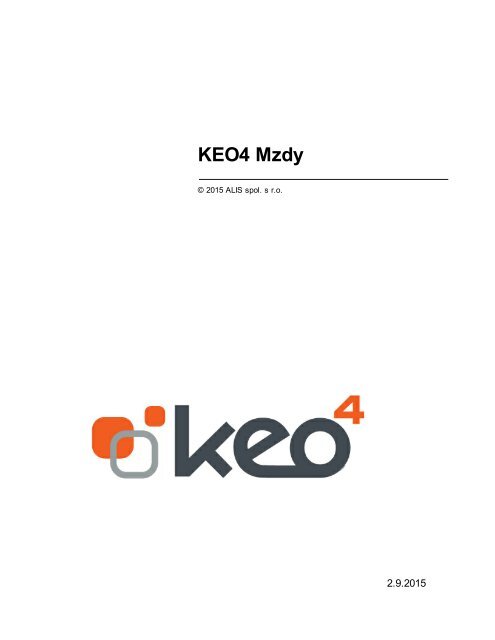KEO4 Mzdy
KEO4 Mzdy KEO4 Mzdy
KEO4 Mzdy © 2015 ALIS spol. s r.o. 2.9.2015
- Page 2 and 3: 2 KEO4 Mzdy Obsah 1 Úvod 6 2 Prvot
- Page 4 and 5: 4 KEO4 Mzdy 8.4 Vytvoření .......
- Page 6 and 7: 6 KEO4 Mzdy 1 Úvod KEO4 - MZDY Mod
- Page 8 and 9: 8 KEO4 Mzdy Tiskové výstupy pro r
- Page 10 and 11: 10 KEO4 Mzdy 2 Prvotní nastavení
- Page 12 and 13: 12 KEO4 Mzdy Z osobní karty je mo
- Page 14 and 15: 14 KEO4 Mzdy Základ ZP jiný zamě
- Page 16 and 17: 16 KEO4 Mzdy Uplatnit slevu naPokud
- Page 18 and 19: 18 KEO4 Mzdy 3.1.5.7 Daňové vyrov
- Page 20 and 21: 20 KEO4 Mzdy Jaroslava Nová Jarosl
- Page 22 and 23: 22 KEO4 Mzdy VS Zadáme variabilní
- Page 24 and 25: 24 KEO4 Mzdy Srazit v aktuálním o
- Page 26 and 27: 26 KEO4 Mzdy 4 Pracovní vztahy Př
- Page 28 and 29: 28 KEO4 Mzdy Nástup/ukončení Dat
- Page 30 and 31: 30 KEO4 Mzdy Důvod Normální Doda
- Page 32 and 33: 32 KEO4 Mzdy započtená 100%. Krá
- Page 34 and 35: 34 KEO4 Mzdy Výjimka pro celý pra
- Page 36 and 37: 36 KEO4 Mzdy 4.2 Platové výměry
- Page 38 and 39: 38 KEO4 Mzdy 6 Ostatní evidence Na
- Page 40 and 41: 40 KEO4 Mzdy 7 Hlášení Nabídka
- Page 42 and 43: 42 KEO4 Mzdy Elektronické podání
- Page 44 and 45: 44 KEO4 Mzdy Editaci a ruční opra
- Page 46 and 47: 46 KEO4 Mzdy Export výkazu Stiskn
- Page 48 and 49: 48 KEO4 Mzdy Pomocí tlačítka Nov
- Page 50 and 51: 50 KEO4 Mzdy V závěrečné část
<strong>KEO4</strong> <strong>Mzdy</strong><br />
© 2015 ALIS spol. s r.o.<br />
2.9.2015
2<br />
<strong>KEO4</strong> <strong>Mzdy</strong><br />
Obsah<br />
1 Úvod 6<br />
2 Prvotní nastavení 10<br />
3 Zaměstnanci 11<br />
3.1 Osobní ................................................................................................................................... karta<br />
11<br />
Základní údaje .......................................................................................................................................................... 12<br />
Důchod ......................................................................................................................................................... 14<br />
Kontaktní údaje .......................................................................................................................................................... 15<br />
Rodinní příslušníci .......................................................................................................................................................... 15<br />
Údaje k platu .......................................................................................................................................................... 16<br />
Ostatní .......................................................................................................................................................... 17<br />
Pracovní vztahy ......................................................................................................................................................... 17<br />
Předchozí ......................................................................................................................................................... praxe<br />
17<br />
Exekuce ......................................................................................................................................................... 17<br />
Srážky ze ......................................................................................................................................................... mzdy<br />
17<br />
Vypočtená ......................................................................................................................................................... mzda<br />
17<br />
Zálohy na ......................................................................................................................................................... mzdu<br />
17<br />
Daňové vyrovnání ......................................................................................................................................................... - podklady<br />
18<br />
Daňové vyrovnání ......................................................................................................................................................... - výpočet<br />
19<br />
Poznámky ......................................................................................................................................................... 19<br />
3.2 Evidence ................................................................................................................................... praxe<br />
19<br />
3.3 Exekuce ................................................................................................................................... 20<br />
Základní údaje .......................................................................................................................................................... 20<br />
Příjemce .......................................................................................................................................................... 21<br />
Oprávnění příjemci .......................................................................................................................................................... 22<br />
Základní údaje ......................................................................................................................................................... 22<br />
Hodnoty ......................................................................................................................................................... 22<br />
Příslušenství ......................................................................................................................................................... 23<br />
Částky ke sražení ......................................................................................................................................................... 23<br />
Měsíční exekuce .......................................................................................................................................................... 24<br />
Exekuce a náhrady .......................................................................................................................................................... OSSZ<br />
25<br />
3.4 Srážky ................................................................................................................................... ze mzdy stálé<br />
25<br />
4 Pracovní vztahy 26<br />
4.1 Pracovní ................................................................................................................................... vztah<br />
26<br />
Základní údaje .......................................................................................................................................................... 27<br />
Průměrný výdělek .......................................................................................................................................................... 29<br />
Dovolená .......................................................................................................................................................... 29<br />
Stálá evidence .......................................................................................................................................................... 30<br />
Platový výměr ......................................................................................................................................................... 30<br />
Odměny ......................................................................................................................................................... 31<br />
Předchozí ......................................................................................................................................................... praxe<br />
31<br />
Vynětí z evidenčního ......................................................................................................................................................... stavu<br />
32<br />
0<br />
© 2015 ALIS spol. s r.o.
Contents<br />
3<br />
Doplatek ......................................................................................................................................................... 32<br />
Příplatky ......................................................................................................................................................... 33<br />
Benefity ......................................................................................................................................................... 33<br />
Zaúčtování ......................................................................................................................................................... 33<br />
Vypočtená ......................................................................................................................................................... mzda<br />
34<br />
Měsíční evidence .......................................................................................................................................................... 34<br />
Harmonogram ......................................................................................................................................................... pracovní doby<br />
34<br />
Odpracovaná ......................................................................................................................................................... doba měsíce / funkční odměna<br />
35<br />
Překážky v ......................................................................................................................................................... práci<br />
35<br />
Přesčasy ......................................................................................................................................................... 35<br />
Pracovní doba ......................................................................................................................................................... měsíce<br />
35<br />
Příplatky ......................................................................................................................................................... 35<br />
Osobní ohodnocení ......................................................................................................................................................... 35<br />
Benefity a ......................................................................................................................................................... odměny měsíční<br />
35<br />
Mzdové složky ......................................................................................................................................................... 35<br />
4.2 Platové ................................................................................................................................... výměry<br />
36<br />
4.3 Odměny ................................................................................................................................... 36<br />
4.4 Příplatky ................................................................................................................................... stálé<br />
36<br />
4.5 Benefity ................................................................................................................................... a odměny stálé<br />
36<br />
4.6 Výjimky ................................................................................................................................... zaúčtování<br />
36<br />
5 Příkazy k úhradě 37<br />
6 Ostatní evidence 38<br />
6.1 Průměry ................................................................................................................................... 38<br />
6.2 Dlouhodobé ................................................................................................................................... vynětí<br />
38<br />
6.3 Daňové ................................................................................................................................... vyrovnání<br />
39<br />
7 Hlášení 40<br />
7.1 Měsíční ................................................................................................................................... 40<br />
Přehled o platbě .......................................................................................................................................................... pojistného pro ZP<br />
40<br />
Přehled o výši .......................................................................................................................................................... pojistného pro OSSZ - PVPoj<br />
40<br />
7.2 Jednorázové ................................................................................................................................... 41<br />
Oznámení o nástupu .......................................................................................................................................................... do zaměstnání pro OSSZ - ONZ<br />
41<br />
Hromadné oznámení .......................................................................................................................................................... pro ZP - HOZ<br />
41<br />
Příloha k žádosti .......................................................................................................................................................... o nemocenské dávky pro OSSZ - NEMPRI<br />
42<br />
7.3 Ostatní ................................................................................................................................... 42<br />
Evidenční list .......................................................................................................................................................... důchodového pojištění - ELDP<br />
42<br />
Informační systém .......................................................................................................................................................... o platech - ISP<br />
43<br />
Zaměstnanci .......................................................................................................................................................... a mzdové prostředky - P2-04<br />
44<br />
Zaměstnanci .......................................................................................................................................................... a mzdové prostředky ve školství Výkaz P1-04<br />
46<br />
Potvrzení o zdanitelných .......................................................................................................................................................... příjmech<br />
47<br />
8 Pracovní postupy 49<br />
8.1 Založení ................................................................................................................................... osobní karty<br />
49<br />
8.2 Vytvoření ................................................................................................................................... hlavního pracovního poměru<br />
50<br />
8.3 Vytvoření ................................................................................................................................... dohody o provedení práce<br />
53<br />
© 2015 ALIS spol. s r.o.<br />
3
4<br />
<strong>KEO4</strong> <strong>Mzdy</strong><br />
8.4 Vytvoření ................................................................................................................................... dohody o pracovní činnosti<br />
55<br />
ZMR .......................................................................................................................................................... 58<br />
8.5 Založení ................................................................................................................................... neuvolněného zastupitele<br />
59<br />
8.6 Založení ................................................................................................................................... uvolněného zastupitele (starosta)<br />
62<br />
8.7 Založení ................................................................................................................................... člena volební komise<br />
64<br />
8.8 Nastavení ................................................................................................................................... slev na dani<br />
67<br />
8.9 Nastavení ................................................................................................................................... výpočtu zdravotního pojištění<br />
67<br />
8.10 Kalendářníci ................................................................................................................................... 69<br />
8.11 Platový ................................................................................................................................... výměr a dohodnutá odměna<br />
69<br />
8.12 Pořízení ................................................................................................................................... měsíční evidence<br />
70<br />
Nárok na dovolenou .......................................................................................................................................................... 71<br />
8.13 Výpočet ................................................................................................................................... mezd<br />
71<br />
9 Číselníky 73<br />
9.1 Číselník ................................................................................................................................... důchodů<br />
73<br />
9.2 Číselník ................................................................................................................................... důvodů nástupu<br />
73<br />
9.3 Číselník ................................................................................................................................... důvodů výstupu<br />
73<br />
9.4 Číselník ................................................................................................................................... kategorií mzdových složek<br />
73<br />
9.5 Číselník ................................................................................................................................... mzdových složek<br />
73<br />
9.6 Číselník ................................................................................................................................... odborových organizací<br />
73<br />
9.7 Číselník ................................................................................................................................... pracovních míst<br />
73<br />
9.8 Číselník ................................................................................................................................... překážek v práci<br />
73<br />
9.9 Číselník ................................................................................................................................... příplatků<br />
74<br />
9.10 Číselník ................................................................................................................................... rodinných stavů<br />
74<br />
9.11 Číselník ................................................................................................................................... rodinných vztahů<br />
74<br />
9.12 Číselník ................................................................................................................................... smluv<br />
74<br />
9.13 Číselník ................................................................................................................................... států<br />
74<br />
9.14 Číselník ................................................................................................................................... středisek<br />
74<br />
9.15 Číselník ................................................................................................................................... stupnic platových tarifů<br />
74<br />
9.16 Číselník ................................................................................................................................... svátků<br />
75<br />
9.17 Číselník ................................................................................................................................... typů PV<br />
75<br />
9.18 Číselník ................................................................................................................................... účtů organizace<br />
75<br />
9.19 Číselník ................................................................................................................................... účtů pro odvody<br />
75<br />
9.20 Číselník ................................................................................................................................... vzdělání<br />
75<br />
9.21 Číselník ................................................................................................................................... zaručené mzdy<br />
75<br />
9.22 Číselník ................................................................................................................................... zdravotních pojišťoven<br />
76<br />
9.23 Číselník ................................................................................................................................... způsobů ukončení PV<br />
76<br />
10 Číselník zaúčtování 77<br />
10.1 Nástroj ................................................................................................................................... 77<br />
© 2015 ALIS spol. s r.o.
Contents<br />
5<br />
10.2 Zdroj................................................................................................................................... 77<br />
10.3 Účelový ................................................................................................................................... znak<br />
77<br />
10.4 Organizace ................................................................................................................................... 77<br />
10.5 Paragraf ................................................................................................................................... 77<br />
10.6 Položka ................................................................................................................................... 77<br />
10.7 Záznamová ................................................................................................................................... položka<br />
77<br />
10.8 Automatické ................................................................................................................................... operace<br />
77<br />
10.9 Zaúčtování ................................................................................................................................... automatických operací<br />
78<br />
11 Parametry 79<br />
11.1 Základní ................................................................................................................................... parametry<br />
79<br />
Implicitní údaje .......................................................................................................................................................... 82<br />
11.2 Měsíční ................................................................................................................................... 82<br />
11.3 Měsíční ................................................................................................................................... organizace<br />
83<br />
11.4 Zaúčtování ................................................................................................................................... 84<br />
12 Šablony 87<br />
12.1 Platový ................................................................................................................................... výměr<br />
87<br />
12.2 Pracovní ................................................................................................................................... smlouva - pracovní poměr<br />
88<br />
12.3 Pracovní ................................................................................................................................... smlouva - DPČ<br />
89<br />
12.4 Pracovní ................................................................................................................................... smlouva - DPP<br />
90<br />
12.5 Potvrzení ................................................................................................................................... o zaměstnání - zápočtový list<br />
91<br />
12.6 Potvrzení ................................................................................................................................... o zaměstnání pro ÚP<br />
95<br />
12.7 Potvrzení ................................................................................................................................... o odstupném pro ÚP<br />
97<br />
13 Zaúčtování 101<br />
14 Videoškolení 103<br />
15 Závěr 104<br />
Index 0<br />
© 2015 ALIS spol. s r.o.<br />
5
6<br />
<strong>KEO4</strong> <strong>Mzdy</strong><br />
1 Úvod<br />
<strong>KEO4</strong> - MZDY<br />
Modul <strong>KEO4</strong> <strong>Mzdy</strong> je zpracován do uceleného celku, který zahrnuje základní evidenci zaměstnanců včetně<br />
evidence praxe, evidencí všech druhů pracovních vztahů, zabezpečení komunikace na všechny úřady a<br />
instituce, a to především elektronickou cestou.<br />
Agenda využívá údajů uložených v personalistice a slouží k výpočtu mezd (platu) zaměstnanců územně<br />
samosprávných celků, příspěvkových organizací a škol. Umožňuje zpracovávat mzdové podklady a provádět<br />
libovolný počet kontrolních výpočtů i konečný výpočet mezd.<br />
K jednotlivým pracovním vztahům jsou jednotlivé evidence (stálé a měsíční), ze kterých se vygenerují mzdové<br />
složky, které slouží jako stavební kameny pro konečný výpočet celé mzdy (platu).<br />
Osobní karty<br />
Na osobních kartách zaměstnanců lze evidovat:<br />
Základní a kontaktní údaje<br />
Rodinní příslušníci<br />
Vzdělání, předchozí praxe<br />
Zdravotní pojišťovna<br />
Informace o důchodu<br />
Slevy na dani a daňové vyrovnání<br />
Srážky a exekuce<br />
Zálohy na mzdu<br />
Pracovní vztahy<br />
Ke každé osobní kartě zaměstnance lze založit více pracovních vztahů, jež vykonává u dané organizace.<br />
Typy pracovních vztahů: pracovní poměr, dohoda o pracovní činnosti, dohoda o provedení práce, uvolněný<br />
zastupitel, neuvolněný zastupitel, člen volební komise, ...<br />
Druh práce, středisko, datum vzniku, příp. ukončení pracovního vztahu, ZMR...<br />
Úvazek<br />
Harmonogram pracovní doby, překážky v práci, přesčasy, pohotovost, neplacené volno<br />
Dovolená<br />
Průměrný výdělek<br />
Platové výměry, stupnice platových tarifů, příplatky a platové postupy, šablonu pro tisk lze přizpůsobit<br />
Příplatky<br />
Odměny<br />
Benefity<br />
© 2015 ALIS spol. s r.o.
Úvod 7<br />
Zaúčtování, výjimky pro zaúčtování<br />
Stálé evidence<br />
Benefity, zálohy, příplatky, srážky - nastavíte jednou jako pravidlo. V novém měsíci se ze stálé evidence<br />
zkopírují údaje do měsíční evidence, abyste je nemuseli v každém měsíci nastavovat.<br />
Měsíční evidence<br />
V menu Měsíční evidence/Pořízení dle zaměstnanců zkontrolujte a pořiďte veškeré měsíční změny.<br />
Ostatní evidence<br />
Příkazy k úhradě<br />
Výpočet průměrů nemocenských dávek a náhrad<br />
Dlouhodobé vynětí (mateřská dovolená, uvolnění pro obecný zájem...).<br />
Daňové vyrovnání<br />
Hlášení<br />
Přehled o platbě pojistného pro jednotlivé zdravotní pojišťovny<br />
Přehled o výši pojistného pro OSSZ (PVPoj)<br />
Oznámení o nástupu do zaměstnání pro OSSZ (ONZ)<br />
Hromadné oznámení pro zdravotní pojišťovny (HOZ)<br />
Příloha k žádosti o nemocenské dávky pro OSSZ (NEMPRI)<br />
Evidenční list důchodového pojištění (ELDP)<br />
Informační systém o platech (ISP)<br />
Statistický výkaz Zaměstnanci a mzdové prostředky (P2-04)<br />
Potvrzení o zdanitelných příjmech<br />
Ostatní<br />
Lze založit libovolný počet pracovních vztahů k jednomu pracovníkovi.<br />
Daň a zdravotní pojištění se počítá ze souhrnu za všechny pracovní poměry.<br />
Sociální pojištění se vypočítává za každý pracovní vztah zvlášť.<br />
Výpočet lze libovolně opakovat, uzávěrka se provádí až po výplatě dobírky.<br />
Výpočet odvodů (i z naturálního plnění).<br />
Výpočet průměrů nemocenských dávek a náhrad, včetně výkazu P1-04 (pro školy).<br />
Tiskové výstupy pro potřeby finančního úřadu, sociálního a zdravotního pojištění včetně formulářů.<br />
© 2015 ALIS spol. s r.o.
8<br />
<strong>KEO4</strong> <strong>Mzdy</strong><br />
Tiskové výstupy pro rozúčtování mezd do účetnictví a automatické zaúčtování do programu KEO-W<br />
Účetnictví.<br />
Tisk výplatních lístků.<br />
Tisk mzdových listů a ročních daňových vyrovnání.<br />
Velké množství různých výkazů, přehledů a sestav.<br />
<strong>KEO4</strong> <strong>Mzdy</strong> pracuje na velmi podobném principu jako jeho předchůdce KEO <strong>Mzdy</strong>.<br />
Přehled nabídek a popis obsahu:<br />
1. Pracovníci - osobní karty<br />
Evidence osobních údajů<br />
Evidence srážek a exekucí<br />
Určení slev na dani a způsobu výpočtu zdravotního pojištění<br />
Evidence vypočtené mzdy za jednotlivé měsíce<br />
© 2015 ALIS spol. s r.o.
Úvod 9<br />
2. Pracovní smlouvy<br />
Údaje o zaměstnání - typ pracovního vztahu<br />
Stanovení tarifu platu a příplatků - platový výměr<br />
Průměry pro náhrady<br />
Evidence vypočtené mzdy za jednotlivé měsíce za jednotlivé pracovní vztahy<br />
3. Měsíční evidence<br />
Evidence odpracované doby, nemoci, dovolené, neplacené volno ...<br />
Evidence vypočtené mzdy za daný měsíc<br />
4. Ostatní evidence<br />
Dlouhodobé vynětí - evidence dlouhodobě vyňatých pracovníků z důvodu rodičovské dovolené, výkon<br />
veřejné funkce, ...<br />
Příkazy k úhradě - účty se natahují z číselníku účtů organizací a účtů pro odovody<br />
ISP - modul pro generaci XML souboru pololetního výkazu obsahujícího informace o pracovnících v<br />
pracovním poměru<br />
ELPD - modul pro tisk důchodových listů<br />
PVPoj - generuje měsíční přehled pojistného pro OSSZ, umožňuje zaslat XML výkaz přes ALIS-PVS<br />
NEMPRI - generace, tisk a odeslání přílohy k žádosti o nemocenské dávky<br />
Hromadné oznámení - umožňuje vytvořit a vytisknout hromadné přihlášení / odhlášení zaměstnanců pro<br />
jednotlivé zdravotní pojišťovny<br />
Přehled o platbě pojistného - vytvoření a tisknutí měsíčních přehledů o platbě pojistného pro jednotlivé<br />
zdravotní pojišťovny<br />
Oznámení o nástupu do zaměstnání - oznámení o nástupu do zaměstnání pro OSSZ<br />
Archiv - osobní karta - seznam osobních karet, které nemají v daném měsíci žádný aktivní pracovní poměr<br />
Archiv - pracovní vztah - seznam ukončených pracovních poměrů<br />
© 2015 ALIS spol. s r.o.
10<br />
<strong>KEO4</strong> <strong>Mzdy</strong><br />
2 Prvotní nastavení<br />
Parametry<br />
Nejprve spusťte modul Administrace a vyplňte:<br />
Záložka Databázové schéma / Základní parametry (Přístupné jen pro správce)<br />
Záložka Databázové schéma / Základní parametry / Účetnictví - CZ NACE (Přístupné jen pro správce)<br />
Záložka Databáze / Nastavení klienta - Cesta k ALIS-PVS<br />
V modulu <strong>Mzdy</strong> vyplňte:<br />
Parametry / Základní - včetně záložky Implicitní údaje<br />
Parametry / Měsíční organizace<br />
Parametry / Parametry pro homebanking<br />
Zaúčtování<br />
Číselníky<br />
V modulu <strong>Mzdy</strong> v menu Číselníky:<br />
Číselník účtů organizace<br />
Číselník účtů pro odvody<br />
Číselník středisek<br />
Číselník odborových organizací (pokud máte)<br />
© 2015 ALIS spol. s r.o.
Zaměstnanci 11<br />
3 Zaměstnanci<br />
3.1 Osobní karta<br />
Na osobní kartě se evidují základní údaje o zaměstnanci:<br />
Základní a kontaktní údaje<br />
Rodinní příslušníci<br />
Vzdělání, předchozí praxe<br />
Zdravotní pojišťovna<br />
Informace o důchodu<br />
Slevy na dani a daňové vyrovnání<br />
Srážky a exekuce<br />
Zálohy na mzdu<br />
Na osobní kartě nejsou údaje o konkrétním pracovním vztahu - založte k osobní kartě kartu pracovního vztahu.<br />
Ke každé osobní kartě může být libovolný počet pracovních vztahů.<br />
Osobní karta<br />
© 2015 ALIS spol. s r.o.
12<br />
<strong>KEO4</strong> <strong>Mzdy</strong><br />
Z osobní karty je možné pomocí tlačítka<br />
mezd).<br />
Výpočty spustit výpočet mezd daného pracovníka (výpočet<br />
3.1.1 Základní údaje<br />
Základní údaje<br />
Osobní číslo<br />
Rodné číslo<br />
Datum narození<br />
Titul před<br />
Jméno<br />
Příjmení<br />
Titul za<br />
Rodné příjmení<br />
Místo narození<br />
Stát narození<br />
Naplní se podle vlastní evidence (max 10 znaků). Je možné vyplnit pouze čísla.<br />
Zaměstnavatel musí nejprve zaměstnanci přidělit osobní číslo, které musí být<br />
jedinečné a nesmí se opakovat u jiného zaměstnance. Program provádí kontrolu, jestli<br />
zadané číslo není už obsazené a nabídne další číslo v pořadí po posledním zadaném.<br />
Pořízení je důležité a nutné. Dle rodného čísla se vyplní datum narození<br />
Po vyplnění rodného čísla se doplní automaticky, je možné ho pořídit i samostatně.<br />
Vyplní se dle dokladů zaměstnance.<br />
Vyplní se dle dokladů zaměstnance.<br />
Vyplní se dle dokladů zaměstnance.<br />
Vyplní se dle dokladů zaměstnance.<br />
Povinná položka, vyplňuje se na Evidenčním listu důchodového pojištění (ELDP).<br />
Povinná položka - vyplňuje se na ELDP, a jiná hlášení.<br />
Povinná položka - vyplňuje se na ELDP, a jiná hlášení. Automaticky se nabízí Česká<br />
republika - lze přepsat<br />
© 2015 ALIS spol. s r.o.
Zaměstnanci 13<br />
Státní příslušnost<br />
Rodinný stav<br />
Nejvyšší vzdělání<br />
Automaticky se nabízí Česká republika - lze přepsat<br />
Vyberte z nabízeného menu.<br />
Důležitý údaj pro zpracování různých hlášení např. Informační systém o platech (ISP).<br />
Vyberte z nabízeného menu.<br />
Kontakty<br />
Trvalý pobyt<br />
Kontaktní adresa<br />
Pomocí tlačítka [...] vyberte adresu. V případě, že adresa chybí, přidejte ji pomocí<br />
tlačítka Nový.<br />
Pomocí tlačítka [...] vyberte adresu. V případě, že adresa chybí, přidejte ji pomocí<br />
tlačítka Nový.<br />
Slevy<br />
Prohlášení k dani Zaškrtněte v případě, že má zaměstnanec ve zpracovávané organizaci podepsáno daňové<br />
prohlášení. Tento údaj je důležitý pro správné uplatnění slevy na poplatníka a popř.<br />
dalších daňových slev.<br />
Student<br />
Zaškrtněte v případě, že zaměstnanec splňuje podmínky pro uplatnění slev na studenta.<br />
Tento údaj je důležitý pro správné uplatnění slevy na studenta.<br />
Držitel průkazu Zaškrtněte v případě, že je zaměstnanec držitelem průkazu ZTP/P.<br />
ZTP/P<br />
Stupeň<br />
V případě potřeby vyberte z nabídky.<br />
zdravotního<br />
postižení<br />
Pojištění<br />
Zdravotní<br />
pojišťovna<br />
Výpočet<br />
zdravotního<br />
pojištění<br />
Vyberte zdravotní pojišťovnu, u které je zaměstnanec pojištěný.<br />
Pomocí tlačítka [...] se zobrazí způsob výpočtu zdravotního pojištění.<br />
Použijte tlačítko Nový nebo Detail:<br />
Datum změny - zadejte datum, od kdy výpočet platí.<br />
Vyměřovací základ - vyberte způsob stanovení vyměřovacího základu:<br />
o Minimální vyměřovací základ - Odvod zdravotního pojištění se bude počítat z<br />
dosaženého výdělku a pokud je dosažený výdělek nižší než minimální mzda, bude se<br />
odvod na zdravotní pojištění počítat z minimální mzdy (popř. její poměrné části).<br />
Tento typ zvolte také u pracovního vztahu, kde je příjem zaměstnance menší, než<br />
minimální mzda, je jediným zdrojem příjmu a povinností zaměstnance je doplatit<br />
zdravotní pojištění prostřednictvím svého zaměstnavatele.<br />
o Skutečný výdělek/plátce stát - Vyplní se u pracovního vztahu, na který nemá vliv<br />
minimální mzda a zdravotní pojištění se vždy odvádí ze skutečného výdělku, dále se<br />
vyplní u osob, za které je plátcem zdravotního pojištění i stát (důchodci, studenti).<br />
Započítat do Zaškrtněte u zaměstnanců, kteří mají vstupovat do tisku výkazů pro zdravotní pojišťovny.<br />
počtu<br />
přihlášených k ZP<br />
© 2015 ALIS spol. s r.o.
14<br />
<strong>KEO4</strong> <strong>Mzdy</strong><br />
Základ ZP jiný<br />
zaměstnavatel<br />
Druhý pilíř<br />
důchodového<br />
pojištění<br />
Pojištěn v<br />
zahraničí<br />
Toto políčko vyplňte v případě, že je stanoven výpočet zdravotního pojištění z minimální<br />
mzdy a zároveň zaškrtnuto, že zaměstnanec má více zaměstnavatelů (jiný zaměstnavatel).<br />
Zaškrtněte v případě, že zaměstnanec využívá tento typ důchodového spoření. Automaticky<br />
provádí příslušné odvody z platu zaměstnance.<br />
Zaškrtněte v případě, že zaměstnanec odvádí zdravotní nebo sociální pojištění v zahraničí.<br />
V případě, že je volba zaškrtnuta, nepočítá se zdravotní ani sociální pojištění, ale<br />
vygeneruje se mzdová složka (MS) "7450 Pojistné organizace - zahraničí (základ daně)",<br />
do které se uloží hodnota odvodu za organizaci, jako kdyby se odvádělo u nás - zákonné<br />
pojistné za zaměstnavatele. Tato MS se použije pouze pro výpočet základu daně<br />
(superhrubá), pojistné se nesmí odvést, ani účtovat.<br />
Pro odvod pojistného do zahraničí pořiďte mzdovou složku ručně v nabídce Měsíční<br />
evidence/Pořízení dle zaměstnanců/Mzdové složky:<br />
MS 7460 Zdravotní pojištění zaměstnanec - zahraničí<br />
MS 7470 Sociální pojištění zaměstnanec - zahraničí<br />
3.1.1.1 Důchod<br />
Základní údaje<br />
Druh důchodu<br />
V rozbalovacím menu vybereme jeden z druhu důchodu:<br />
starobní důchod<br />
invalidní 1.-2. stupně<br />
invalidní 3. stupně<br />
vdovský a vdovecký důchod<br />
sirotčí důchod<br />
Důchod vyplácí<br />
V rozbalovacím menu vybereme poskytovatele důchodu:<br />
ČSSZ<br />
Zahraniční subjekt<br />
Datumy<br />
Datum nároku Vyplníme datum, kdy na důchod vznikne nebo vznikl nárok.<br />
Datum přiznání Vyplníme datum, kdy byl poskytovatelem důchodu důchod přiznán.<br />
Datum odejmutí Vyplníme datum, kdy byl poskytovatelem důchodu důchod odebrán.<br />
© 2015 ALIS spol. s r.o.
Zaměstnanci 15<br />
Pro výpočet mzdy<br />
Od období<br />
Do období<br />
Určuje od kterého období informace o tom, že je zaměstnanec starobním důchodcem,<br />
vstupuje do mezd. - od 1.8.2014 generuje program opět slevu na poplatníka pro starobní<br />
důchodce (Sb. 162/2014).<br />
Určuje do kterého období informace o tom, že je zaměstnanec starobním důchodcem,<br />
vstupuje do mezd.<br />
3.1.2 Kontaktní údaje<br />
Na záložce kontaktní údaje nastavíte adresu trvalého pobytu a kontaktní adresu.<br />
Dále můžete přidávat další typy kontaktu. Pomocí tlačítka Nový založte nový záznam.<br />
Kontaktní údaje<br />
Typ kontaktu Můžete zadávat pomocí tlačítka [...] typy kontaktů, např. mobilní telefon, telefon, e-<br />
mail, v případě, že typ kontaktů není v nabídce, můžete si další typy kontaktů přidat pomocí<br />
tlačítka Nový.<br />
Hodnota Zadáte hodnotu kontaktu - e-mailovou adresu, telefonní číslo ...<br />
3.1.3 Rodinní příslušníci<br />
Nabídka zobrazuje rodinné příslušníky daného zaměstnance. V této nabídce je možné tlačítkem Nový pořídit<br />
nové rodinné příslušníky nebo upravit pořízené.<br />
Zde nastavíte slevy na daních z příjmu za své rodinné příslušníky. Rodinní příslušníci mají vliv i na výpočet<br />
nezabavitelné částky při provádění exekucí ze mzdy.<br />
Rodinný příslušník<br />
Jméno<br />
Příjmení<br />
Rodné číslo<br />
Datum narození<br />
Vztah<br />
Doplňte dle údajů v dokladech zaměstnance.<br />
Doplňte dle údajů v dokladech zaměstnance.<br />
Doplňte dle údajů v dokladech zaměstnance.<br />
Doplní se automaticky podle rodného čísla, nebo Doplňte dle údajů v dokladech<br />
zaměstnance.<br />
V rozbalovacím menu vyberte vztah k zaměstnanci.<br />
Ostatní<br />
Dcera<br />
Syn<br />
Manžel<br />
Manželka<br />
Držitel průkazu<br />
ZTP/P<br />
V případě, že je rodinný příslušník držitelem průkazu ZTP/P, zaškrtněte tuto volbu.<br />
© 2015 ALIS spol. s r.o.
16<br />
<strong>KEO4</strong> <strong>Mzdy</strong><br />
Uplatnit slevu naPokud potřebujete, aby rodinný příslušník generoval slevu na dani, zaškrtněte. Program<br />
dani<br />
automaticky vytvoří mzdovou složku pro daňové zvýhodnění.<br />
Vyživovaná V případě, že rodinný příslušník je vyživovaná osoba, zaškrtněte tuto volbu<br />
osoba<br />
Pořadí pro slevu U dítěte, na kterého zaměstnanec uplatňuje slevu na dani, vyplňte pořadí:<br />
na děti<br />
1. dítě,<br />
2. dítě,<br />
3. a další dítě.<br />
Dle zvoleného pořadí se vygeneruje příslušná mzdová složka s částkou pro určené pořadí<br />
dle legislativy.<br />
3.1.4 Údaje k platu<br />
Způsob výplaty Na účet/v hotovosti. Tento údaj ovlivní sestavy (např. sestavu M083 Přehled výplat na<br />
účet nebo M081 Výplatní listina.) a také zaúčtování.<br />
Výplatní místo V případě, že by organizace měla více výplatních míst, můžeme je v této nabídce pomocí<br />
tlačítka [...] vybrat nebo i pořídit nové. Dle tohoto údaje se třídí některé sestavy, např.<br />
sestava M083 Přehled výplat na účet nebo M081 Výplatní listina.<br />
Bankovní spojení V případě způsobu výplaty na účet vyplňte číslo účtu a symboly, které se použijí na příkazu<br />
k úhradě.<br />
Dluh z minulých období<br />
Dluh za minulá<br />
období<br />
Umoření dluhu<br />
Údaj zobrazuje sumu záporných dobírek zaměstnance. V případě, že je dobírka<br />
zaměstnance v měsíci kladná, pokusí se program tento dluh umořit v celé výši, eventuálně<br />
umořit alespoň jeho část.<br />
Slouží pro zadání částky splátky dluhu, kterou zaměstnanec zaplatil na pokladně a<br />
neprošla přes mzdy formou srážky.<br />
Odborové příspěvky<br />
Odborová<br />
organizace<br />
Druh<br />
Vyberte, resp. pořiďte do číselníku.<br />
Vyberte způsob výpočtu odborových příspěvků:<br />
procentem<br />
částkou<br />
udržovací<br />
Procento<br />
Částka<br />
Zadejte procento odborových příspěvků stržené z čisté mzdy.<br />
Zadejte částku odborových příspěvků stržené z čisté mzdy.<br />
Slevy na dani<br />
Přehled pořízených slev na dani.<br />
© 2015 ALIS spol. s r.o.
Zaměstnanci 17<br />
3.1.5 Ostatní<br />
3.1.5.1 Pracovní vztahy<br />
Přehled pracovních vztahů k zaměstnanci - osobní kartě.<br />
Nový pracovní poměrs můžete pořídit přes tlačítko Nový.<br />
Popis pořízení nového pracovního poměru naleznete zde:<br />
Pracovní postupy<br />
3.1.5.2 Předchozí praxe<br />
Podrobný popis nabídka naleznete v části evidence praxe.<br />
Evidence praxe<br />
3.1.5.3 Exekuce<br />
Podrobný popis nabídky naleznete v části evidence exekuce.<br />
Exekuce<br />
3.1.5.4 Srážky ze mzdy<br />
Nabídka umožňuje pořizovat a upravovat srážky ze mzdy daného zaměstnance a dělí se na část:<br />
Srážky ze mzdy<br />
Srážky ze mzdy<br />
měsíční<br />
Přehled evidovaných stálých srážek.<br />
Přehled srážek a jejich případných změn v daném měsíci.<br />
Kompletní popis naleznete zde:<br />
Srážky ze mzdy stálé<br />
3.1.5.5 Vypočtená mzda<br />
Informační stránka, žádné údaje se zde needitují, jen se zobrazují.<br />
V tabulce jsou všechny vypočítané platy za období trvání pracovního vztahu daného zaměstnance.<br />
Chyby posledního výpočtu<br />
V druhé části obrazovky jsou zobrazeny případné chyby posledního výpočtu mzdy.<br />
V chybovém hlášení je zobrazen pracovní vztah a popis chyby, která zamezila vypočítat mzdu.<br />
3.1.5.6 Zálohy na mzdu<br />
Nahoře lze nastavit čásku, která má být pravidelně měsíčně vyplácena zaměstnanci jako záloha na mzdu mimo<br />
pravidelný výplatní termín.<br />
Dole jsou vidět vyplacené zálohy na mzdu v minulých obdobích.<br />
© 2015 ALIS spol. s r.o.
18<br />
<strong>KEO4</strong> <strong>Mzdy</strong><br />
3.1.5.7 Daňové vyrovnání - podklady<br />
Nabídka umožnuje přípravu podkladů pro následný výpočet daňového vyrovnání.<br />
Příjmy u jiných zaměstnavatelů<br />
Pomocí tlačítka nový otevřete formulář pro doplnění údajů z potvrzení.<br />
Základní údaje<br />
V roce<br />
Zadejte rok, pro který bylo potvrzení vystaveno.<br />
Název<br />
Název zaměstnavatele<br />
zaměstnavatele<br />
Zdanitelný příjem Souhrn zdanitelných příjmů<br />
Pojištění Odvedené sociální a zdravotní pojištění zaměstnavatele za zaměstnance.<br />
zaměstnavatele<br />
Solidární daň V případě, že zaměstnanec překročil hranici příjmu pro dopočet solidární daně, doplňte<br />
strženou částku daně.<br />
Stržená záloha Suma stržených záloh na dani<br />
Daňový bonus Suma uplatněných daňových bonusů<br />
Uplatněné slevy<br />
Tlačítkem Nový pořídíte slevy na dani, které uplatňoval zaměstnanec u předchozího zaměstnavatele.<br />
Typ<br />
Typ uplatněné slevy na dani:<br />
Daňové zvýhodnění na dítě ZTP - vyžaduje doplnění osobních údajů dítěte v políčku rodinný příslušník<br />
Sleva na studenta<br />
Sleva na invaliditu 1. a 2. stupně<br />
Sleva na invaliditu 3. stupně<br />
Držitel průkazu ZTP/P<br />
Sleva na poplatníka<br />
Sleva na dítě - vyžaduje doplnění osobních údajů dítěte v políčku rodinný příslušník<br />
Rodinný<br />
příslušník<br />
Měsíce<br />
Nárok slevy na dani<br />
Vyplňte údaje o rodinném příslušníkovi, za kterého je sleva na dani uplatňována.<br />
Zaškrtněte měsíce, za které byla sleva na dani uplatněna.<br />
Pomocí tlačítka Příprava měsíčních slev vygenerujte seznam slev na dani z údajů vyplněných z<br />
potvrzení o zdanitelných příjmech nebo dle vypočtených mezd v programu.<br />
Vypočtené položky slev na dani můžete dále editovat, mazat a pořizovat nové (např. z důvodu změny zákona a<br />
opětovného přiznání slevy na poplatníka starobním důchodcům).<br />
© 2015 ALIS spol. s r.o.
Zaměstnanci 19<br />
3.1.5.8 Daňové vyrovnání - výpočet<br />
Popis nabídky naleznete zde: Daňové vyrovnání.<br />
3.1.5.9 Poznámky<br />
Na tomto formuláři můžete zapisovat poznámky k zaměstnanci.<br />
Formulář není nijak formátovaný. Pro zadávání víceřádkové poznámky Shift+Enter.<br />
3.2 Evidence praxe<br />
Na tomto formuláři budete evidovat započtenou praxi s ohledem na zařazení do platového stupně.<br />
Pomocí tlačítka Nový vyplňte následující formulář.<br />
Předchozí praxe<br />
Osobní karta<br />
Zaměstnavatel<br />
Datum od<br />
Datum do<br />
Datum narození<br />
dítěte<br />
Doba roků<br />
Doba dnů<br />
Pomocí tlačítka [...] vyberte zaměstnance, pro kterého pořizujete předchozí praxi.<br />
Vyplňte zaměstnavatele, u kterého byl zaměstnanec zaměstnaný.<br />
Vyplňte datum nástupu do zaměstnání nebo datum nástupu po návratu z mateřské resp.<br />
rodičovské dovolené nebo datum opětovné nastoupení do práce po ukončení péče o osobu<br />
závislou na péči jiné osoby, je-li závislou osobou nezletilé dítě.<br />
Vyplňte datum ukončení zaměstnání nebo datum odchodu na mateřskou resp. rodičovskou<br />
dovolenou nebo datum zahájení péče o osobu závislou na péči jiné osoby, je-li závislou<br />
osobou nezletilé dítě.<br />
Vyplňte datum narození dítěte, které je příčinou nástupu zaměstnance na mateřskou resp.<br />
rodičovskou dovolenou.<br />
Vypočítaný údaj<br />
Vypočítaný údaj<br />
Příklad<br />
Příklad zadání praxe u ženy, která nastoupila v průběhu praxe na mateřskou, resp. rodičovskou<br />
dovolenou.<br />
Pracovní poměr :<br />
Začátek 1.6.1994 - ukončení 31.8.2008<br />
V průběhu se narodily dvě děti<br />
první dítě - datum narození - 2.6.2000<br />
druhé dítě - datum narození 15.3.2005<br />
Výsledné zadání takovéto praxe:<br />
Osobní karta Zaměstnavate Náplň práce Datum od Datum do Doba roků Doba dnůDatum narození<br />
l<br />
dítěte<br />
Nová Městský úřad referent EO 1.6.1994 15.4.20005 320<br />
Jaroslava Aš<br />
Nová Městský úřad rodičovská 16.4.2000 1.6.2003 3 46 2.6.2000<br />
Jaroslava Aš<br />
dovolená<br />
Nová Městský úřad referent EO 2.6.2003 14.2.20051 258<br />
© 2015 ALIS spol. s r.o.
20<br />
<strong>KEO4</strong> <strong>Mzdy</strong><br />
Jaroslava<br />
Nová<br />
Jaroslava<br />
Nová<br />
Jaroslava<br />
Aš<br />
Městský úřad rodičovská 15.2.2005 31.12.2002 320 15.3.2005<br />
Aš<br />
dovolená<br />
7<br />
Městský úřad referent EO 1.1.2008 31.8.20080 244<br />
Aš<br />
3.3 Exekuce<br />
Exekuce<br />
Zaměstnanec má právo si dle občanského zákoníku zřídit pravidelné srážky ze mzdy a zaměstnavatel má<br />
povinnost tyto srážky provádět, dále má zaměstnavatel povinnost provádět srážky na základě výkonu<br />
rozhodnutí (exekuce).<br />
Pomocí tlačítka Nový zadáme údaje o exekuci.<br />
Formulář je rozdělen do tří záložek:<br />
Základní údaje<br />
Příjemce<br />
Oprávnění příjemci<br />
Vyplníme základní údaje o srážce<br />
Vyplníme údaje o příjemcích srážky<br />
Vyplníme údaje o oprávněných příjemcích srážky a údaje o případném příslušenství<br />
Měsíční exekuce<br />
Přehled exekucí daného zaměstnance za předchozí měsíce. Exekuce je možné třídit dle:<br />
Názvu exekuce<br />
Příjemce<br />
Měsíce<br />
Roku<br />
3.3.1 Základní údaje<br />
Exekuce - základní údaje<br />
Osobní karta Automaticky je nastavena osobní karta zaměstnance, který je editovaný. V případě, že<br />
srážku chceme pořídit jinému zaměstnanci, použijeme tlačítko [...] a vybereme někoho<br />
jiného.<br />
Název<br />
Zadáme název srážky, který bude co nejpřesněji vystihovat srážku.<br />
Název do Zadáme název, který se bude tisknout na výplatní pásku.<br />
výplatního lístku<br />
Číslo jednací Vyplníme číslo jednací rozhodnutí o exekuci.<br />
Počátek srážek Zadáme datum počátku srážení srážek.<br />
Rozhodné datum Zadáme datum, které je rozhodné pro pořadí srážek (datum doručení, datum uzavření u<br />
dohody o srážce ze mzdy, datum počátku srážení u pohledávek zaměstnavatele, které si<br />
© 2015 ALIS spol. s r.o.
Zaměstnanci 21<br />
může strhnout sám, datum souhlasu se srážkou u odborových příspěvků)<br />
Ukončení srážek Zadáme datum ukončení srážení srážek<br />
Priorita<br />
V rozbalovacím menu vybereme prioritu srážky:<br />
Přednostní<br />
Nepřednostní<br />
Výživné<br />
Ostatní<br />
Stav<br />
V rozbalovacím menu vybereme stav exekuce:<br />
Srážet odesílat - jsou splněny podmínky pro odesílání sražené částky<br />
Srážet - později vyplatit - při odkladu výkonu rozhodnutí §266 odst. 2 (povinný je v tíživé situaci)<br />
Srážet - deponovat - nejsou splněny podmínky pro odesílání sražené částky (rozhodnutí o exekuci ještě<br />
nenabylo právní moci)<br />
Nesrážet - zastaveno - soud může rozhodnout o zastavení výkonu rozhodnutí<br />
Nesrážet - odklad - při odkladu výkonu rozhodnutí §266 odst. 2 (povinný je v tíživé situaci)<br />
Nesrážet - doplaceno - závazek byl zcela uhrazen - cílový stav<br />
Sdružovat do<br />
platového<br />
příkazu<br />
Sdružovat do<br />
výplatnice<br />
Zatrhneme v případě, že chceme sdružovat platby stejnému příjemci, za podmínky stejné<br />
identifikace (VS, SS).<br />
Zatrhneme v případě, že část srážky stržena v záloze a část srážky stržena v doplatku<br />
mzdy bude ve výplatním lístku jen jedna mzdová složka.<br />
3.3.2 Příjemce<br />
Příjemce<br />
Příjemce<br />
V rozbalovacím menu vybereme oprávněného příjemce:<br />
Soud<br />
Oprávněný příjemce<br />
V případě, že vybereme jako oprávněného příjemce Soud, vyplníme i ostatní pole na tomto formuláři. V případě,<br />
že vybereme oprávněného příjemce - vyplníme ho na další záložce - oprávnění příjemci<br />
Soud<br />
Předčíslí a číslo<br />
účtu<br />
Kód<br />
Vyplníme název soudu, který bude příjemcem finančních prostředků stržených na základě<br />
rozhodnutí.<br />
Zadáme předčíslí a číslo účtu soudu, který bude příjemcem finančních prostředků stržených<br />
na základě rozhodnutí.<br />
Zadáme kód banky účtu soudu.<br />
© 2015 ALIS spol. s r.o.
22<br />
<strong>KEO4</strong> <strong>Mzdy</strong><br />
VS<br />
Zadáme variabilní symbol, pod kterým bude srážka odesílána.<br />
KS<br />
Zadáme konstantní symbol, pod kterým bude srážka odesílána.<br />
SS<br />
Zadáme specifický symbol, pod kterým bude srážka odesílána.<br />
3.3.3 Oprávnění příjemci<br />
Oprávnění příjemci<br />
Stiskneme tlačítko Nový a pořídíme doplňující údaje k příjemci.<br />
3.3.3.1 Základní údaje<br />
Základní údaje<br />
Příjemce<br />
Způsob platby<br />
Vyplníme název nebo jméno příjemce.<br />
V rozbalovacím menu vybereme způsob platby:<br />
Účet<br />
Adresa<br />
Číslo účtu -<br />
předčíslí<br />
Číslo účtu<br />
Kód banky<br />
Variabilní<br />
symbol<br />
Konstatní<br />
symbol<br />
Specifický<br />
symbol<br />
Adresa<br />
Vyplníme předčíslí - číslo účtu/kód banky příjemce, na který má být zaslána sražená částka.<br />
Vyplníme jej v případě, že jsme v předchozí nabídce zadali způsob platby - účet<br />
Zádáme číselný kód banky nebo stiskem tlačítka [...] zobrazíme seznam bank, kde danou<br />
banku vybereme.<br />
Zadáme variabilní symbol, pod kterým bude srážka odesílána.<br />
Zadáme konstantní symbol, pod kterým bude srážka odesílána.<br />
Zadáme specifický symbol, pod kterým bude srážka odesílána.<br />
Pomocí tlačítka [...] vybereme adresu příjemce nebo ji pomocí tlačítka Nový založíme.<br />
Údaj je povinné vyplnit při platbě na adresu (dobírku).<br />
3.3.3.2 Hodnoty<br />
Hodnoty<br />
Srazit<br />
Určíme celkovou část exekuce, která se bude postupně srážet.<br />
Konec srážení Můžeme vyplnit datum, ke kterému dojde ke skončení sražení exekuce.<br />
Max. výše V případě, že evidujeme u srážky výši neuspokojené částky ze srážky, zadáme v tomto poli<br />
neuspokojených maximální výši, které může neuspokojená částka dosáhnout, nesmí přesáhnout částku<br />
evidovaného závazku zaměstnance.<br />
Pravidelná Zadáme pravidelnou maximální částku, která se bude měsíčně strhávat. Její skutečná<br />
měsíční výše je ovlivněna nezabavitelnou částí.<br />
© 2015 ALIS spol. s r.o.
Zaměstnanci 23<br />
částka<br />
Snížená částka Vyplníme v případě, že se povinný a oprávněný dohodnou na nižších splátkách, než kolik by<br />
činily srážky. Je nutné mít oznámení soudu.<br />
Částka většího Vyplníme v případě, že povinný chce provádět srážky ve větším rozsahu než je stanoveno, je<br />
rozsahu možné je provádět jen na základě dohody o srážkách ze mzdy, nejde-li o srážky ve prospěch<br />
zaměstnavatele, a nebude tím ohroženo provádění jiných srážek ze mzdy ani tím nebudou<br />
tyto srážky zkráceny.<br />
Povolená částka Zakrtnutím povolíme strhnutí vyšší než obvyklé částky exekuce. Stále se ale maximální<br />
většího rozsahu hodnota řídí nezabavitelnou částí, kterou nepřekročí.<br />
Připočíst Zaškrtneme v případě, že chceme, aby se stržená částka v příslušném měsíci navýšila o<br />
neuspokojené neuspokojené částky z minulých období. Například: Pravidelná srážka činí 500,- Kč, v<br />
minulém měsíci jsme strhli jen 400,- Kč, v aktuálním měsíci bude strženo 600,- Kč.<br />
3.3.3.3 Příslušenství<br />
Příslušenství<br />
Pomocí tlačítka Nový můžeme pořídit k exekuci s ní spojené příslušenství.<br />
Název<br />
Evidenční název příslušenství exekuce.<br />
Celkem srazit Celková částka příslušenství vymáhaného společně s exekucí.<br />
Zbývá srazit Informační hodnota, která vyjadřuje celkem srazit (-mínus) kolik již bylo sraženo.<br />
Pravidelná částkaVýše měsíční srážky příslušenství.<br />
Sraženo v Vyjadřuje skutečnou výsi srážky v daném období.<br />
aktuálním<br />
období<br />
Celkem<br />
Suma sražených exekucí.<br />
uspokojeno<br />
Celkem<br />
Suma deponovaných exekucí na účtě zaměstnavatele.<br />
deponováno<br />
3.3.3.4 Částky ke sražení<br />
Částky ke sražení<br />
Přehledová tabulka s opisem pořízených hodnot.<br />
Příjemce<br />
Celkem srazit<br />
Zbývá srazit<br />
Srazit v<br />
aktuálním<br />
období<br />
Opis celkové částky exekuce.<br />
Vypočítaný údaj - rozdíl mezi hodnotou celkem srazit a kolik již bylo sraženo.<br />
Zobrazí se celková částka srážky zjištěná po výpočtu mezd.<br />
Příslušenství<br />
Celkem srazit<br />
Zbývá srazit<br />
Suma všech pořízených příslušenství.<br />
Vypočítaný údaj - rozdíl mezi hodnotou celkem srazit a kolik již bylo sraženo.<br />
© 2015 ALIS spol. s r.o.
24<br />
<strong>KEO4</strong> <strong>Mzdy</strong><br />
Srazit v<br />
aktuálním<br />
období<br />
Celkem<br />
Celkem srazit<br />
Zbývá srazit<br />
Srazit v<br />
aktuálním<br />
období<br />
Zobrazí se celková částka srážky zjištěná po výpočtu mezd.<br />
Suma exekuce a všech jejich příslušenství.<br />
Suma rozdílů mezi hodnotou celkem srazit a kolik již bylo sraženo u exekuce a srážky.<br />
Zobrazí se součet sražené exekuce a příslušenství v daném měsíci.<br />
3.3.4 Měsíční exekuce<br />
Měsíční exekuce<br />
Měsíc<br />
Zadáme měsíc, na který se má srážka provést<br />
Rok<br />
Zadáme rok, na který se má srážka provést<br />
Stav srážky Zobrazí se stav srážky v příslušném období<br />
Příjemce Zobrazí se příjemce srážené částky<br />
Číslo účtu Zobrazí se účet příjemce srážené částky<br />
Variabilní symbolZobrazí se variabilní symbol, pod kterým bude sražená částka zobrazena<br />
Konstantní Zobrazí se konstantní symbol, pod kterým bude sražená částka zobrazena<br />
symbol<br />
Specifický Zobrazí se specifický symbol, pod kterým bude sražená částka zobrazena<br />
symbol<br />
Adresa<br />
Zobrazí se adresa, na kterou má být zaslána sražená částka<br />
Pravidelná částka Zobrazí se částka pravidelné srážky<br />
Snížená částka Zobrazí se částka snížené částky srážky<br />
Částka většího Zobrazí se částka většího rozsahu nad vypočítanou srážku<br />
rozsahu<br />
Způsob platby Zobrazí se způsob platby (možno editovat)<br />
Srazit - příjemce Vyplníme částku, kterou obdrží příslušný příjemce srážky<br />
Srazit<br />
Vyplníme částku příslušenství, kterou obdrží příslušný příjemce srážky<br />
příslušenství<br />
Srazit celkem Zobrazí se celková částka ke sražení<br />
Sraženo příjemce Zobrazí se částka, která byla stržena pro příslušného příjemce<br />
Sraženo - Zobrazí se částka, která byla stržena jako příslušenství pro příslušného příjemce<br />
příslušenství<br />
Sraženo<br />
Zobrazí se částka, která byla stržena pro uspokojení částky nestržené v minulých obdobích<br />
neuspokojené -<br />
příjemce<br />
Sraženo<br />
Zobrazí se částka, která byla stržena pro uspokojení částky příslušenství nestržené v<br />
neuspokojené - minulých obdobích<br />
příslušenství<br />
Sraženo celkem Zobrazí se částka, která byla stržena pro uspokojení celkové částky<br />
© 2015 ALIS spol. s r.o.
Zaměstnanci 25<br />
3.3.5 Exekuce a náhrady OSSZ<br />
Exekuce a náhrady OSSZ<br />
V případě, že okresní správa sociálního zabezpečení srazila část exekuce z náhrad, můžeme změnit výpočet<br />
maximální možné exekuce v měsíci v detailu osobní karty zaměstnance.<br />
Zde půjdeme do části ostatní, exekuce a vyplníme políčko nezabavitelné částka zohledněná okresní správou<br />
sociálního zabezpečení.<br />
3.4 Srážky ze mzdy stálé<br />
Srážky ze mzdy stálé slouží pro pořízení opakujících se srážek zaměstnance.<br />
Zaměstnanec má právo dle občanského zákoníku si zřídit pravidelné srážky ze mzdy, a zaměstnavatel má<br />
povinnost tyto srážky provádět, dále má zaměstnavatel povinnost provádět srážky na základě výkonu<br />
rozhodnutí (exekuce).<br />
Pomocí tlačítka Nový, zadáme údaje o srážce.<br />
V případě stravenek se zadává hodnota jedné stravenky - množství se vyplňuje každý měsíc v nabídce srážky ze<br />
mzdy - srážky ze mzdy měsíční.<br />
Můžete stanovit strop, do jaké částky se má měsíčně srážet - u stálé srážky můžete vyplnit "Celkem srazit".<br />
© 2015 ALIS spol. s r.o.
26<br />
<strong>KEO4</strong> <strong>Mzdy</strong><br />
4 Pracovní vztahy<br />
Přehled pracovních vztahů, platových výměrů, odměn a příplatků zaměstnanců v pracovním poměru.<br />
Po pořízení osobní karty založte zaměstnanci pracovní vztah. Ke každé osobní kartě lze pořídit několik<br />
pracovních vztahů.<br />
4.1 Pracovní vztah<br />
Karta pracovního poměru je rozdělená na:<br />
Základní údaje<br />
Průměrný výdělek<br />
Stálá evidence<br />
Měsíční evidence<br />
Kde se nachází údaje o vzniku pracovního poměru (eventuálně ukončení), úvazku a údaje<br />
pro ELDP a ISP.<br />
Přehled vypočtených nebo pravděpodobných průměrů pro náhrady.<br />
Informace o výši platu a vypočtené mzdě za určité měsíce.<br />
Přehled odpracované doby, překážek v práci, příplatků a všech mzdových složek daného<br />
měsíce.<br />
© 2015 ALIS spol. s r.o.
Pracovní vztahy 27<br />
Z karty pracovního vztahu je možné pomocí tlačítka<br />
(výpočet mezd).<br />
4.1.1 Základní údaje<br />
spustit výpočet mezd daného pracovního poměru<br />
Základní údaje<br />
Pořadové číslo Vyplňte pořadové číslo vztahu; automaticky se předvyplňuje.<br />
vztahu<br />
Osobní karta Osobní karta zaměstnance.<br />
Středisko Pomocí tlačítka [...] vyberte číslo a název kmenového střediska, na které je pracovník v<br />
kmenové tomto pracovním vztahu zařazen.<br />
Druh činnosti pro Vyberte druh a tím číslo činnosti pro ELDP.<br />
ELDP<br />
Druh práce Vyplňte druh práce, kterou zaměstnanec vykonává.<br />
Typ<br />
Typy pracovního vztahu:<br />
Pracovní poměr (PP)<br />
Dohoda o pracovní činnosti (DPČ)<br />
Dohoda o provedení práce (DPP)<br />
Uvolněný zastupitel (UZ)<br />
Neuvolněný zastupitel (NZ)<br />
Člen volební komise (ČVK)<br />
Člen komise, který není zastupitel (ČK)<br />
Člen komise, který je neuvolněný zastupitel (ČKZ)<br />
Typ trvání<br />
V rozbalovacím menu vyberte typ trvání pracovního vztahu:<br />
Na dobu určitou<br />
Na dobu neurčitou<br />
ZMR<br />
Klasifikace<br />
zaměstnání<br />
Tvorba<br />
sociálního<br />
fondu/FKSP<br />
Evidovaný v ISP<br />
Zaškrtne se v případě, že zaměstnání splňuje podmínky zaměstnání malého rozsahu a<br />
nepřekračuje stanovenou hranici výše příjmu.<br />
Vyberte z číselníku.<br />
V případě, že vytváříte fond (nastavíte v nabídce Parametry/Měsíční<br />
organizace-Detail), můžete vybrat ty pracovní vztahy, ze kterých potřebujete fond<br />
tvořit.<br />
V případě, že pracovní vztah má vstupovat do zpracování Informačního systému o<br />
platech (ISP), zaškrtněte.<br />
© 2015 ALIS spol. s r.o.
28<br />
<strong>KEO4</strong> <strong>Mzdy</strong><br />
Nástup/ukončení<br />
Datum vzniku Vyplňte datum vzniku pracovní smlouvy.<br />
Datum nástupu Vyplňte datum skutečného nástupu zaměstnance do zaměstnání.<br />
Důvod nástupu Vyberte z číselníku důvod nástupu do zaměstnání.<br />
Konec zkušební Vyplňte konec zkušební doby.<br />
doby<br />
Datum ukončení Pokud vyplníte, dojde k tomuto datu k ukončení pracovního vztahu.<br />
Důvod ukončení Vyberte z číselníku.<br />
Poznámka k Vyplňte v případě potřeby.<br />
nástupu<br />
Pracovní doba<br />
Režim pracovní<br />
doby<br />
5-ti denní<br />
5-ti denní pro<br />
úředníky<br />
Kalendář<br />
Jiný režim<br />
Vyberte z režimů pracovní doby:<br />
Standardní pracovní režim 8 hodin denně, 5 dnů v týdnu.<br />
Šablona pracovní doby 9 hodin pro úřední dny (PO a ST) a 6 hodinová pracovní doba pro<br />
pátek.<br />
Pro evidenci nepravidelné pracovní doby nebo směny. Harmonogram se nastavuje v<br />
měsíční evidenci.<br />
Pro dohody o provedení práce, činnosti nebo pro pracovní vztahy, u kterých se<br />
odpracovaná doba neeviduje.<br />
Úvazek<br />
Stanovený<br />
týdenní úvazek<br />
Zadaný týdenní<br />
úvazek<br />
Koeficient úvazku - tímto koeficientem se vynásobí stanovený týdenní úvazek a spočítá se<br />
Zadaný týdenní úvazek.<br />
Stanovený týdenní úvazek (při plném úvazku).<br />
Vypočítaný údaj (stanovený týdenní úvazek * úvazek).<br />
Místo výkonu<br />
Místo výkonu<br />
Okres výkonu<br />
LAU 1, dříve<br />
NUTS 4 (kód<br />
okresu)<br />
Doplňte místo výkonu.<br />
Doplňte okres výkonu.<br />
Vyplňte z číselníku kód okresu.<br />
LAU je zkratka anglického Local administrative unit, tedy místní správní jednotka. LAU 1<br />
jsou v ČR okresy (dříve se používalo označení NUTS 4).<br />
© 2015 ALIS spol. s r.o.
Pracovní vztahy 29<br />
4.1.2 Průměrný výdělek<br />
Na této obrazovce jsou zobrazeny údaje o průměrných výdělcích za předcházející období.<br />
Průměrný výdělek<br />
Rok<br />
Měsíc<br />
PHV<br />
RPHV<br />
Pravděpodobný<br />
Zobrazuje se rok výpočtu průměrného výdělku.<br />
Zobrazuje se měsíc výpočtu průměrného výdělku.<br />
Zobrazuje se průměrný hodinový výdělek vypočítaný v daném měsíci a roce.<br />
Zobrazuje se redukovaný průměrný hodinový výdělek vypočítaný v daném měsíci a roce.<br />
Zaškrtnutím určíte, že se jedná o pravděpodobný průměrný hodinový výdělek vypočítaný v<br />
daném měsíci a roce, a to v případě, že není možné vypočítat PHV.<br />
Výpočet pravděpodobného výdělku - průměry se vypočítají z minulých období.<br />
4.1.3 Dovolená<br />
Nárok na dovolenou v daném roce - standardní (letošní), loňská a dodatková.<br />
Nárok v roce<br />
Standardní<br />
Dodatková<br />
Loňská<br />
Počet dnů dovolené připadající na letošní rok. V případě, že s programem začínáte v<br />
průběhu roku, zadejte počet zbývajících dnů dovolené.<br />
V případě, že zaměstnanec má nárok na dodatkovou dovolenou, zadejte počet dnů<br />
dodatkové dovolené.<br />
V případě, že zaměstnanec nevyčerpal v loňském roce dovolenou, nevyčerpané dny<br />
automaticky přecházejí do dalšího roku a to do dovolené loňské.<br />
Čerpání dovolené<br />
Čerpání do této evidence automaticky vznikne při zadávání dovolené. Nejprve se čerpá z loňské, potom z<br />
dodatkové, pak z letošní dovolené.<br />
Pomocí tlačítka Detail nebo Nový můžete čerpání upravit ručně.<br />
Standardní<br />
Dodatková<br />
Loňská<br />
Od<br />
Do<br />
Počet dnů čerpání standardní dovolené.<br />
Počet dnů čerpání dodatkové dovolené.<br />
Počet dnů čerpání loňské dovolené.<br />
Datum počátku dovolené.<br />
Datum konce dovolené, je předvyplněno dle celkového počtu dnů čerpání výše uvedených<br />
dovolených. Dovolenou zadávejte vždy v celých úsecích tj. od - do, nesmí být přerušena<br />
žádným odpracovaným dnem nebo jinou překážkou.<br />
Krácení dovolené<br />
V případě, že je nutné provést krácení dovolené u zaměstnance, použijte k tomu tuto nabídku.<br />
Stiskněte tlačítko Nový a zadejte:<br />
Období<br />
Období, za které je dovolená krácena. Je předvyplněno aktuální období.<br />
© 2015 ALIS spol. s r.o.
30<br />
<strong>KEO4</strong> <strong>Mzdy</strong><br />
Důvod<br />
Normální<br />
Dodatková<br />
Vyplňte důvod krácení dovolené - například dlouhodobá nemoc.<br />
Počet dnů, o které krátíte standardní dovolenou.<br />
Počet dnů, o které krátíte dodatkovou dovolenou.<br />
Ve spodní části obrazovky se nachází přehledová tabulka ohledně zbývajících dnů dovolené připravené k<br />
čerpání nebo k převodu do dalšího roku.<br />
Zbývá celkem<br />
Standardní<br />
Dodatková<br />
Loňská<br />
Je uveden počet zbývajících dnů standardní dovolené.<br />
Je uveden počet zbývajících dnů dodatkové dovolené.<br />
Je uveden počet zbývajících dnů loňské dovolené.<br />
4.1.4 Stálá evidence<br />
Zde evidujete, které se pravidelně každý měsíc opakují. Např. pravidelné srážky, benefity...<br />
4.1.4.1 Platový výměr<br />
Platový výměr<br />
Slouží pro stanovení výše mzdy pracovních poměrů.<br />
Platový výměr a jeho příplatky lze volně editovat pouze v měsíci, ve kterém vznikl. Pokud je však začátek<br />
platnosti platového výměru v minulých období, musíte platovému výměru ukončit platnost a založit nový.<br />
Pracovní vztah Pracovní vztah, ke kterému platový výměr patří.<br />
Platnost od Začátek platnosti platového výměru.<br />
Platnost do Konec platnosti platového výměru.<br />
Nejvyšší vzdělání Pole je automaticky vyplněno podle údaje uvedeného v osobní kartě. Není možné editovat.<br />
Odečteno na Zadejte počet let, o které se může provést úprava praxe v případě, že zaměstnanec<br />
vzdělání<br />
nedosahuje požadovaného vzdělání k přiznání platové třídy a platového stupně.<br />
Předchozí praxe Vypočítaný údaj - spočítaná délka předchozí praxe. Není možné editovat.<br />
roků a dnů<br />
Pracovní vztah Vypočítaný údaj - spočítaná délka trvání pracovního vztahu. Není možno editovat.<br />
roků a dnů<br />
Stupnice<br />
platových tarifů<br />
Platová třída<br />
Úvazek<br />
Hodiny týdně<br />
Platový stupeň<br />
vypočtený<br />
Stanovený<br />
Platový tarif<br />
vypočtený<br />
Vyberte přílohu, podle které se bude určovat výše platu.<br />
Vyberte platovou třídu, do které bude zaměstnanec dle složitosti, odpovědnosti a<br />
namáhavosti a kvalifikačních předpokladů zařazen.<br />
Pole je automaticky vyplněno dle úvazku uvedeného ve formuláři pracovní vztah.<br />
Pole je automaticky vyplněno dle zadaného týdenního úvazku uvedeného ve formuláři<br />
pracovní vztah.<br />
Pole je automaticky vyplněno dle dosažené praxe.<br />
Platový stupeň lze stanovit individuálně.<br />
Pole je automaticky vyplněno dle platové třídy příslušného platového stupně a případného<br />
odečtu praxe na vzdělání.<br />
© 2015 ALIS spol. s r.o.
Pracovní vztahy 31<br />
Stanovený Platový tarif lze stanovit individuálně.<br />
Krácený úvazkem Vypočítaný platový tarif upravený dle úvazku.<br />
Stanovený tarif Stanovený hodinový tarif.<br />
hodinový<br />
Krátit podle Zaškrtněte, pokud chcete krátit dle odpracované doby.<br />
skutečně<br />
odpracované<br />
doby<br />
Prodloužení Můžete uvést počet let, o které se prodlouží období k přiznání platového postupu.<br />
postupu o (roků)<br />
Platový postup Vypočítaný údaj - datum, kdy vznikne nárok na další platový postup dle současně platných<br />
vypočtený pravidel.<br />
Platový postup Platový postup lze stanovit individuálně.<br />
stanovený<br />
Tisk/Platový výměr<br />
Dodáváme připravené referenční šablony a administrátor vám šablonu upraví podle vašich požadavků. Před<br />
samotným tiskem lze platový výměr upravit v prostředí českého editoru LibreOffice.<br />
Více v kapitole Šablony.<br />
4.1.4.2 Odměny<br />
Odměny slouží pro výplatu smluvního vztahu mezi zaměstnancem a zaměstnavatelem typu:<br />
Uvolněný Měsíční odměna<br />
zastupitel<br />
Neuvolněný Měsíční odměna<br />
zastupitel<br />
Dohoda o Měsíční odměna nebo hodinová mzda<br />
provedení práce<br />
Dohoda o Měsíční odměna nebo hodinová mzda<br />
pracovní činnosti<br />
Členové komise Měsíční odměna<br />
4.1.4.3 Předchozí praxe<br />
Předchozí praxe má dvě části:<br />
1. Evidence předchozí praxe - viz kapitolu Evidence praxe.<br />
2. Ohodnocení předchozí praxe pro konkrétní pracovní vztah:<br />
Ohodnocení předchozí praxe<br />
Typ zápočtu<br />
Vyberte typ zápočtu:<br />
Nepočítá se - předchozí praxe neodpovídá svým charakterem nynějšímu výkonu zaměstnání.<br />
V plném rozsahu - předchozí praxe odpovídá svým charakterem nynějšímu výkonu zaměstnání - je<br />
© 2015 ALIS spol. s r.o.
32<br />
<strong>KEO4</strong> <strong>Mzdy</strong><br />
započtená 100%.<br />
Kráceno o 1/3 - předchozí praxe částečně odpovídá svým charakterem nynějšímu výkonu zaměstnání.<br />
Kráceno o 1/2 - předchozí praxe částečně odpovídá svým charakterem nynějšímu výkonu zaměstnání<br />
(50%).<br />
Vojenská služba - započítává se v plném rozsahu, maximálně v délce, která odpovídá délce dle předpisů.<br />
Mateřská dovolená - MD, RD a péče o nezletilé dítě - započítává se v plném rozsahu, maximálně v délce 6<br />
let.<br />
Neplacené omluvené volno - nezapočítá se.<br />
Jiný - sami si stanovte rozsah zápočtu.<br />
Ohodnoce Koeficient, který vyjadřuje poměr %/100, a tímto koeficientem je vynásobena doba předchozí<br />
ní procent praxe.<br />
Ohodnoce Vypočítaný údaj - doba předchozí praxe * koeficient ohodnocení procent.<br />
no roků<br />
Ohodnoce Vypočítaný údaj - doba předchozí praxe * koeficient ohodnocení procent.<br />
no dnů<br />
Započteno Tento údaj se bude zohledňovat při určování příslušného platového stupně.<br />
roků<br />
Započteno Tento údaj se bude zohledňovat při určování příslušného platového stupně.<br />
dnů<br />
4.1.4.4 Vynětí z evidenčního stavu<br />
V případě, že zaměstnanec splňuje podmínky pro vynětí z evidenčního stavu, pak pomocí této nabídky<br />
přesunete z evidenčního stavu do stavu mimo evidenci.<br />
Vyberte překážku, která způsobí dlouhodobé vynětí a zvolte korekci náhrady.<br />
Viz kapitolu Dlouhodobé vynětí.<br />
4.1.4.5 Doplatek<br />
Na této záložce uvedete všechny doplatky do průměrného výdělku.<br />
Důvod doplatku<br />
Pomocí tlačítka [...] vyberte důvod doplatku do průměrného výdělku:<br />
Ohrožení nemocí z povolání nebo nejvyšší přípustná expozice<br />
Ochrana jiných fyzických osob před infekčním onemocněním<br />
Odvrácení mimořádné události, živelné události, hrozící nehody nebo zmírnění bezprostředních následků<br />
Prostoj nebo přerušení pro nepříznivé povětrnostní vlivy<br />
Přeložení pro neprokázaný trestný čin<br />
Průměrný<br />
výdělek<br />
Datum od<br />
Zadejte částku průměrného výdělku.<br />
Zadejte datum, od kdy má probíhat dopočet do průměrného výdělku.<br />
© 2015 ALIS spol. s r.o.
Pracovní vztahy 33<br />
Datum do<br />
Zadejte datum, do kdy má probíhat dopočet do průměrného výdělku.<br />
4.1.4.6 Příplatky<br />
V nabídce příplatky je možné prohlížet všechny příplatky.<br />
Rovněž je možné editovat a pořizovat nové příplatky neovlivňující platový výměr.<br />
4.1.4.7 Benefity<br />
Příplatky ovlivňující platový výměr je nutné pořídit v nabídce platový výměr.<br />
Nabídka benefity slouží pro pořízení mimořádných odměn.<br />
Např. odměna roční, ošatné ...<br />
4.1.4.8 Zaúčtování<br />
Nabídka slouží pro pořízení výjimek zaúčtování nebo rozdělení mzdy.<br />
Nastavení zaúčtování pro pracovní vztah<br />
Nst<br />
Zdr<br />
ÚZ<br />
Org<br />
Par<br />
Kap<br />
Hosp. činnost<br />
Umožňuje zaúčtovat pracovní poměr na konkrétní nástroj - návaznost na distribuční<br />
číselník.<br />
Umožňuje zaúčtovat pracovní poměr na konkrétní zdroj peněz - návaznost na distribuční<br />
číselník.<br />
Umožňuje zaúčtovat pracovní poměr na konkrétní účelový znak - návaznost na distribuční<br />
číselník s možností pořizovat nové záznamy.<br />
Umožňuje zaúčtovat pracovní poměr na konkrétní organizaci - návaznost na uživatelský<br />
číselník s plnou možností editace.<br />
Umožňuje zaúčtovat pracovní poměr na konkrétní paragraf - návaznost na distribuční<br />
číselník.<br />
Umožňuje zaúčtovat pracovní poměr na konkrétní kapitolu - návaznost na uživatelský<br />
číselník s plnou možností editace.<br />
Hospodářská činnost - zatržítko určuje, zda pracovní vztah vykonává hospodářskou<br />
činnost.<br />
Výjimky<br />
Pomocí tlačítka Nový můžete pořízením výjimky (odchylky) od zaúčtování zbytku pracovního vztahu rozdělit<br />
plat procentuálně nebo dle konkrétní částky.<br />
Typy výjimek:<br />
Výjimka pro Pořízení výjimky pro části platu stanovené platovým výměrem nebo odměnou.<br />
platové výměry /<br />
dohodnuté<br />
odměny<br />
© 2015 ALIS spol. s r.o.
34<br />
<strong>KEO4</strong> <strong>Mzdy</strong><br />
Výjimka pro celý<br />
pracovní vztah<br />
Výjimka pro<br />
příplatky<br />
Výjimka pro<br />
benefity<br />
Pořízení výjimky pro celý pracovní vztah, včetně všech na něj navázaných složek platu.<br />
Výjimka pro celý pracovní vztah zadaná procenty: hrubá mzda + odvody (náklady)<br />
organizace.<br />
Výjimka pro celý pracovní vztah zadaná částkou: hrubá mzda bez odvodů (nákladů)<br />
organizace.<br />
Pořízení výjimky pro příplatky.<br />
Pořízení výjimky pro pouze benefity.<br />
Aktivní - zatržítko určí, zda tato výjimka v tomto období zafunguje.<br />
Na vrub účtu - tímto nastavením můžete určit, že je třeba pracovní vztah celý nebo z části hrazen z jiného účtu -<br />
z tohoto účtu se převezme i SU, AU pro hlavní/hospodářskou činnost.<br />
Pozn.: Výjimka nedědí údaje z pracovního vztahu, takže pokud ve výjimce chcete definovat např. jen<br />
jiný UZ a ostatní údaje chcete zachovat, nastavte všechny údaje ve výjimce stejně jako na pracovním<br />
vztahu, kromě údaje UZ.<br />
Pozn.: Výjimky ovlivní zaúčtování platby u organizace typu ÚSC a také pro zaúčtování předpisu u<br />
příspěvkových organizací.<br />
4.1.4.9 Vypočtená mzda<br />
Popis naleznete v osobní kartě.<br />
4.1.5 Měsíční evidence<br />
Zde evidujete měsíční evidence: při měsíční uzávěrce se ze stálé evidence automaticky vygeneruje měsíční. Dále<br />
zde můžete měsíční evidence pořizovat nebo upravovat podle skutečnosti.<br />
4.1.5.1 Harmonogram pracovní doby<br />
Nabídka zobrazuje měsíční kalendářní přehled odpracované doby, rozvržení týdnů v daném měsíci, svátků ...<br />
Černým písmem na bílém podkladu je označen pracovní den.<br />
Černým tučným písmem na bílém podkladu je označen státní svátek.<br />
Černým písmem na šedém podkladu je označena sobota.<br />
Černým tučným písmem na šedém podkladu je označena neděle.<br />
Červeným písmem zadaný den v kalendáři značí dobu před nástupem do zaměstnání nebo dobu po<br />
ukončení zaměstnání.<br />
značí pracovní den<br />
práce v noci<br />
značí překážku v práci - např. nemoc, dovolenou<br />
Nabídka se zobrazuje u pracovních poměrů, dohod o provedení práce a dohod o činnosti.<br />
© 2015 ALIS spol. s r.o.
Pracovní vztahy 35<br />
4.1.5.2 Odpracovaná doba měsíce / funkční odměna<br />
a) Pro dohody o provedení práce a o činnosti jsou zobrazeny zadané (generované) odpracované hodiny a<br />
částka hrubé mzdy za měsíc nebo dle odpracované doby.<br />
b) Pro neuvolněné zastupitele a členy volební komise je zobrazena měsíční funkční odměna, odpracovaná doba<br />
se neeviduje.<br />
Nabídka se využívá u pracovních poměrů typu dohoda o provedení práce, dohoda o činnosti, neuvolněný<br />
zastupitel a člen volební komise.<br />
4.1.5.3 Překážky v práci<br />
Nabídka umožňuje pořízení a přehled překážek v práci daného měsíce.<br />
Slouží pro pořízení:<br />
Dovolené<br />
DPN nemoci nebo karantény<br />
Neomluvené absence<br />
Evidenci návštěvy lékaře<br />
a další<br />
4.1.5.4 Přesčasy<br />
Nabídka se zobrazuje u pracovních poměrů, uvolněných zastupitelů, dohod o provedení práce a dohod o činnosti.<br />
Nabídka slouží pro evidenci a proplácení přesčasů.<br />
Nabídka se zobrazuje u pracovních poměrů.<br />
4.1.5.5 Pracovní doba měsíce<br />
Zobrazení odpracovaných dnů, odpracovaných hodin v daných dnech, překážek v práci za celý zpracovávaný<br />
měsíc.<br />
V nabídce je možné i záznamy měnit a pořizovat nové.<br />
4.1.5.6 Příplatky<br />
Nabídka slouží pro evidenci a pořizování příplatků, které nejsou vázány na platový výměr.<br />
4.1.5.7 Osobní ohodnocení<br />
Nabídka slouží pro přehled příplatku osobního ohodnocení.<br />
Úprava výše osobního ohodnocení se provádí přes platový výměr.<br />
4.1.5.8 Benefity a odměny měsíční<br />
Nabídka benefity slouží pro pořízení mimořádných odměn.<br />
Např. odměna roční, ošatné ...<br />
4.1.5.9 Mzdové složky<br />
Seznam všech mzdových složek, které v daném měsíci tvoří a ovlivňují výpočet mzdy.<br />
Nabídka se zobrazuje u všech typů pracovních poměrů.<br />
© 2015 ALIS spol. s r.o.
36<br />
<strong>KEO4</strong> <strong>Mzdy</strong><br />
4.2 Platové výměry<br />
Viz kapitolu Platový výměr.<br />
4.3 Odměny<br />
Viz kapitolu Odměny.<br />
4.4 Příplatky stálé<br />
Enter topic text here.<br />
4.5 Benefity a odměny stálé<br />
Nabídka benefity slouží pro pořízení stálých odměn.<br />
4.6 Výjimky zaúčtování<br />
Nabídka výjimky zaúčtování zobrazuje opis všech výjimek zaúčtování pořízených v pracovních vztazích<br />
zaměstnanců.<br />
V této nabídce je umožněna editace a celé mazání výjimek, není možné ale jejich samotné vytvoření - to se<br />
provádí v kartě pracovního poměru v části zaúčtování.<br />
© 2015 ALIS spol. s r.o.
Příkazy k úhradě 37<br />
5 Příkazy k úhradě<br />
Nabídka slouží pro vygenerování příkazu k úhradě a souboru pro internetové bankovnictví dle zpracovaných<br />
mezd v daném období.<br />
V tabulce vidíte všechny dříve vystavené příkazy k úhradě.<br />
Vytvořit příkaz k úhradě<br />
Stiskněte tlačítko Vytvořit příkaz k úhradě a zadejte datum splatnosti. dojde k vygenerování příkazů<br />
k úhradě pro aktuální období a nově vytvořené příkazy se v tabulce automaticky označí zaškrtávátkem.<br />
Následně můžete vytvořené příkazy tisknout (tlačítko Tisk příkazu k úhradě) nebo odeslat do banky<br />
(tlačítko Homebanking).<br />
V případě, že program zjistí, že některé účty pro odvody nejsou v číselníku řádně vyplněny, vyzve k jejich<br />
doplnění.<br />
© 2015 ALIS spol. s r.o.
38<br />
<strong>KEO4</strong> <strong>Mzdy</strong><br />
6 Ostatní evidence<br />
Nabídka slouží pro vytvoření a vytištění příkazu k úhradě pro banku a pořízení dlouhodobého vynětí<br />
zaměstnance z důvodu veřejného zájmu nebo rodičovské dovolené.<br />
6.1 Průměry<br />
Přehled průměrného hodinového výdělku a redukovaného průměrného hodinového výdělku pracovních<br />
poměrů za dobu evidence mezd.<br />
Nabídku je možné třídit dle:<br />
Typu pracovního vztahu<br />
Osobní karty zaměstnance<br />
Měsíce<br />
Roku<br />
6.2 Dlouhodobé vynětí<br />
V případě, že zaměstnanec splňuje podmínky pro vynětí z evidenčního stavu, pak pomocí této nabídky<br />
přesunete z evidenčního stavu do stavu mimo evidenci.<br />
Vyberte překážku, která způsobí dlouhodobé vynětí a zvolte korekci náhrady.<br />
Překážka<br />
Datum od<br />
Datum do<br />
Typ<br />
Zadejte datum počátku doby dlouhodobého vynětí z evidenčního stavu.<br />
Zadejte datum konce doby dlouhodobého vynětí z evidenčního stavu.<br />
Vyberte typ překážky, která způsobí dlouhodobé vynětí z evidenčního stavu:<br />
Neplacené volno dlouhodobé (min 1 celý měsíc)<br />
Rodičovská dovolená<br />
Dlouhodobé vynětí ostatní<br />
Výkon veřejné funkce<br />
Hodiny prvního Nevyplňujte.<br />
dne<br />
Předcházející Nevyplňujte.<br />
překážka ke<br />
spojení<br />
Předpokládané<br />
datum nar.<br />
dítěte<br />
Skutečné datum<br />
nar. dítěte<br />
Předpokládané datum narození dítěte - než se dítě narodí - zadejte zde datum<br />
předpokládaného porodu.<br />
Skutečné datum narození dítěte - až je známo datum narození dítěte - zadejte skutečné<br />
datum narození dítěte.<br />
© 2015 ALIS spol. s r.o.
Ostatní evidence 39<br />
6.3 Daňové vyrovnání<br />
Nabídka umožňuje, dle podkladů zadaných v osobní kartě, generaci daňového vyrovnání za předchozí rok v<br />
daném měsíci.<br />
Stiskneme tlačítko generovat, zaškrtneme zaměstance, pro které chceme daňové vyrovnání zpracovat a<br />
stiskneme ok.<br />
© 2015 ALIS spol. s r.o.
40<br />
<strong>KEO4</strong> <strong>Mzdy</strong><br />
7 Hlášení<br />
Nabídka slouží pro vytváření výkazů z pořízených dat pro účely OSSZ, zdravotích pojišťoven a statistiky.<br />
7.1 Měsíční<br />
Měsíční hlášení:<br />
Přehled o platbě pojistného pro ZP<br />
Přehled o výši pojistného pro OSSZ - PVPoj<br />
7.1.1 Přehled o platbě pojistného pro ZP<br />
Tato nabídka umožňuje tisk a elektronické podání přehledu o platbě pojistného na zdravotní pojištění<br />
zaměstnavatele.<br />
Pro tisk výkazu vyberte konkrétní zdravotní pojišťovnu a stiskněte tlačítko Tisk.<br />
Elektronické podání - komunikace přes ALIS-PVS. Podmínky a popis odesílání najdete v dokumentaci programu<br />
ALIS-PVS.<br />
7.1.2 Přehled o výši pojistného pro OSSZ - PVPoj<br />
Nabídka Přehled o výši pojistného pro OSSZ - PVPoj umožňuje:<br />
Vytvoření výkazu přehled o výši pojistného,<br />
Úpravu dat výkazu,<br />
Elektronické podání výkazu,<br />
Tisk výkazu PVPoj.<br />
Vytvoření výkazu<br />
Stiskem tlačítka nový a vyplněním požadovaného období vytvoříte výkaz pro dané období.<br />
Úprava dat výkazu<br />
Stiskem tlačítka Detail zobrazíte formulář výkazu, kde je možné údaje měnit.<br />
Elektronické podání výkazu na VREP<br />
Odeslání souboru se provede vybráním výkazu a kliknutí na tlačítko<br />
ALIS-PVS).<br />
Elektronické podání (komunikace přes<br />
Tisk<br />
Pomocí tlačítka Tisk je možné výkaz vytisknout. Nejedná se o tisk na oficiální formulář pro OSSZ.<br />
Od roku 2014 přijímá OSSZ výkazy pouze v elektronické formě ve formátu XML.<br />
© 2015 ALIS spol. s r.o.
Hlášení 41<br />
7.2 Jednorázové<br />
Jednorázové hlášení:<br />
Oznámení o nástupu do zaměstnání pro OSSZ - ONZ<br />
Hromadné oznámení pro ZP - HOZ<br />
Příloha k žádosti o nemocenské dávky pro OSSZ - NEMPRI<br />
7.2.1 Oznámení o nástupu do zaměstnání pro OSSZ - ONZ<br />
Nabídka slouží pro odesílání výkazu ONZ - oznámení o nástupu do zaměstnání ve formátu XML na OSSZ.<br />
Pro pořízení přihlášky zaměstnance klikněte na tlačítko nový. Následně vyberte pracovní vztah zaměstnance a<br />
v pořizovacím formuláři eventuálně doplňte chybějící údaje.<br />
Odeslání výkazu proveďte stisknutím tlačítka<br />
sestavu zobrazíte stisknutím tlačítka Tisk.<br />
Elektronické podání (komunikace přes ALIS-PVS), tiskovou<br />
Možné je i odeslat více přihlášek jednou dávkou. V seznamu připravených přihlášek označíte všechna hlášení<br />
určená k odeslání a kliknete na tlačítko<br />
7.2.2 Hromadné oznámení pro ZP - HOZ<br />
Elektronické podání.<br />
Nabídka slouží pro odesílání přihlášek a odhlášek zaměstnanců pro zdravotní pojišťovny ve formátu PDF.<br />
Pomocí tlačítka Nový pořiďte údaj o změně pro zdravotní pojišťovnu.<br />
Základní údaje<br />
Zaměstnanec<br />
Kód<br />
Pomocí našeptávače nebo tlačítka [...] vyberte zaměstnance.<br />
Kód hlášené změny na ZP:<br />
P - Nástup do zaměstnání<br />
O - Ukončení zaměstnání<br />
Ostatní (vybrat ze seznamu)<br />
Doplňující údaje<br />
Změna<br />
Zdravotní<br />
pojišťovna<br />
Přestup do jiné<br />
pojišťovny<br />
Nová zdravotní<br />
pojišťovna<br />
Datum, kdy došlo ke změně.<br />
V seznamu vyberte zdravotní pojišťovnu, pro kterou je hlášení určeno.<br />
Zaškrtněte v případě, že zaměstnanec přechází z jedné zdravotní pojišťovny do druhé.<br />
Vyberte novou pojišťovnu, pod kterou zaměstnanec přechází.<br />
Určíte měsíc hlášení a vyberte konkrétní zdravotní pojišťovnu. Stiskněte tlačítko Tisk.<br />
© 2015 ALIS spol. s r.o.
42<br />
<strong>KEO4</strong> <strong>Mzdy</strong><br />
Elektronické podání - komunikace přes ALIS-PVS. Podmínky a popis odesílání najdete v dokumentaci programu<br />
ALIS-PVS.<br />
7.2.3 Příloha k žádosti o nemocenské dávky pro OSSZ - NEMPRI<br />
Nabídka NEMPRI - příloha k žádosti o nemocenské dávky umožňuje:<br />
Vytvoření přílohy k žádosti o nemocenské dávky,<br />
Úpravu dat výkazu,<br />
Elektronické podání výkazu na VREP,<br />
Tisk.<br />
Generace výkazu přehled o výši pojistného<br />
Stiskem tlačítka nový otevřete průvodce pro vytvoření výkazu.<br />
Vyberte překážku a případně zaškrtněte Vyrovnávací příspěvek a vyplňte další požadované údaje.<br />
Úprava dat výkazu<br />
Stiskem tlačítka Detail, zobrazíte formulář výkazu, kde je možné údaje měnit.<br />
Elektronické podání výkazu na VREP<br />
Odeslání souboru se provede vybráním výkazu a kliknutí na tlačítko<br />
ALIS-PVS).<br />
Elektronické podání (komunikace přes<br />
Tisk<br />
Pomocí tlačítka Tisk je možné výkaz vytisknout. Nejedná se o tisk na oficiální formulář pro OSSZ.<br />
Od roku 2014 přijímá OSSZ výkazy pouze v elektronické formě ve formátu XML.<br />
7.3 Ostatní<br />
Ostatní hlášení:<br />
Evidenční list důchodového pojištění - ELDP<br />
Informační systém o platech - ISP<br />
Zaměstnanci a mzdové prostředky - P2-04<br />
Zaměstnanci a mzdové prostředky ve školství Výkaz P1-04<br />
Potvrzení o zdanitelných příjmech<br />
7.3.1 Evidenční list důchodového pojištění - ELDP<br />
Nabídka evidenčních listů důchodového pojištění (ELDP) umožňuje:<br />
Vytvoření ELDP,<br />
Ruční pořízení ELDP,<br />
© 2015 ALIS spol. s r.o.
Hlášení 43<br />
Editace dat,<br />
Elektronické podání na OSSZ,<br />
Tisk,<br />
Kontroly zadaných / vygenerovaných dat.<br />
Vygenerování ELDP<br />
Pomocí tlačítka Generovat spusťte průvodce pro evidenční listy důchodového pojištění.<br />
Vyberte, zda chcete generovat ELDP dle osobních karet zaměstnanců nebo dle jednotlivých pracovních vztahů.<br />
Vyplňte období, za které budete data do výkazu zpracovávat a vyberete osobní karty nebo pracovní vztahy<br />
zaměstnanců, pro které bude ELDP vygenerováno.<br />
Ruční pořízení ELDP<br />
Tlačítkem Nový se otevře formulář ručního pořízení ELDP.<br />
Vyberte osobní kartu zaměstnance a doplňte požadované evidenční údaje, údaje o odpracované době, atd.<br />
Editace dat<br />
Vybráním pořízeného nebo vygenerovaného záznamu a stisknutím tlačítka Detail je umožněno veškeré údaje<br />
ELDP editovat a měnit.<br />
Elektronické podání výkazu na OSSZ<br />
Odeslání souboru se provede vybráním výkazu a kliknutí na tlačítko<br />
ALIS-PVS).<br />
Následně se otevře program Alis-PVS, přes který odešlete do ČSSZ.<br />
Elektronické podání (komunikace přes<br />
Tisk<br />
Pomocí tlačítka Tisk je možné pořízené důchodové listy vytisknout. Nejedná se o tisk na oficiální formulář<br />
pro OSSZ.<br />
Od roku 2014 přijímá OSSZ výkazy pouze v elektronické formě ve formátu XML.<br />
Kontroly zadaných / vygenerovaných dat<br />
Kliknutím na tlačítko Zkontrolovat dojde ke kontrole záznamu ELDP - případné nalezené chyby je možné<br />
prohlédnout v detailu ELDP v části chyby.<br />
7.3.2 Informační systém o platech - ISP<br />
Nabídka ISP umožňuje:<br />
Vygenerovat ISP za 1. pololetí nebo celý rok,<br />
© 2015 ALIS spol. s r.o.
44<br />
<strong>KEO4</strong> <strong>Mzdy</strong><br />
Editaci a ruční opravu dat bez závislosti na karty pracovních vztahů,<br />
Kontroly zadaných / vygenerovaných dat,<br />
Elektronické podání.<br />
Vygenerování ISP<br />
Pomocí tlačítka Generovat načte program podklady pro ISP za dané období. Po vytvoření otevřete detail<br />
výkazu tlačítkem Detail nebo dvojklikem.<br />
V první záložce identifikační údaje zkontrolujte a případně doplňte informace o organizaci a údaje o autorovi<br />
dat.<br />
V druhé záložce vyplňte právní formu ekonomického subjektu a kód okresu - v případě, že jsou tyto údaje<br />
vyplněny v hlavních parametrech organizace, pak se naplní automaticky.<br />
Vyplňte počet zaměstnanců rozpočtovaný, objem prostředků na platy a mimorozpočtové zdroje.<br />
Ve třetí záložce jsou data o platech zaměstnanců tříděná dle osobního čísla a čísla pracovního vztahu. Zde<br />
můžete data upravovat a eventuálně opravovat zjištěné chyby v evidenci.<br />
Stiskněte tlačítko Zkontrolovat, na poslední záložce najdete výpis všech nedostatků, které je potřeba před<br />
vytvořením XML souboru odstranit.<br />
Samotný export dat do souboru XML nakonec proveďte stisknutím tlačítka elektronické podání, kde<br />
určíte, do kterého umístění chcete výsledný soubor uložit. Soubor pak načtěte na portálu Ministerstva financí.<br />
7.3.3 Zaměstnanci a mzdové prostředky - P2-04<br />
Čtvrtletní statistický výkaz o práci pro účely portálu Informačního systému o platech Ministerstva financí<br />
České republiky.<br />
Výkaz je možné vytvořit dvěma způsoby:<br />
Ruční pořízení,<br />
Vygenerovat výkaz dle údajů mezd.<br />
Ruční pořízení<br />
Stiskněte tlačítko Nový a vyplňte požadované údaje:<br />
Období<br />
Rok<br />
Kvartál<br />
Datum<br />
Rok předchozího zpracovaného čtvrtletí - předvyplní se automaticky a je možné ho změnit.<br />
Pořadí předchozího zpracovaného čtvrtletí - předvyplní se automaticky a je možné ho<br />
změnit.<br />
Datum vytvoření výkazu.<br />
Předkladatel<br />
IČ<br />
Identifikační číslo osoby - přebírá se z parametrů zpracovávané organizace.<br />
© 2015 ALIS spol. s r.o.
Hlášení 45<br />
CZ-NACE Název ekonomické činnosti - přebírá se z parametrů zpracovávané organizace.<br />
Číslo sumáře<br />
Jméno a příjmení Jméno a příjmení zpracovatele - přebírá se z údajů vyplněných u přihlášeného uživatele.<br />
Název<br />
Název organizace - přebírá se ze základních parametrů.<br />
zpravodajské<br />
jednotky<br />
Telefon<br />
Telefon organizace - přebírá se ze základních parametrů.<br />
E-mail<br />
E-mail organizace - přebírá se ze základních parametrů.<br />
Sídlo<br />
Adresa organizace - přebírá se ze základních parametrů.<br />
zpravodajské<br />
jednotky<br />
Fax<br />
Fax- přebírá se ze základních parametrů.<br />
Zaměstnanci a mzdy<br />
Průměrný<br />
evidenční počet<br />
zaměstnanců ve<br />
fyzických osobách<br />
Průměrný<br />
evidenční počet<br />
zaměstnanců<br />
přepočtený<br />
<strong>Mzdy</strong> - bez<br />
ostatních<br />
osobních nákladů<br />
(v tis. Kč)<br />
z toho odměny (v<br />
tis. Kč)<br />
Ostatní osobní<br />
náklady (v tis. Kč)<br />
Počet<br />
odpracovaných<br />
hodin<br />
zaměstnanci v<br />
evidenčním počtu<br />
Kontrolní součet<br />
Komentář<br />
Pole pro doplňkový text k výkazu.<br />
Vygenerovat výkaz<br />
Stiskněte tlačítko Generovat a vyplňte požadované údaje v průvodci.<br />
© 2015 ALIS spol. s r.o.
46<br />
<strong>KEO4</strong> <strong>Mzdy</strong><br />
Export výkazu<br />
Stiskněte tlačítko<br />
a vyberte, do kterého adresáře chcete XML soubor uložit.<br />
7.3.4 Zaměstnanci a mzdové prostředky ve školství Výkaz P1-04<br />
Úvod<br />
Statistický výkaz P1-04 je povinné statistické hlášení, které školská zařízení podávají ÚIV (Ústav pro informace<br />
ve vzdělání) http://www.uiv.cz.<br />
V současné době je možné financovat školská zařízení nejen ze státního rozpočtu, ale i z jiných zdrojů (např.<br />
evropských fondů). Jedná se o zdroj peněz z ESF (Evropský sociální fond). Jednou jeho částí, která se sleduje<br />
zvlášť je OPVK (Operační program vzdělávání pro konkurenceschopnost). Pro správné určení zatřídění zdroje<br />
peněz je důležité registrační číslo projektu.<br />
Důležité je si uvědomit, že:<br />
Nepedagogičtí pracovníci mohou být zatříděni do dvanácti platových stupňů a šestnácti tříd.<br />
Pedagogičtí pracovníci mohou být zatříděni do pěti platových stupňů a šestnácti tříd.<br />
Smluvní plat musí mít třídu vyšší než dvanáctou.<br />
Rozdělení pedagogů podle vzdělání a kvalifikace se rozlišuje pomocí použité přílohy.<br />
Kontrola údajů pro výkaz<br />
Pokud některé z následujících údajů nejsou správně, nabídne se jejich doplnění při vytváření výkazu (tlačítko<br />
Generovat).<br />
Základní parametry<br />
Otevřete formulář parametrů v nabídce Parametry - Základní.<br />
Pokud jste školské zařízení, ve formuláři vpravo nahoře musíte mít zaškrtnuto "škola".<br />
Uprostřed formuláře vyplňte zkontrolujte údaje:<br />
Zřizovatel organizace<br />
Druh hospodaření<br />
Platový řád<br />
Údaje na pracovním vztahu<br />
Ve formuláři pracovního vztahu zkontrolujte údaje:<br />
Druh činnost<br />
Zdroj peněz<br />
Kategorie školských pracovníků<br />
Údaje ve výjimkách pro zaúčtování<br />
Ve formuláři pracovního vztahu zkontrolujte údaje:<br />
Druh činnost<br />
Zdroj peněz<br />
Kategorie školských pracovníků<br />
© 2015 ALIS spol. s r.o.
Hlášení 47<br />
Údaje v minulých obdobích - Oprava období<br />
Ostatní evidence - Výkaz P1-04 - zaměstnanci a mzdové prostředky ve<br />
školství - zobrazí se seznam vytvořených výkazů v historii.<br />
Tlačítko Oprava období používejte jen ve výjimečných případech a to tehdy, když jsou údaje pro P1-04 v<br />
minulých období chybně. Tato akce na konci přegeneruje zaúčtování mzdových složek.<br />
Po stisknutí tlačítka Oprava období se objeví formulář, ve kterém nastavte období, které chcete opravit.<br />
1. Oprava údajů v pracovním poměru zaměstnance v opravovaném období<br />
Nabídnou se všechny pracovní poměry zaměstnanců s předvyplněnými údaji Druh činnosti, Zdroj peněz a<br />
Kategorie školských pracovníků. V případě, že některý údaj v daném období nesouhlasí, je potřeba ho nastavit<br />
na správnou hodnotu. Pro jednotlivé doplnění se nastavte na pracovní vztah a stiskněte tlačítko Detail. Pro<br />
hromadné doplnění zaškrtněte v seznamu více pracovních vztahů a stiskněte tlačítko Editace více<br />
záznamů.<br />
2. Oprava údajů ve výjimkách zaúčtování u jednotlivých zaměstnanců<br />
Nabídnou se všechny výjimky zaúčtování. V případě, že některý některé údaje v daném období chybně vyplněny,<br />
opravte je.<br />
3. Výpočet hodnot pro P1-04 pro dané období dle nastavených hodnot<br />
Tato část probíhá automaticky, na konci se zobrazí zaúčtování mzdových složek - podklady pro výkaz.<br />
Vytvoření výkazu<br />
1. Proveďte výpočet mezd za poslední měsíc vykazovaného období.<br />
2. Spusťte vytvoření příkazu k úhradě - Ostatní evidence - Příkazy k úhradě.<br />
3. Vygenerujte zaúčtování mzdových složek - Zaúčtování - Zaúčtování mzdových složek - tlačítko panáček s<br />
kalkulačkou (Generovat).<br />
4. Vyberte nabídku Ostatní evidence - Výkaz P1-04 - zaměstnanci a mzdové<br />
prostředky ve školství.<br />
Stiskněte tlačítko Generovat (panáček s kalkulačkou).<br />
Zobrazí se průvodce k vyplnění základních údajů pro hlášení.<br />
Zobrazí se formulář P1-04 s předvyplněnými údaji. Zkontrolujte je. Pokud jsou v datech nesrovnalosti,<br />
opravte v datech a zpracujte výkaz znovu. Ve výjimečných případech lze opravit výsledné údaje přímo v<br />
tomto formuláři.<br />
Odeslání výkazu<br />
Vyberte nabídku Ostatní evidence - Výkaz P1-04 - zaměstnanci a mzdové<br />
prostředky ve školství.<br />
Stiskněte tlačítko s obrázkem zavináče (Odeslání). Vytvoří se soubor XML, a nabídne se výběr cesty k<br />
uložení do adresáře<br />
Přihlášení do systému sběru dat probíhá na adrese: https://sberdat.uiv.cz/login.<br />
Přiložte vytvořený XML soubor a vyčkejte na výsledek zpracování.<br />
7.3.5 Potvrzení o zdanitelných příjmech<br />
V této nabídce můžete zaměstnanci vytisknout formulář Potvrzení o zdanitelných příjmech ze závislé činnosti a<br />
z funkčních požitků, sražených zálohách na daň a daňovém zvýhodnění.<br />
Zpracování dat z mezd proveďte stisknutím tlačítka Generovat, určíte období, za které potřebujete potvrzení<br />
vytvořit a nakonec vyberte osobní kartu zaměstnance.<br />
Tisk potvrzení provedete stisknutím tlačítka Tisk.<br />
© 2015 ALIS spol. s r.o.
48<br />
<strong>KEO4</strong> <strong>Mzdy</strong><br />
Pomocí tlačítka Nový můžete vytvořit celé potvrzení ručně.<br />
© 2015 ALIS spol. s r.o.
Pracovní postupy 49<br />
8 Pracovní postupy<br />
Přehled základních pracovních postupů pro evidenci zaměstnanců, pracovních vztahů a následném výpočtu<br />
mzdy.<br />
Kompletní postup založení pracovního poměru naleznete v části vytvoření hlavního pracovního poměru, v<br />
případě dalších typů pracovních vztahů jsou popsány již jen údaje specifické pro daný typ pracovního vztahu.<br />
8.1 Založení osobní karty<br />
Podrobný popis vyplňovaných polí naleznete v části osobní karta.<br />
V nabídce Zaměstnanci/Osobní karta klikněte na tlačítko Nový.<br />
Zobrazí se průvodce pořízením a na prvním snímku vyplňte osobní údaje o zaměstnanci.<br />
V druhém kroku vyplňte adresní údaje zaměstnance.<br />
Klikněte na tlačítko [...] a vyberte adresu zaměstnance. V případě, že adresa není v seznamu, je možné ji<br />
pomocí tlačítka Nový do seznamu adres doplnit.<br />
V třetím kroku v tabulce slevy vyplňte základní údaje ovlivňující slevy na dani. Kompletní popis nastavení slev<br />
na dani naleznete zde.<br />
© 2015 ALIS spol. s r.o.
50<br />
<strong>KEO4</strong> <strong>Mzdy</strong><br />
V závěrečné části pořizování osobní karty v tabulce zdravotní pojištění vyplňte příslušnou zdravotní<br />
pojišťovnu a zvolte typ výpočtu zdravotního pojištění.<br />
Popis nastavení výpočtu zdravotního pojištění najdete v kapitole nastavení výpočtu zdravotního pojištění.<br />
Stiskněte tlačítko Dokončit.<br />
Následně se otevře již vytvořená osobní karta zaměstnance, kde můžete zadat informace o důchodu.<br />
8.2 Vytvoření hlavního pracovního poměru<br />
Podrobný popis vyplňovaných polí naleznete v části pracovní vztah.<br />
V nabídce Pracovní vztahy/Pracovní vztah klikněte na tlačítko Nový, zobrazí se průvodce<br />
pořízením.<br />
Základní údaje 1. krok<br />
U pole osobní karta klikněte na tlačítko [...] a vyberte zaměstnance.<br />
Typ pracovního poměru - vyberte pracovní poměr.<br />
Zvolte, zda jde o zaměstnání na dobu určitou nebo neurčitou.<br />
Vyberte druh činnosti pro ELDP - 1 - První pracovní poměr, 2 - Druhý pracovní poměr ...<br />
Vyplňte údaj středisko a nákladové středisko - tento údaj se většinou využívá pro oddělení různých typů<br />
pracovních poměrů pro účely tisků a nahrazuje pro některé případy údaj paragraf. Např. středisko pro hlavní<br />
pracovní poměry, zastupitele, volby ...<br />
© 2015 ALIS spol. s r.o.
Pracovní postupy 51<br />
Posledním údajem je klasifikace zaměstnání, která se využívá pro účely ISP.<br />
Nástup / výstup 2. krok<br />
Na snímku nástup / výstup vyplňte datum vzniku zaměstnání, datum skutečného nástupu do zaměstnání a<br />
eventuálně i datum ukončení pracovního poměru.<br />
Místo výkonu 3. krok<br />
Na snímku Místo výkonu se přebírají z parametrů organizace.<br />
© 2015 ALIS spol. s r.o.
52<br />
<strong>KEO4</strong> <strong>Mzdy</strong><br />
Úvazek 4. krok<br />
Na posledním snímku vyplňte úvazek pracovní doby zaměstnance:<br />
5 denní<br />
5-ti denní pro úředníky<br />
Kalendář<br />
Jiný režim<br />
Nakonec stiskněte tlačítko Dokončit.<br />
© 2015 ALIS spol. s r.o.
Pracovní postupy 53<br />
Pracovní vztah<br />
Po vyplnění všech požadovaných údajů se zobrazí detail vytvořeného pracovního vztahu.<br />
Stanovení odměny nebo výše platového výměru naleznete v kapitole platový výměr a dohodnutá odměna.<br />
8.3 Vytvoření dohody o provedení práce<br />
Podrobný popis vyplňovaných polí naleznete v části pracovní vztah.<br />
V nabídce Pracovní vztahy/Pracovní vztah klikněte na tlačítko Nový, zobrazí se průvodce<br />
pořízením.<br />
Základní údaje 1. krok<br />
U pole osobní karta klikněte na tlačítko [...] a vyberte zaměstnance.<br />
Typ pracovního poměru - vyberte dohoda o provedení práce.<br />
Zvolte zda jde o dohodu na dobu určitou nebo neurčitou.<br />
Vyberte druh činnosti pro ELDP - T - dohoda o provedení práce.<br />
Vyplňte údaj středisko a nákladové středisko - tento údaj se většinou využívá pro oddělení různých typů<br />
pracovních poměrů pro účely tisků a nahrazuje pro některé případy údaj paragraf. Např. středisko pro hlavní<br />
pracovní poměry, zastupitele, volby ...<br />
Nástup / výstup 2. krok<br />
Na snímku nástup / výstup vyplňte datum vzniku zaměstnání, datum skutečného nástupu do zaměstnání a<br />
eventuálně i datum ukončení pracovního poměru.<br />
© 2015 ALIS spol. s r.o.
54<br />
<strong>KEO4</strong> <strong>Mzdy</strong><br />
Místo výkonu 3. krok<br />
Údaje na snímku Místo výkonu se přebírají z parametrů organizace.<br />
Úvazek 4. krok<br />
Na posledním snímku vyplňte úvazek pracovní doby zaměstnance:<br />
Kalendář<br />
Jiný režim<br />
© 2015 ALIS spol. s r.o.
Pracovní postupy 55<br />
Nakonec stiskněte tlačítko Dokončit<br />
Pracovní vztah<br />
Po vyplnění všech požadovaných údajů se zobrazí detail vytvořeného pracovního vztahu.<br />
Stanovení odměny nebo výše platového výměru naleznete v kapitole platový výměr a dohodnutá odměna.<br />
8.4 Vytvoření dohody o pracovní činnosti<br />
Podrobný popis vyplňovaných polí naleznete v části pracovní vztah.<br />
V nabídce Pracovní vztahy/Pracovní vztah klikněte na tlačítko Nový, zobrazí se průvodce<br />
pořízením.<br />
Základní údaje 1. krok<br />
U pole osobní karta klikněte na tlačítko [...] a vyberte zaměstnance.<br />
Typ pracovního poměru - vyberte dohoda o činnosti.<br />
Zvolte zda jde o dohodu na dobu určitou nebo neurčitou.<br />
Vyberte druh činnosti pro ELDP - A - dohoda o činnosti.<br />
Vyplňte údaj středisko a nákladové středisko - tento údaj se většinou využívá pro oddělení různých typů<br />
pracovních poměrů pro účely tisků a nahrazuje pro některé případy údaj paragraf. Např. středisko pro hlavní<br />
pracovní poměry, zastupitele, volby ...<br />
© 2015 ALIS spol. s r.o.
56<br />
<strong>KEO4</strong> <strong>Mzdy</strong><br />
Nástup / výstup 2. krok<br />
Na snímku nástup / výstup vyplňte datum vzniku zaměstnání, datum skutečného nástupu do zaměstnání a<br />
eventuálně i datum ukončení pracovního poměru.<br />
Místo výkonu 3. krok<br />
Na snímku Místo výkonu se přebírají z parametrů organizace.<br />
© 2015 ALIS spol. s r.o.
Pracovní postupy 57<br />
Úvazek 4. krok<br />
Na posledním snímku vyplňte úvazek pracovní doby zaměstnance:<br />
5 denní<br />
Kalendář<br />
Jiný režim<br />
Nakonec stiskněte tlačítko Dokončit<br />
© 2015 ALIS spol. s r.o.
58<br />
<strong>KEO4</strong> <strong>Mzdy</strong><br />
8.4.1 ZMR<br />
Pracovní vztah<br />
Po vyplnění všech požadovaných údajů se zobrazí detail vytvořeného pracovního vztahu.<br />
Stanovení odměny nebo výše platového výměru naleznete v kapitole platový výměr a dohodnutá odměna.<br />
Zaměstnání malého rozsahu<br />
V kartě pracovního poměru v části zaměstnání malého rozsahu zaškrtneme ZMR.<br />
Klikneme na tlačítko upravit a následně tlačítkem nový vyplníme datum změny a vyměřovací základ<br />
sociálního pojištění před změnou.<br />
© 2015 ALIS spol. s r.o.
Pracovní postupy 59<br />
8.5 Založení neuvolněného zastupitele<br />
Podrobný popis vyplňovaných polí naleznete v části pracovní vztah.<br />
V nabídce Pracovní vztahy/Pracovní vztah klikněte na tlačítko Nový, zobrazí se průvodce<br />
pořízením.<br />
Základní údaje 1. krok<br />
U pole osobní karta klikněte na tlačítko [...] a vyberte zaměstnance.<br />
Typ pracovního poměru - vyberte neuvolněný zastupitel.<br />
Vyberte druh činnosti pro ELDP - (mínus) - neuvolněný zastupitel.<br />
Vyplňte údaj středisko a nákladové středisko - tento údaj se většinou využívá pro oddělení různých typů<br />
pracovních poměrů pro účely tisků a nahrazuje pro některé případy údaj paragraf. Např. středisko pro hlavní<br />
pracovní poměry, zastupitele, volby ...<br />
© 2015 ALIS spol. s r.o.
60<br />
<strong>KEO4</strong> <strong>Mzdy</strong><br />
Nástup / výstup 2. krok<br />
Na snímku nástup / výstup vyplňte datum vzniku zaměstnání, datum skutečného nástupu do zaměstnání a<br />
eventuálně i datum ukončení pracovního poměru.<br />
Místo výkonu 3. krok<br />
Na snímku Místo výkonu se přebírají z parametrů organizace.<br />
© 2015 ALIS spol. s r.o.
Pracovní postupy 61<br />
Úvazek 4. krok<br />
Na posledním snímku vyberte úvazek - jiný režim.<br />
Nakonec stiskněte tlačítko Dokončit<br />
Pracovní vztah<br />
Po vyplnění všech požadovaných údajů se zobrazí detail vytvořeného pracovního vztahu.<br />
Stanovení odměny nebo výše platového výměru naleznete v kapitole platový výměr a dohodnutá odměna.<br />
© 2015 ALIS spol. s r.o.
62<br />
<strong>KEO4</strong> <strong>Mzdy</strong><br />
8.6 Založení uvolněného zastupitele (starosta)<br />
Podrobný popis vyplňovaných polí naleznete v části pracovní vztah.<br />
V nabídce Pracovní vztahy/Pracovní vztah klikněte na tlačítko Nový, zobrazí se průvodce<br />
pořízením.<br />
Základní údaje 1. krok<br />
U pole osobní karta klikněte na tlačítko [...] a vyberte zaměstnance.<br />
Typ pracovního poměru - vyberte uvolněný zastupitel.<br />
Vyberte druh činnosti pro ELDP - 1 - pracovní poměr.<br />
Vyplňte údaj středisko a nákladové středisko - tento údaj se většinou využívá pro oddělení různých typů<br />
pracovních poměrů pro účely tisků a nahrazuje pro některé případy údaj paragraf. Např. středisko pro hlavní<br />
pracovní poměry, zastupitele, volby ...<br />
Nástup / výstup 2. krok<br />
Na snímku nástup / výstup vyplňte datum vzniku zaměstnání, datum skutečného nástupu do zaměstnání a<br />
eventuálně i datum ukončení pracovního poměru.<br />
© 2015 ALIS spol. s r.o.
Pracovní postupy 63<br />
Místo výkonu 3. krok<br />
Na snímku Místo výkonu se přebírají z parametrů organizace.<br />
Úvazek 4. krok<br />
Na posledním snímku vyberte úvazek - jiný režim.<br />
Nakonec stiskněte tlačítko Dokončit<br />
© 2015 ALIS spol. s r.o.
64<br />
<strong>KEO4</strong> <strong>Mzdy</strong><br />
Pracovní vztah<br />
Po vyplnění všech požadovaných údajů se zobrazí detail vytvořeného pracovního vztahu.<br />
Stanovení odměny nebo výše platového výměru naleznete v kapitole platový výměr a dohodnutá odměna.<br />
8.7 Založení člena volební komise<br />
Podrobný popis vyplňovaných polí naleznete v části pracovní vztah.<br />
V nabídce Pracovní vztahy/Pracovní vztah klikněte na tlačítko Nový, zobrazí se průvodce<br />
pořízením.<br />
Základní údaje 1. krok<br />
U pole osobní karta klikněte na tlačítko [...] a vyberte zaměstnance.<br />
Typ pracovního poměru - vyberte člen volební komise.<br />
Vyberte druh činnosti pro ELDP - + - člen volební komise.<br />
Vyplňte údaj středisko a nákladové středisko - tento údaj se většinou využívá pro oddělení různých typů<br />
pracovních poměrů pro účely tisků a nahrazuje pro některé případy údaj paragraf. Např. středisko pro hlavní<br />
pracovní poměry, zastupitele, volby ...<br />
© 2015 ALIS spol. s r.o.
Pracovní postupy 65<br />
Nástup / výstup 2. krok<br />
Na snímku nástup / výstup vyplňte datum vzniku zaměstnání, datum skutečného nástupu do zaměstnání a<br />
eventuálně i datum ukončení pracovního poměru.<br />
Místo výkonu 3. krok<br />
Na snímku Místo výkonu se přebírají z parametrů organizace.<br />
© 2015 ALIS spol. s r.o.
66<br />
<strong>KEO4</strong> <strong>Mzdy</strong><br />
Úvazek 4. krok<br />
Na posledním snímku vyberte úvazek - jiný režim.<br />
Nakonec stiskněte tlačítko Dokončit<br />
Pracovní vztah<br />
Po vyplnění všech požadovaných údajů se zobrazí detail vytvořeného pracovního vztahu.<br />
Stanovení odměny nebo výše platového výměru naleznete v kapitole platový výměr a dohodnutá odměna.<br />
© 2015 ALIS spol. s r.o.
Pracovní postupy 67<br />
8.8 Nastavení slev na dani<br />
Slevy, které se nastavují při pořizování osobní karty nebo<br />
určují přímo v osobní kartě v sekci slevy.<br />
Sleva na<br />
Zaškrtnutím parametru se automaticky při výpočtu mezd vygeneruje sleva na poplatníka.<br />
poplatníka<br />
Sleva na studenta Zaškrtnutím parametru se automaticky při výpočtu mezd vygeneruje sleva na studenta.<br />
Držitel průkazu Zaškrtnutím parametru se automaticky při výpočtu mezd vygeneruje sleva držitele ZTP/P.<br />
ZTP/P<br />
Slevy na rodinné příslušníky<br />
Sleva na dítě<br />
Pořizuje se v osobní kartě na záložce rodinní příslušníci.<br />
Slevy na invaliditu<br />
Částečný invalidní<br />
důchod 1.-2.<br />
stupeň<br />
Plně invalidní<br />
důchod 3. stupeň<br />
V osobní kartě v části důchody stiskněte tlačítko Nový.<br />
Typ důchodu vyberte typ invalidního důchodu, důchod vyplácí vyberte okresní správu sociálního zabezpečení a<br />
nakonec vyplňte data kdy došlo k počátku nároku a přiznání důchodu.<br />
Zrušení slevy na poplatníka u zaměstnanců v důchodovém<br />
věku<br />
V osobní kartě v části důchody stiskněte tlačítko nový.<br />
Typ důchodu vyberte starobní důchod, důchod vyplácí vyberte okresní správu sociálního zabezpečení a<br />
nakonec vyplňte data kdy došlo k počátku nároku a přiznání důchodu.<br />
8.9 Nastavení výpočtu zdravotního pojištění<br />
Platné od roku 2014<br />
Typ výpočtu zdravotního pojištění<br />
1. Minimální vyměřovací základ<br />
2. Skutečný výdělek / plátce i stát<br />
© 2015 ALIS spol. s r.o.
68<br />
<strong>KEO4</strong> <strong>Mzdy</strong><br />
1. Minimální vyměřovací základ<br />
Zdravotní pojištění se u zaměstnanců, kde není plátce ZP i stát, počítá minimálně z výše minimální mzdy.<br />
Zadá se u pracovníků zaměstnaných na pracovní poměr nebo i dohodu, zastupitele, atd. v případě, že se jedná<br />
o jejich jediný zdroj příjmů.<br />
Příklad:<br />
Dohoda o pracovní činnosti je jediným zdrojem příjmů, nedosahuje minimální mzdy a za zaměstnance není<br />
plátcem pojistného stát.<br />
Pracovní poměr přesahující výší přijmu minimální mzdu a za zaměstnance není plátcem pojistného i stát.<br />
V případě, že je hrubý příjem zaměstnance nižší, než výše minimální mzdy, dojde ke sražení zdravotního<br />
pojištění do výše zdravotního pojištění vypočteného z minimální mzdy.<br />
V případě, že je zaměstnanec zaměstnán u více zaměstnavatelů, přinese při zpracování mezd potvrzení od<br />
ostatních zaměstnavatelů o výši hrubého příjmu.<br />
V typu výpočtu zdravotního pojištění se zaškrtne políčko jiný zaměstnavatel a částka hrubého příjmu u jiného<br />
zaměstnavatele se vyplní do políčka základ ZP jiný zaměstnavatel v kartě zaměstnance v částí pojištění (tzv.<br />
aby nedocházelo ke srážení nedoplatku ZP v případě, že součet hrubých mezd všech jeho pracovních poměrů<br />
překročí výši minimální mzdy).<br />
2. Skutečný výdělek / plátce i stát<br />
Výše zdravotního pojištění se počítá ze skutečného výdělku.<br />
Zadá se u pracovního vztahu, na který nemá vliv minimální mzda a zdravotní pojištění se vždy odvádí ze<br />
skutečného výdělku.<br />
Příklady:<br />
Neuvolnění zastupitele, kteří mají i jiného zaměstnavatele, kde přesahují příjmem výši minimální mzdy.<br />
Dohody o provedení práce.<br />
Pracovní poměr zaměstnance ve starobním důchodu s příjmem nižším než minimálním mzda.<br />
Při pořizování typu zdravotního pojištění skutečný výdělek je potřeba určit, zda je zaměstnanec zaměstnán i u<br />
jiného zaměstnavatele přepínačem jiný zaměstnavatel, nebo zda jde např. o studenta, důchodce zaškrtnutím<br />
políčka plátce i stát.<br />
Pojištěn v<br />
zahraničí<br />
Zaškrtněte v případě, že zaměstnanec odvádí zdravotní nebo sociální pojištění v zahraničí.<br />
V případě, že je volba zaškrtnuta, nepočítá se zdravotní ani sociální pojištění, ale<br />
vygeneruje se mzdová složka (MS) "7450 Pojistné organizace - zahraničí (základ daně)",<br />
do které se uloží hodnota odvodu za organizaci, jako kdyby se odvádělo u nás - zákonné<br />
pojistné za zaměstnavatele. Tato MS se použije pouze pro výpočet základu daně<br />
(superhrubá), pojistné se nesmí odvést, ani účtovat.<br />
Pro odvod pojistného do zahraničí pořiďte mzdovou složku ručně v nabídce Měsíční<br />
evidence/Pořízení dle zaměstnanců/Mzdové složky:<br />
MS 7460 Zdravotní pojištění zaměstnanec - zahraničí<br />
MS 7470 Sociální pojištění zaměstnanec - zahraničí<br />
© 2015 ALIS spol. s r.o.
Pracovní postupy 69<br />
8.10 Kalendářníci<br />
1. Nastavení pracovního poměru<br />
Při pořízení pracovního poměru ve 4. kroku úvazek nebo v pořízené osobní kartě v části pracovní doba nastavte<br />
režim pracovní doby na kalendář.<br />
2. Nastavení kalendáře<br />
Zvolte nabídku Měsíční evidence/Pořízení dle pracovních vztahů - Detail.<br />
U zaměstnance s kalendářem na záložce Harmonogram pracovní doby stiskněte tlačítko Generovat<br />
harmonogram.<br />
V harmonogramu nastavte období, pro které se bude generovat:<br />
Aktuální období - pro aktuální zpracovávaný měsíc.<br />
Do konce roku - datum od kterého se vygeneruje harmonogram až do konce roku.<br />
Interval - datum od - do, pro který se pracovní doba vygeneruje.<br />
V části šablony vyberte šablonu pracovní doby, která se bude opakovat. Můžete vložit více šablon nebo i<br />
stejnou šablonu více krát. Vlevo jsou šablony k výběru, přesunutím do pravé části (tlačítko Přidej) šablonu<br />
vyberete.<br />
Využije se například pro pořízení harmonogramu:<br />
1. týden denní<br />
2. týden noční<br />
3. týden noční<br />
4. týden denní<br />
apod.<br />
V případě, že není k dispozici vhodná šablona, stiskněte tlačítko Nový a vytvořte odpovídající šablonu: Vyplňte<br />
údaje název a hodiny pro jednotlivé dny.<br />
Vygenerování harmonogramu pracovní doby spustíte tlačítkem Generovat.<br />
8.11 Platový výměr a dohodnutá odměna<br />
Platový výměr<br />
Slouží pro stanovení výše platu pracovních poměrů.<br />
Pořízení platového výměru proveďte v nabídce Pracovní vztahy/Platové výměry - Nový.<br />
Zobrazí se průvodce pořízením platového výměru. Vyberte pracovní vztah, platnost platového výměru.<br />
Pokud program najde předchozí neukončený platový výměr:<br />
1. Zeptá se, zda chcete původní platový výměr ukončit.<br />
2. Na dalším snímku průvodce můžete ze starších platových výměrů vybrat nějaký starší ke zkopírování.<br />
Na dalším snímku průvodce vyberte stupnici platových tarifů, platovou třídu a platový stupeň.<br />
© 2015 ALIS spol. s r.o.
70<br />
<strong>KEO4</strong> <strong>Mzdy</strong><br />
Stiskněte Dokončit a zobrazí se vytvořený platový výměr. Na záložce Příplatky můžete pořídit příplatky<br />
vázané na platový výměr, např. osobní příplatek, příplatek za vedení atd.<br />
Je nutné, aby platový výměr pokrýval celou dobu pracovního poměru nebo neměl stanovenou dobu ukončení v<br />
případě, že se jedná o zaměstnání na dobu neurčitou.<br />
Dohodnutá odměna<br />
Slouží pro stanovení výše odměny za dohody, členy zastupitelstva, členy volebních komisí atd.<br />
Pořízení odměny proveďte v nabídce Pracovní vztahy/Odměny - Nový.<br />
Vyplňte datum, od kterého se bude dané odměna vyplácet a dle typu pracovního vztahu vyplňte měsíční nebo<br />
hodinovou sazbu.<br />
Odměna uvolněnému zastupiteli po skončení funkčního<br />
období<br />
Někdy se odměna uvolněnému zastupiteli nevyplácí s poslední vyplácenou odměnou, ale v průběhu<br />
následujících období.<br />
Příklad:<br />
Starosta ukončí svoji činnost volbou nového starosty dne 14. 11. 2014, zastupitelstvo na svém zasedání<br />
rozhodlo o tom, že odměna uvolněnému zastupiteli po skončení funkčního období bude vyplácena<br />
v následujících třech měsících, počínaje prosincem 2014, a to vždy stejnou částkou 32 547,- Kč.<br />
Jak na to?<br />
Při zpracování mezd za listopad 2014 vyplňte na pracovním vztahu datum ukončení 14. 11. 2014. Proveďte<br />
výpočet, odměna uvolněného zastupitele se vypočte podle délky trvání vztahu v listopadu 2014.<br />
Proveďte uzávěrku měsíce 11/2014, v průběhu uzávěrky se karta pracovního vztahu, resp. osobní karta,<br />
přesune do archívu.<br />
Při zpracování v prosinci 2014 spusťte Archiv/Osobní karta/Detail a klikněte na Vyjmout z archívu.<br />
Stejně tak vyjměte z archívu i pracovní vztah (uvolněného zastupitele).<br />
Potom spusťte Měsíční evidence/Ostatní/Mzdové složky a přes tlačítko Nový pořiďte mzdovou složku 6970 -<br />
Odměna po skončení funkčního období.<br />
Spusťte výpočet a stejně postupujte si v dalších měsících.<br />
8.12 Pořízení měsíční evidence<br />
Pro pohodlné pořízení všech změn v měsíci k zaměstnanci vyberte nabídku Měsíční evidence/<br />
Pořízení dle pracovních vztahů - vyberte zaměstnance a stiskněte Detail.<br />
Dle toho, jaké má zaměstnanec pracovní vztahy, se zobrazí relevantní záložky.<br />
Neodpracovaná doba<br />
Pokud chcete pořídit například dovolenou, stiskněte Nový a v případě, že má zaměstnanec více pracovních<br />
vztahů, vyberte pracovní vztah.<br />
Zadejte datum od a datum do.<br />
Vyberte typ "Dovolená".<br />
© 2015 ALIS spol. s r.o.
Pracovní postupy 71<br />
Příklad:<br />
Pracovní poměr 5ti denní, 8 hodin denně, 40 hodin týdně.<br />
Čerpání 4 a 1/2 dne dovolené.<br />
Datumy vyplňte: od 1.8.2015 do 7.8.2015 (5 pracovních dnů) a do políčka hodiny prvního dne doplňte 4<br />
hodiny.<br />
8.12.1 Nárok na dovolenou<br />
Zaměstnanci, jemuž nevzniklo právo na dovolenou za kalendářní rok ani na její poměrnou část, protože<br />
nekonal v kalendářním roce u téhož zaměstnavatele práci alespoň 60 dnů, přísluší dovolená za odpracované<br />
dny v délce 1/12 dovolené za kalendářní rok za každých 21 odpracovaných dnů v příslušném kalendářním<br />
roce. Změní-li zaměstnanec v průběhu téhož kalendářního roku zaměstnání, může mu nový zaměstnavatel<br />
poskytnout dovolenou (část dovolené), na kterou mu vzniklo právo u dosavadního zaměstnavatele, jestliže o to<br />
zaměstnanec požádá nejpozději před skončením pracovního poměru u dosavadního zaměstnavatele a<br />
zúčastnění zaměstnavatelé se dohodnou na výši úhrady náhrady mzdy nebo platu za dovolenou (její část), na<br />
niž zaměstnanci u zaměstnavatele poskytujícího dovolenou (její část) právo nevzniklo.<br />
Změnou zaměstnání se rozumí skončení pracovního poměru u dosavadního zaměstnavatele a bezprostředně<br />
navazující vznik pracovního poměru u nového zaměstnavatele.<br />
Tabulka pro stanovení poměrné části dovolené:<br />
Počet<br />
kalend<br />
ářních<br />
měsíců<br />
5<br />
týdnů<br />
4<br />
týdny<br />
1 2 3 4 5 6 7 8 9 10 11 12<br />
2 4 6 8,5 10,5 12,5 14,5 16,5 18,5 21 23 25<br />
1,5 3,5 5 6,5 8,5 10 11,5 13,5 15 16,5 18,5 20<br />
Nárok na dovolenou je počítán k 31. 12. aktuálního roku. Pokud dojde k ukončení pracovního<br />
poměru během roku, musí uživatel nárok na dovolenou aktuálního roku ručně upravit.<br />
8.13 Výpočet mezd<br />
Výpočet mezd je možné provést dvěma způsoby:<br />
1.) Výpočet mezd všech zaměstnanců v daném měsíci se spouští tlačítkem výpočet mezd na hlavní obrazovce<br />
mezd.<br />
Funkce výpočet mezd načte všechny pracovní poměry, jejich platové výměry, odměny, měsíční změny typu<br />
dovolená, přesčasy a nakonec načte ručně pořízené mzdové složky.<br />
V případě, že dojde při výpočtu mezd k chybě, která zabraňuje výpočtu (například dovolená bez zadaného<br />
průměru), je na konci výpočtu zobrazen seznam všech zjištěných nedostatků.<br />
2.) Výpočet mzdy konkrétního zaměstnance se spouští tlačítkem v detailu osobní karty, pracovního vztahu<br />
© 2015 ALIS spol. s r.o.
72<br />
<strong>KEO4</strong> <strong>Mzdy</strong><br />
nebo odpracované doby.<br />
V tomto případě dojde k načtení pouze pracovních poměrů, platových výměrů a dalších údajů týkajících se<br />
daného zaměstnance.<br />
Vypočtenou mzdu je možné zkontrolovat dvěma způsoby:<br />
1.) Pohled za zaměstnance, který zobrazuje vypočtenou mzdu za všechny pracovní poměry<br />
V detailu osobní karty klikneme na záložku ostatní a vybereme vypočtená mzda.<br />
Po poklikání na záznam o vypočtené mzdě nebo stisku tlačítka upravit se zobrazí detail vypočtené mzdy<br />
rozdělený na tři části:<br />
Základní údaje obsahující částky hrubé mzdy, odvodů, dobírky atd..<br />
Exekuce - detail exekucí sražených v daném měsíci.<br />
Mzdové složky - seznam všech mzdových složek platu.<br />
2.) Za pracovní poměr, který zobrazuje pouze výpočet daného pracovního poměru<br />
V detailu pracovního poměru klikneme na záložku stálá evidence a vybereme vypočtená mzda.<br />
Po poklikání na záznam o vypočtené mzdě nebo stisku tlačítka upravit se zobrazí detail vypočtené mzdy<br />
rozdělený na tři části:<br />
Základní údaje obsahující částky hrubé mzdy, odvodů, dobírky atd..<br />
Exekuce - detail exekucí sražených v daném měsíci.<br />
Mzdové složky - seznam všech mzdových složek platu.<br />
© 2015 ALIS spol. s r.o.
Číselníky 73<br />
9 Číselníky<br />
Přehled číselníků a jejich funkce.<br />
9.1 Číselník důchodů<br />
Číselník důchodového zabezpečení s určením kategorií<br />
Starobní důchod Ruší uplatňování slevy na dani za poplatníka.<br />
Invalidita 1. a 2. Generuje slevu na dani.<br />
stupně<br />
Invalidita 3. Generuje slevu na dani.<br />
stupně<br />
Vdovský a<br />
vdovecký důchod<br />
Sirotčí<br />
9.2 Číselník důvodů nástupu<br />
Číselník je určen pro doplňkovou evidenci, nevstupuje do žádného výkazu ani neovlivňuje výpočet mzdy.<br />
9.3 Číselník důvodů výstupu<br />
Číselník je určen pro doplňkovou evidenci, nevstupuje do žádného výkazu ani neovlivňuje výpočet mzdy.<br />
9.4 Číselník kategorií mzdových složek<br />
Číselník všech kategorií, dle kterých jsou mzdové složky tříděny a následně používány při výpočtu mezd.<br />
9.5 Číselník mzdových složek<br />
Číselník zobrazuje všechny dostupné mzdové složky a umožňuje jejich filtrování dle kategorií.<br />
9.6 Číselník odborových organizací<br />
Číselník naplňují uživatele.<br />
Číselník oborových organizací pro které lze vytvořit příspěvky udané v procentech nebo fixní částce ze mzdy.<br />
9.7 Číselník pracovních míst<br />
Uživatelský číselník šablon pracovních poměrů se využívá převážně pro opakující se zaměstnaní se stejným<br />
ohodnocením, úvazkem a klasifikací.<br />
Číselník je například vhodný pro založení pracovního místa věřejně prospěšných prací, kdy pak při pořízení<br />
pracovního vztahu stačí vybrat pracovní místo VPP a vyplněné údaje se převezmou ze šablony.<br />
9.8 Číselník překážek v práci<br />
Číselník překážek v práci a dalších náhrad.<br />
© 2015 ALIS spol. s r.o.
74<br />
<strong>KEO4</strong> <strong>Mzdy</strong><br />
9.9 Číselník příplatků<br />
Číselník osobních příplatků, příplatků za vedení a přesčasy.<br />
9.10 Číselník rodinných stavů<br />
Číselník rodinných stavů jedná se o doplňkovou evidenci, která neovlivňuje výpočet mezd ani žádné výkazy.<br />
neuvedeno<br />
svobodný/á<br />
ženatý/vdaná<br />
rozvedený/á<br />
vdovec/vdova<br />
druh/družka<br />
9.11 Číselník rodinných vztahů<br />
Číselník se využívá při vyplňování rodinných příslušníků pro účely slev na dani.<br />
ostatní<br />
dcera<br />
syn<br />
manželka<br />
manžel<br />
9.12 Číselník smluv<br />
Číselník smluv s bankou slouží pro nastavení exportu příkazu k úhradě po výpočtu mezd.<br />
9.13 Číselník států<br />
Číselník se využívá pro nastavení parametrů organizace.<br />
9.14 Číselník středisek<br />
Číselník doplňkového třídění zaměstnanců dle středisek.<br />
9.15 Číselník stupnic platových tarifů<br />
Číselník zvýšení tarifů dle aktuální legislativy.<br />
Příloha 1<br />
Příloha 2<br />
Příloha 3<br />
Příloha 4<br />
Příloha 5<br />
© 2015 ALIS spol. s r.o.
Číselníky 75<br />
Není tarifní plat<br />
9.16 Číselník svátků<br />
Přehled dnů označených jako svátek. Číselník se průběžně aktualizuje.<br />
9.17 Číselník typů PV<br />
Číselník typů pracovních vztahů.<br />
Pracovní poměr<br />
Dohoda o pracovní činnosti<br />
Dohoda o provedení práce<br />
Uvolněný zastupitel<br />
Neuvolněný zastupitel<br />
Člen volební komise<br />
Odměna člena komise<br />
Odměna člena zvláštní komise<br />
9.18 Číselník účtů organizace<br />
Číselník se využívá pro generování příkazu k úhradě.<br />
Nastavíte zde SU a AU pro hlavní/hospodářskou činnost - pro zaúčtování.<br />
9.19 Číselník účtů pro odvody<br />
Číselník účtů pro odvody slouží pro nastavení bankovních účtů pro odvody:<br />
Daně zálohové<br />
Daně srážkové<br />
Sociální pojištění<br />
FKSP<br />
Zákonné pojištění<br />
Příspěvek na důchodové pojištění<br />
9.20 Číselník vzdělání<br />
Číselník vzdělání slouží pro evidenci maximálního dosaženého vzdělání zaměstnance.<br />
Vyplnit tento údaj na kartě pracovního poměru je povinné pro pracovní poměry, které vstupujé do výkazu ISP.<br />
9.21 Číselník zaručené mzdy<br />
Tabulky zaručené mzdy dle platových tříd.<br />
Tabulka se využívá v případě stanovení dopočtu do zaručené mzdy - program provádí případný dopočet<br />
automaticky.<br />
© 2015 ALIS spol. s r.o.
76<br />
<strong>KEO4</strong> <strong>Mzdy</strong><br />
9.22 Číselník zdravotních pojišťoven<br />
Číselník zdravotních pojišťoven s předvyplněnými účty pro odvody.<br />
Uživatel doplní variabilní symboly, specifické symboly atd...<br />
Nastavení AU pro SU 337<br />
Doplňte AU k syntetickému účtu SU 337 - zdravotní pojištění za zaměstnance/za zaměstnavatele.<br />
Když zde AU nevyplníte, použije se naše AU 0110 pro ZP za zaměstnavatele a AU 0100 ZP za zaměstnance.<br />
9.23 Číselník způsobů ukončení PV<br />
Číselník je určen pro doplňkovou evidenci, nevstupuje do žádného výkazu ani neovlivňuje výpočet mzdy.<br />
© 2015 ALIS spol. s r.o.
Číselník zaúčtování 77<br />
10 Číselník zaúčtování<br />
10.1 Nástroj<br />
10.2 Zdroj<br />
Automaticky dodávaný a aktualizovaný číselník dostupných fondů.<br />
Číselník není možné editovat.<br />
Automaticky dodávaný a aktualizovaný číselník zdrojů peněz.<br />
0 - neevidováno<br />
1 - prostředky CZ<br />
5 - prostředky EU<br />
6 - prostředky z rozpočtu EU<br />
7 - prostředky z rozpočtu EU - předfinancování z ústř.rozpočtů<br />
8 - prostředky NATO<br />
9 - prostředky ze zahraničí / Finanční mechanismy<br />
Číselník není možné editovat.<br />
10.3 Účelový znak<br />
Číselník účelových znaků, který je automaticky doplňován aktualizacemi programu.<br />
V případě potřeby je možné zakládat nové záznamy do číselníku.<br />
10.4 Organizace<br />
Uživatelsky naplňovaný číselník organizací.<br />
10.5 Paragraf<br />
Automaticky distribuovaný číselník paragrafů.<br />
Číselník není možné editovat.<br />
10.6 Položka<br />
Automaticky distribuovaný číselník položek.<br />
Číselník není možné editovat.<br />
10.7 Záznamová položka<br />
Číselník záznamových položek.<br />
10.8 Automatické operace<br />
Číselník automatických operací určující zaúčtování typů mzdových složek.<br />
© 2015 ALIS spol. s r.o.
78<br />
<strong>KEO4</strong> <strong>Mzdy</strong><br />
Zaúčtování automatických operací si můžete upravit dle vlastních požadavků. Lze přidat i odebrat řádky<br />
zaúčtování, nebo zaúčtování upravit, např. nastavit vlastní AU, či PAP.<br />
AU pro pokladnu SU 261<br />
Pokud potřebujete změnit námi dodávanou AU 0100 pro SU 261, učiňte tak v nabídce Číselníky/Zaúčtování/<br />
Automatické operace:<br />
Výplata v hotovosti - vyhledejte automatickou operaci 700, stiskněte Detail a upravte AU (vyberte řádek, kde<br />
je SU 261 a stiskněte Detail).<br />
Výplata v hotovosti - HČ - obdobně upravte automatickou operaci 702.<br />
Převzít z distribučního číselníku<br />
Tuto funkci využijete, pokud potřebujete zrušit vlastní úpravy zaúčtování a převzít nastavení zaúčtování<br />
dodávané s programem.<br />
Stiskněte tlačítko Převzít z distribučního číselníku, zobrazí se okno, které má dvě části. Do<br />
pravé části okna přesuňte ty automatické operace, které chcete přepsat nastavením z distribuce a stiskněte<br />
tlačítko Dokončit.<br />
10.9 Zaúčtování automatických operací<br />
Zaúčtování automatických operací si můžete upravit dle vlastních požadavků. Lze přidat i odebrat řádky<br />
zaúčtování, nebo zaúčtování upravit, např. nastavit vlastní AU, či PAP.<br />
Pro úpravu každé automatické operace zvlášť použijte nabídku Automatické operace.<br />
Pokud chcete upravit více řádků zaúčtování najednou, použijte tento hromadný nástroj:<br />
1. Vybrat řádky zaúčtování<br />
Zatržítkem označte účetní řádky, které chcete upravit. Můžete k tomu použít filtr nebo rychlý filtr v nástrojové<br />
liště:<br />
Automatická operace - Pro vyfiltrování automatických operací, které chcete upravit, můžete použít tento<br />
rychlý filtr. Zapište sem automatické operace oddělené čárkou (Např. "1,5,10") nebo jako interval (Např.<br />
"1..10") nebo kombinaci obou způsobů.<br />
Předpis/Úhrada - Zaškrtněte to, co potřebujete vyfiltrovat.<br />
Má dáti/Dal - Zaškrtněte to, co potřebujete vyfiltrovat.<br />
2. Hromadná úprava<br />
Když máte zaškrtnuté příslušné řádky, stiskněte tlačítko Hromadná změna.<br />
Zobrazí se formulář s jednotlivými údaji, které obsahuje řádek zaúčtování (SU, AU, Nst, ...). Vyplňte pouze ty<br />
hodnoty, které chcete u vybraných řádků změnit a zaškrtněte u nich "Změnit". Pak stiskněte tlačítko Dokončit.<br />
© 2015 ALIS spol. s r.o.
Parametry 79<br />
11 Parametry<br />
Pro správné fungování programu je nutné nastavit parametry, které jsou pro každou organizaci jedinečné.<br />
Parametry jsou:<br />
Základní<br />
Měsíční<br />
Zaúčtování<br />
Údaje o organizaci, údaje o příslušné OSSZ, Zdravotních pojišťovnách, způsobech<br />
zaokrouhlení<br />
Údaje o zákonných limitech a parametrech např. minimální mzdy, sociálního a<br />
zdravotního pojištění<br />
Slouží pro přenos předpisu mezd a výdajových dokladů z vypočtených mezd do účetnictví<br />
11.1 Základní parametry<br />
Na záložce Základní parametry zadáme konkrétní údaje o organizaci.<br />
Aktuální období<br />
Měsíc<br />
Rok<br />
Aktuální měsíc zpracování dat v <strong>KEO4</strong> mzdy.<br />
Aktuální rok zpracování dat v <strong>KEO4</strong> mzdy.<br />
První období zpracování<br />
Měsíc<br />
Rok<br />
Organizace<br />
IČ<br />
DIČ<br />
Škola<br />
Název 1<br />
Název 2<br />
Právní forma<br />
Uvedení prvního měsíce, kdy došlo k pořízení dat do <strong>KEO4</strong> mzdy.<br />
Uvedení prvního roku, kdy došlo k pořízení dat do <strong>KEO4</strong> mzdy.<br />
Identifikační číslo organizace<br />
Daňové identifikační číslo<br />
Tento parametr zvolíme pro případ, že zpracovávaná organizace je školou.<br />
Název organizace<br />
Název organizace<br />
Vybereme z nabízeného menu právní formu zpracovávané organizace:<br />
Územní samosprávný celek<br />
Fyzická osoba<br />
Právnická osoba<br />
Fyzická podnikající osoba<br />
Organizační složka státu<br />
Právní forma<br />
Vybereme z nabízeného menu právní formu subjektu:<br />
© 2015 ALIS spol. s r.o.
80<br />
<strong>KEO4</strong> <strong>Mzdy</strong><br />
ekonomického<br />
subjektu pro ISP<br />
Organizační složka státu<br />
Příspěvková organizace<br />
Fond (národního majetku, pozemkový)<br />
Samostatná drobná provozovna obecního úřadu<br />
Vysoká škola<br />
Střední škola<br />
Základní škola<br />
Školské zařízení<br />
Předškolní zařízení<br />
Školská právnická osoba<br />
Zdravotní zařízení<br />
Veřejná výzkumná instituce<br />
Sdružení (svazek, spolek, společnost, klub, aj.)<br />
Svazek obcí<br />
Obec nebo městská část hlavního města Prahy<br />
Kraj<br />
Regionální rada regionu soudržnosti<br />
Sídlo<br />
Pomocí tlačítka [...] vybereme adresu sídla organizace. V případě, že sídlo<br />
nenalezneme v seznamu, pak založíme nový záznam.<br />
E-mail<br />
Zadáme hlavní e-mailovou adresu organizace<br />
WWW<br />
Zadáme internetové stránky zpracovávané organizace<br />
Bankovní účet Pomocí tlačítka [...] vybereme účet organizace, v případě potřeby můžeme založit<br />
nový záznam pomocí tlačítka nový.<br />
Telefon<br />
Zadáme telefonní číslo zpracovávané organizace<br />
Fax<br />
Zadáme faxové číslo zpracovávané organizace<br />
Termín výplaty Zadáme den, který je ve zpracovávané organizace určen jako výplatní (ve smlouvách)<br />
Maximum Parametr pro tisk kontrolní výčetky.<br />
pětitisícových<br />
bankovek<br />
Sdružovat platby Tento parametr se nepoužívá.<br />
Příkaz k úhradě - Zaškrtněte, pokud chcete, aby na příkazu k úhradě, ve zprávě pro příjemce, figurovala<br />
uvádět jména jména zaměstnanců.<br />
Nadřízená organizace<br />
Název 1<br />
Název nadřízené organizace<br />
© 2015 ALIS spol. s r.o.
Parametry 81<br />
Název 2<br />
Právní forma<br />
Název nadřízené organizace<br />
Vybereme z nabízeného menu právní formu nadřízené organizace:<br />
Územní samosprávný celek<br />
Fyzická osoba<br />
Právnická osoba<br />
Fyzická podnikající osoba<br />
Organizační složka státu<br />
Sídlo<br />
Pomocí tlačítka [...] vybereme adresu nařízené organizace. V případě, že sídlo<br />
nenalezneme v seznamu, pak založíme nový záznam.<br />
Sociální pojištění<br />
Kód OSSZ Zadáme kód OSSZ, které budeme zasílat hlášení a finanční prostředky<br />
Název OSSZ Zadáme název OSSZ, které budeme zasílat hlášení a finanční prostředky<br />
Variabilní symbol Číslo přidělené zpracovávané organizaci OSSZ, uvádí se na platbách jako variabilní<br />
symbol<br />
Jméno kont. Zadáme jméno kontaktní osoby - tiskne se na sestavy<br />
osoby<br />
Příjmení kont. Zadáme příjmení kontaktní osoby - tiskne se na sestavy<br />
osoby<br />
Telefon kont. Zadáme telefon kontaktní osoby - tiskne se na sestavy<br />
osoby<br />
Doba pro přihl./<br />
odhl.standardní<br />
Doba pro přihl./<br />
odhl.dohodnutá<br />
Formát datumu Standardně DD.MM.RRRR<br />
Název org. pro Název organizace<br />
ELDP<br />
Zaokrouhlení Standardně vybráno zakrouhlit nahoru. Možnost výběru z možností:<br />
základu SP<br />
Nezaokrouhlovat<br />
Zaokrouhlit nahoru<br />
Zaokrouhlit dolu<br />
Zaokrouhlit matematicky<br />
Počet desetiných<br />
míst základu SP<br />
© 2015 ALIS spol. s r.o.
82<br />
<strong>KEO4</strong> <strong>Mzdy</strong><br />
Zdravotní pojištění<br />
Číslo plátce<br />
zdravotního<br />
pojištění<br />
Zaokrouhlení<br />
základu ZP<br />
Standardně vybráno zakrouhlit nahoru. Možnost výběru z možností:<br />
Nezaokrouhlovat<br />
Zaokrouhlit nahoru<br />
Zaokrouhlit dolu<br />
Zaokrouhlit matematicky<br />
Počet des. míst<br />
základu ZP<br />
Ostatní<br />
Co zaokrouhlovat Umožňuje vybrat typ zaokrouhlování ze seznamu:<br />
Každá mzdová složka<br />
Mzda a náhrady zvlášť (implicitní)<br />
Celková hrubá mzda<br />
ISP anonymita Určuje násobek osobního čísla při vytváření XML souboru pro ISP. Např. v případě, že je<br />
údaj 2, bude každé osobní číslo zaměstnance v XML vynásobeno dvěma.<br />
Daňový bonus do<br />
dalšího obodobí<br />
11.1.1 Implicitní údaje<br />
Vyplňte Místo výkonu, Okres výkonu a údaj LAU 1 - tyto hodnoty se použijí při pořízení nového pracovního<br />
vztahu.<br />
Vyplňte cesty pro uložení jednotlivých hlášení (PVPoj, ONZ..), nebudete je muset pokaždé vybírat.<br />
11.2 Měsíční<br />
Měsíční parametry jsou dodávány společně s programem, jsou upraveny dle současně platné legislativy a při<br />
každé změně je dodávána nová verze, která zajistí změnu těchto parametrů.<br />
V měsíčních parametrech je určeno období, od kterého jsou dané parametry použity pro výpočet mezd a jejich<br />
platnost je ukončena vždy v případě, že na tyto parametry navazuje další záznam.<br />
Měsíční parametry jsou rozděleny do třech skupin:<br />
Základní údaje<br />
© 2015 ALIS spol. s r.o.
Parametry 83<br />
Pojištění<br />
Daň<br />
Základní údaje<br />
Minimální mzda Je zadána hodnota minimální mzdy, a to jak měsíční tak hodinová.<br />
Minimální mzda Je zadána hodnota pro minimální mzdu invalidního důchodce.<br />
invalidita<br />
Redukční hranice Jsou zadány redukční hranice pro dočasnou pracovní neschopnost ve výši denních i<br />
pro DPN<br />
hodinových limitů.<br />
Exekuce<br />
Je zadána hranice pro životní minimum, náklady na bydlení a přepínač, který určuje, zda<br />
se má exekuce srážet i z náhrad DPN.<br />
Ostatní<br />
Je zadána doba ochrané lhůty a minimální výše zvýšení základu daně při používání<br />
služebního automobilu.<br />
Pojištění<br />
Zdravotní<br />
pojištění<br />
Jsou zde zadány procentní sazby pro výpočet zdravotního pojištění, hranice pro výpočet a<br />
odvod zdravotního pojištění a rozhodná hranice pro odvod zdravotního pojištění z dohod<br />
o provedení práce.<br />
Sociální pojištění Jsou zde zadány procentní sazby pro výpočet sociálního pojištění, hranice pro výpočet a<br />
odvod sociálního pojištění a rozhodná hranice pro odvod sociálního pojištění z dohod o<br />
provedení práce.<br />
Druhý pilíř<br />
důchodového<br />
pojištění<br />
Ostatní<br />
Jsou zde zadány procentní sazby pro odvody druhého pilíře důchodového pojištění.<br />
Je zde uvedena sazba pro odvod zákonného pojištění zaměstnanců.<br />
Daň<br />
Slevy<br />
Daň solidární<br />
Zálohová daň<br />
Srážková daň<br />
Jsou zde uvedeny hranice pro daňový bonus a to jak pro roční, tak měsíční a pro slevu za<br />
účast v odborech.<br />
Je zde uvedena hranice pro výpočet solidární daně a její sazba.<br />
Jsou zde uvedeny hranice pro výpočet zálohové daně z příjmu.<br />
Jsou zde uvedeny hranice pro výpočet zálohové daně z příjmu.<br />
11.3 Měsíční organizace<br />
Měsíční parametry organizace obsahují uživatelsky nastavované parametry.<br />
V měsíčních parametrech organizace je určeno období, od kterého jsou dané parametry použity pro výpočet<br />
mezd a jejich platnost je ukončena vždy v případě, že na tyto parametry navazuje další záznam.<br />
Měsíční parametry organizace:<br />
© 2015 ALIS spol. s r.o.
84<br />
<strong>KEO4</strong> <strong>Mzdy</strong><br />
Měsíc<br />
Rok<br />
Období, pro které parametry platí.<br />
Období, pro které parametry platí.<br />
Procento Sociální Určuje procento z platu, které je strháváno do FKSP resp. sociálního fondu. V případě, že<br />
fond/FKSP není fond využíván, nastavte 0%.<br />
Z účtu<br />
Vyberte bankovní účet, ze kterého se bude do sociálního fondu/FKSP odvádět.<br />
Kolektivní Parametr pro účely ISP definující, zda je uzavřena kolektivní / podniková smlouva nebo<br />
smlouva není uzavřena žádná kolektivní smlouva.<br />
Standardní Zadaná standardní týdenní pracovní doba.<br />
pracovní doba<br />
Refundace<br />
náhrad<br />
Zákonné Určuje výší zákonného úrazového pojištění.<br />
pojištění<br />
zaměstnanců<br />
Započítat dohody Parametr určující, zda se odměny dohody o pracovní činnosti nebo dohody o provedení<br />
do FKSP<br />
práce se započítávájí do výpočtu odvodu do FKSP resp. sociálního fondu.<br />
Sazba<br />
Sazba pro odvod nemocenského pojištění (základní nebo zvýšená).<br />
nemocenského<br />
pojištění<br />
Započítat daňový<br />
bonus do<br />
exekuce<br />
Započítat daňové<br />
vyrovnání do<br />
exekuce<br />
Organizace, která Pokud máte zaměstnance v chráněných dílnách, zaškrtněte tento parametr.<br />
dle Zákona č. U zaměstnanců, kteří mají vyplněno na osobní kartě u důchodu typ „invalidní“ a způsob<br />
592/1992 Sb. § 3 stanovení vyměřovacího základu pro ZP je „Skutečný výdělek“, nejprve sníží vyměřovací<br />
základ o částku 6259 a z toho se teprve vypočítá zdravotní pojištění.<br />
zaměstnává více<br />
než 50 % osob se<br />
zdravotním<br />
postižením<br />
11.4 Zaúčtování<br />
Parametry pro přenos zaúčtování mezd do KEO-W Účetnictví.<br />
Základní údaje<br />
Typ Organizace<br />
3) Územně samosprávné celky (ÚSC)<br />
4) Příspěvkové organizace (PO)<br />
8) Podnikatelé<br />
9) Nevýdělečné organizace (NO)<br />
© 2015 ALIS spol. s r.o.
Parametry 85<br />
Typ zaúčtování<br />
ÚSC<br />
Příspěvková organizace<br />
Příspěvková organizace s rozpočtovou skladbou<br />
Hospodářská<br />
činnost<br />
Základní běžný<br />
účet syntetický<br />
Základní běžný<br />
účet analytický<br />
Základní běžný<br />
účet syntetický -<br />
hosp. činnost<br />
Základní běžný<br />
účet analytický -<br />
hosp. činnost<br />
Přepínač určuje, zda organizace vykonává hospodářskou činnost.<br />
SU běžný účet.<br />
AU.<br />
SU pro HČ.<br />
AU pro HČ.<br />
Paragrafy a položky<br />
Paragraf FKSP Zde nastavený paragraf se použije zaúčtování sociálního fondu/FKSP.<br />
Paragraf pro Zde nastavený paragraf se použije zaúčtování zákonného pojištění.<br />
zákonné pojištění<br />
Paragraf ZP a SP Zde nastavený paragraf se použije pro zaúčtování SP a ZP za zaměstnavatele.<br />
zaměstnavatel<br />
Paragraf pro U výplaty v hotovosti se účtuje jeden řádek POL 5182 mínusem. V tomto řádku se použije<br />
zálohovou PAR z tohoto nastavení.<br />
pokladnu<br />
Paragraf pro<br />
zálohy<br />
Položka pro<br />
zálohy<br />
Položka pro<br />
hospodářskou<br />
činnost<br />
Ostatní nastavení<br />
VD dobírky<br />
hotovosti na<br />
jeden doklad<br />
Doplnit údaj<br />
"org" a "UZ" do u<br />
účtů třídy "5" v<br />
zaúčtování<br />
předpisu<br />
ÚSC - někteří hospodářskou činnost účtují na 231 bez rozpočtové skladby s položkou 8901<br />
(Operace z peněžních účtů organizace nemající charakter příjmů a výdajů vládního<br />
sektoru).<br />
Když je zaškrtnuto, zaměstnanci, kterým se výplata vyplácí v hotovosti, budou v zaúčtování<br />
úhrady na jednom vnitřním dokladu - "Dobírka v hotovosti". Jinak bude za každého<br />
zaměstnance jeden doklad.<br />
Když je zaškrtnuto, doplňuje v předpisu k nákladovým účtům i ORG a UZ (z pracovního<br />
vztahu, nebo z výjimky ze zaúčtování).<br />
Do poznámky VD Práce s poznámkou v zaúčtování úhrady.<br />
© 2015 ALIS spol. s r.o.
86<br />
<strong>KEO4</strong> <strong>Mzdy</strong><br />
doplnit text<br />
hlavičky dokladu<br />
V hlavičce VD<br />
zrušit jména<br />
zaměstnanců<br />
Na vnitřní dokladu po přenosu do účetnictví nebude uvedeno jméno zaměstnance.<br />
© 2015 ALIS spol. s r.o.
Šablony 87<br />
12 Šablony<br />
K programu dodáváme některé sestavy ve formě šablony, jsou to např. Platový výměr, Pracovní smlouvy a<br />
podobě. Tyto distribuční šablony jsou připravené tak, aby vyhovovaly většině uživatelů.<br />
Nicméně, pokud z jakéhokoliv důvodu naše distribuční šablona nevyhovuje, je možné si jí přizpůsobit<br />
na míru, a to v modulu Administrace, na záložce Databázové schéma - Šablony.<br />
Jsou-li používány distribuční šablony, dostanou se k uživatelům s aktualizací programu také všechny<br />
naše úpravy šablon.<br />
V případě vlastních úprav šablon zůstanou po aktualizaci tyto šablony nezměněné - tedy upravená<br />
varianta nebude našimi šablonami přepsána.<br />
Pokud se rozhodnete šablonu si upravit na míru, může se vám hodit seznam všech vstupních polí,<br />
která uvádíme pro jednotlivé šablony v následujících podkapitolách.<br />
Prostředí pro úpravu šablon jsou programy OpenOffice nebo LibreOffice.<br />
12.1 Platový výměr<br />
Název Význam Příklad<br />
ekomzdOsobniKartaCeleJmeno<br />
ekomzdOsobniKartaDatumNarozen<br />
i<br />
ekomzdOsobniKartaMistoNarozeni<br />
ekomzdOsobniKartaOsobniCislo<br />
ekomzdOsobniKartaRodneCislo<br />
ekomzdPracovniVztahDatumUkonc<br />
eni<br />
Příjmení a jméno zaměstnance<br />
Datum narození zaměstnance<br />
Místo narození zaměstnance<br />
Osobní číslo zaměstnance<br />
Rodné číslo zaměstnance<br />
Datum ukončení pracovního vztahu<br />
ekomzdPracovniVztahDatumVzniku Datum vzniku pracovního vztahu<br />
ekomzdPracovniVztahHodinTydne<br />
kartaCeleJmenoTituly<br />
Týdenní úvazek pracovního vztahu<br />
titul, jméno a příjmení<br />
zaměstnance<br />
Bedřich Novák<br />
parSchDatovaSchrankaId ID datová schránka m47dlk7<br />
parSchOrgCisDom<br />
parSchOrgCp<br />
Číslo domovní<br />
Číslo popisné (orientační) z adresy<br />
sídla organizace<br />
parSchOrgEmail E-mail organizace podatelna@alisov.cz<br />
parSchOrgFax Fax organizace +420 123 456 784<br />
parSchOrgIco Identifikační číslo organizace (IČO) 00672416<br />
parSchOrgNazev Název organizace ALIS spol. s r.o.<br />
parSchOrgNazevObec Obec z adresy sídla organizace Česká Lípa<br />
parSchOrgObec6Pad Název obce - 6. pád České Lípě<br />
parSchOrgPsc<br />
Poštovní směrovací číslo z adresy<br />
sídla organizace<br />
538<br />
470 01<br />
© 2015 ALIS spol. s r.o.
88<br />
<strong>KEO4</strong> <strong>Mzdy</strong><br />
parSchOrgTel1 Telefon organizace 1 +420 123 456 781<br />
parSchOrgUlice Ulice z adresy sídla organizace Mariánská<br />
parSchOrgweb Web organizace www.alisov.cz<br />
parSchUradNazev Název úřadu Městský úřad Česká Lípa<br />
plvywAdresa<br />
plvywCast<br />
plvywCastNekraceny<br />
Součet tarifu a příplatků - krácený<br />
úvazkem<br />
Součet tarifu a příplatků - bez<br />
úvazku<br />
Marie Cibulkové 1, Praha<br />
10000<br />
plvywDatumNarozeni 15.5.1995<br />
plvywHodiny 20<br />
plvywOsobni 10000<br />
plvywPlatTrfMesicni<br />
Platový tarif měsíční - krácený<br />
úvazkem<br />
10000<br />
plvywPlatTrfMesicniNekraceny Platový tarif měsíční - bez úvazku 10000<br />
plvywPracMisto<br />
plvywVedeni 10000<br />
plvywZapoctenoDnu 128<br />
plvywZapoctenoRoku 30<br />
plvywZvlastni 10000<br />
Všeobecná účetní<br />
plyvwAdresaOrg Adresa organizace Mariánská 538, Česká Lípa, 47001<br />
plyvwDatumVystaveni Datum vystavení platového výměru 1.3.2013<br />
plyvwPlatnostOd<br />
Začátek platnosti platového<br />
výměru<br />
15.4.2013<br />
plyvwZamestnavatel Název organizace ALIS spol. s r.o<br />
postupStanoveny Platový postup stanovený 13.1.2019<br />
vymerPlatovaTrida 1<br />
vymerPlatovyStupen 12<br />
vymerUvazek 0,5<br />
12.2 Pracovní smlouva - pracovní poměr<br />
Název Význam Příklad<br />
parSchDatovaSchrankaId ID datová schránka m47dlk7<br />
parSchOrgCisDom<br />
parSchOrgCp<br />
Číslo domovní<br />
Číslo popisné (orientační) z adresy<br />
sídla organizace<br />
parSchOrgEmail E-mail organizace podatelna@alisov.cz<br />
parSchOrgFax Fax organizace +420 123 456 784<br />
parSchOrgIco Identifikační číslo organizace (IČO) 00672416<br />
parSchOrgNazev Název organizace Alis spol. s.r.o.<br />
parSchOrgNazevObec Obec z adresy sídla organizace Česká Lípa<br />
538<br />
© 2015 ALIS spol. s r.o.
Šablony 89<br />
parSchOrgObec6Pad Název obce - 6. pád České Lípě<br />
parSchOrgPsc<br />
Poštovní směrovací číslo z adresy<br />
sídla organizace<br />
470 01<br />
parSchOrgTel1 Telefon organizace 1 +420 123 456 781<br />
parSchOrgUlice Ulice z adresy sídla organizace Mariánská<br />
parSchOrgweb Web organizace www.alisov.cz<br />
parSchUradNazev Název úřadu Městský úřad Česká Lípa<br />
prSmlDatum Datum vyhotovení 1.1.1980<br />
prSmlKontaktniOsoba Kontaktní osoba Ištoková Pavlína<br />
prSmlVymerCastka Částka 15800<br />
prSmlVymerDny Počet pracovních dnů v týdnu 5<br />
prSmlVymerHodinDenne Hodin denně 8<br />
prSmlVymerHodinTydne Hodin týdně 40<br />
prSmlVymerSplatnost Den splatnosti 2<br />
prSmlZamestnanecCeleJmeno Celé jméno zaměstnance Dan Holovský<br />
prSmlZamestnanecCisloOP<br />
Číslo občanského průkazu<br />
zaměstnance<br />
1111111111<br />
prSmlZamestnanecDatumNarozeni Datum narození zaměstnance 1.1.1980<br />
prSmlZamestnanecMistoNarozeni Místo narození zaměstnance Pelhřimov<br />
prSmlZamestnanecOsobniCislo Osobní číslo zaměstnance 1<br />
prSmlZamestnanecRodneCislo Rodné číslo zaměstnance 111111/1111<br />
prSmlZamestnanecTrvalyPobyt Trvalý pobyt zaměstnance Červeného kříže 2428, Česká Lípa,<br />
47006<br />
prSmlZamestnaniDatumNastupu Datum nástupu 1.1.1980<br />
prSmlZamestnaniDatumSkonceni Termín ukončení 1.1.1980<br />
prSmlZamestnaniKonecZkusebniDo<br />
by<br />
Konec zkušební doby 1.1.1980<br />
prSmlZamestnaniMistoVykonu Místo výkonu Česká Lípa<br />
prSmlZamestnaniNazev Název zaměstnání Programátor, analytik<br />
prSmlZamestnaniTypTrvani Typ trvání zaměstnání na dobu určitou<br />
prSmlZamestnavatelNazev Název zaměstnavatele Alis s.r.o.<br />
prSmlZamestnavatelSidlo Sídlo zaměstnavatele Mariánská 538, Česká Lípa, 47006<br />
prSmlZamestnavatelZastup V zastoupení Starosta<br />
12.3 Pracovní smlouva - DPČ<br />
Název Význam Příklad<br />
parSchDatovaSchrankaId ID datová schránka m47dlk7<br />
parSchOrgCisDom<br />
parSchOrgCp<br />
Číslo domovní<br />
Číslo popisné (orientační) z adresy<br />
sídla organizace<br />
parSchOrgEmail E-mail organizace podatelna@alisov.cz<br />
538<br />
© 2015 ALIS spol. s r.o.
90<br />
<strong>KEO4</strong> <strong>Mzdy</strong><br />
parSchOrgFax Fax organizace +420 123 456 784<br />
parSchOrgIco Identifikační číslo organizace (IČO) 00672416<br />
parSchOrgNazev Název organizace Alis spol. s.r.o.<br />
parSchOrgNazevObec Obec z adresy sídla organizace Česká Lípa<br />
parSchOrgObec6Pad Název obce - 6. pád České Lípě<br />
parSchOrgPsc<br />
Poštovní směrovací číslo z adresy<br />
sídla organizace<br />
470 01<br />
parSchOrgTel1 Telefon organizace 1 +420 123 456 781<br />
parSchOrgUlice Ulice z adresy sídla organizace Mariánská<br />
parSchOrgweb Web organizace www.alisov.cz<br />
parSchUradNazev Název úřadu Městský úřad Česká Lípa<br />
prSmlDatum Datum vyhotovení 1.1.1980<br />
prSmlDpcDobaDo Konec pracovní doby 16<br />
prSmlDpcDobaOd Začátek pracovní doby 8<br />
prSmlKontaktniOsoba Kontaktní osoba Ištoková Pavlína<br />
prSmlVymerCastka Částka 15800<br />
prSmlVymerHodinDenne Hodin denně 8<br />
prSmlZamestnanecCeleJmeno Celé jméno zaměstnance Dan Holovský<br />
prSmlZamestnanecCisloOP<br />
Číslo občanského průkazu<br />
zaměstnance<br />
1111111111<br />
prSmlZamestnanecDatumNarozeni Datum narození zaměstnance 1.1.1980<br />
prSmlZamestnanecMistoNarozeni Místo narození zaměstnance Pelhřimov<br />
prSmlZamestnanecOsobniCislo Osobní číslo zaměstnance 1<br />
prSmlZamestnanecRodneCislo Rodné číslo zaměstnance 111111/1111<br />
prSmlZamestnanecTrvalyPobyt Trvalý pobyt zaměstnance Červeného kříže 2428, Česká Lípa,<br />
47006<br />
prSmlZamestnaniDatumNastupu Datum nástupu 1.1.1980<br />
prSmlZamestnaniNazev Název zaměstnání Programátor, analytik<br />
prSmlZamestnaniTypTrvani Typ trvání zaměstnání na dobu určitou<br />
prSmlZamestnavatelNazev Název zaměstnavatele Alis s.r.o.<br />
prSmlZamestnavatelSidlo Sídlo zaměstnavatele Mariánská 538, Česká Lípa, 47006<br />
prSmlZamestnavatelZastup V zastoupení Starosta<br />
12.4 Pracovní smlouva - DPP<br />
Název Význam Příklad<br />
parSchDatovaSchrankaId ID datová schránka m47dlk7<br />
parSchOrgCisDom<br />
parSchOrgCp<br />
Číslo domovní<br />
Číslo popisné (orientační) z adresy<br />
sídla organizace<br />
parSchOrgEmail E-mail organizace podatelna@alisov.cz<br />
parSchOrgFax Fax organizace +420 123 456 784<br />
538<br />
© 2015 ALIS spol. s r.o.
Šablony 91<br />
parSchOrgIco Identifikační číslo organizace (IČO) 00672416<br />
parSchOrgNazev Název organizace Alis spol. s.r.o.<br />
parSchOrgNazevObec Obec z adresy sídla organizace Česká Lípa<br />
parSchOrgObec6Pad Název obce - 6. pád České Lípě<br />
parSchOrgPsc<br />
Poštovní směrovací číslo z adresy<br />
sídla organizace<br />
470 01<br />
parSchOrgTel1 Telefon organizace 1 +420 123 456 781<br />
parSchOrgUlice Ulice z adresy sídla organizace Mariánská<br />
parSchOrgweb Web organizace www.alisov.cz<br />
parSchUradNazev Název úřadu Městský úřad Česká Lípa<br />
prSmlDatum Datum vyhotovení 1.1.1980<br />
prSmlDppOdmenaDnu Rozsah práce - dny 8<br />
prSmlDppOdmenaHodin Rozsah práce - hodiny 65<br />
prSmlDppPraciPrevezme Vykonanou práci převezme Holovský<br />
prSmlDppZamestnaniDatumSkonce<br />
ni<br />
Datum ukončení DPP 1.1.2014<br />
prSmlKontaktniOsoba Kontaktní osoba Ištoková Pavlína<br />
prSmlVymerCastka Částka 15800<br />
prSmlVymerHodinDenne Hodin denně 8<br />
prSmlZamestnanecCeleJmeno Celé jméno zaměstnance Dan Holovský<br />
prSmlZamestnanecCisloOP<br />
Číslo občanského průkazu<br />
zaměstnance<br />
1111111111<br />
prSmlZamestnanecDatumNarozeni Datum narození zaměstnance 1.1.1980<br />
prSmlZamestnanecMistoNarozeni Místo narození zaměstnance Pelhřimov<br />
prSmlZamestnanecOsobniCislo Osobní číslo zaměstnance 1<br />
prSmlZamestnanecRodneCislo Rodné číslo zaměstnance 111111/1111<br />
prSmlZamestnanecTrvalyPobyt Trvalý pobyt zaměstnance Červeného kříže 2428, Česká Lípa,<br />
47006<br />
prSmlZamestnaniDatumNastupu Datum nástupu 1.1.1980<br />
prSmlZamestnaniNazev Název zaměstnání Programátor, analytik<br />
prSmlZamestnaniTypTrvani Typ trvání zaměstnání na dobu určitou<br />
prSmlZamestnavatelNazev Název zaměstnavatele Alis s.r.o.<br />
prSmlZamestnavatelSidlo Sídlo zaměstnavatele Mariánská 538, Česká Lípa, 47006<br />
prSmlZamestnavatelZastup V zastoupení Starosta<br />
12.5 Potvrzení o zaměstnání - zápočtový list<br />
Název Význam Příklad<br />
ekomzdOsobniKartaBydliste Trvalý pobyt zaměstnance Mariánská 538, Česká Lípa. 47001<br />
ekomzdOsobniKartaCeleJmeno<br />
ekomzdOsobniKartaCisloOp<br />
Příjmení a jméno zaměstnance<br />
Číslo občanského průkazu<br />
ekomzdOsobniKartaDatumNarozen Datum narození zaměstnance<br />
© 2015 ALIS spol. s r.o.
92<br />
<strong>KEO4</strong> <strong>Mzdy</strong><br />
i<br />
ekomzdOsobniKartaMistoNarozeni<br />
ekomzdOsobniKartaOsobniCislo<br />
ekomzdOsobniKartaRodneCislo<br />
ekomzdPracovniVztahDatumUkonc<br />
eni<br />
Místo narození zaměstnance<br />
Osobní číslo zaměstnance<br />
Rodné číslo zaměstnance<br />
Datum ukončení pracovního vztahu<br />
ekomzdPracovniVztahDatumVzniku Datum vzniku pracovního vztahu<br />
ekomzdPracovniVztahHodinTydne<br />
ekomzdPracovniVztahKvalifikace<br />
ekomzdPracovniVztahOdpracDoba<br />
Expozice<br />
Týdenní úvazek pracovního vztahu<br />
Kvalifikace<br />
4. Odpracovaná doba a další<br />
skutečnosti rozhodné pro dosažení<br />
nejvýše přípustné expoziční doby<br />
ekomzdPracovniVztahTyp4Pad 4. pád typu pracovního vztahu dohodu o pracovní čínnosti<br />
ekomzdPracovniVztahTypTrvani Typ trvání pracovního vztahu na dobu určitou<br />
ekomzdPracovniVztahVykonavana<br />
Prace<br />
ekomzdPracovniVztahZapocteneDn<br />
y<br />
ekomzdPracovniVztahZapocteneRo<br />
ky<br />
ekomzdPracovniVztahZapotenaDob<br />
aKategorie1<br />
ekomzdPracovniVztahZapotenaDob<br />
aKategorie2<br />
ekomzdPracovniVztahZapotenaDob<br />
aSlovy<br />
ekomzdZapoctovyListDatum<br />
ekomzdZapoctovyListDatumVyplaty<br />
Odstupneho<br />
ekomzdZapoctovyListDpcCheckbox<br />
ekomzdZapoctovyListDppCheckbox<br />
ekomzdZapoctovyListDuchodovePo<br />
jisteniDo1<br />
ekomzdZapoctovyListDuchodovePo<br />
jisteniDo2<br />
ekomzdZapoctovyListDuchodovePo<br />
jisteniDo3<br />
ekomzdZapoctovyListDuchodovePo<br />
jisteniOd1<br />
ekomzdZapoctovyListDuchodovePo<br />
jisteniOd2<br />
ekomzdZapoctovyListDuchodovePo<br />
jisteniOd3<br />
Náplň práce pracovního<br />
vztahu(včetně změn)<br />
Započtené dny pracovního vztahu<br />
Započtené roky PV<br />
Započtené dny kategorie 1<br />
Započtené dny kategorie 2<br />
započtená doba PV slovy<br />
Datum vystavení potvrzení<br />
Datum výplaty odstupného<br />
Hodnota pro checkbox. 'x' pokud se<br />
jedná o DPČ, jinak ' '<br />
Hodnota pro checkbox. 'x' pokud se<br />
jedná o DPP, jinak ' '<br />
Konec 1. intervalu<br />
Konec 2. intervalu<br />
Konec 3. intervalu<br />
Začátek 1. intervalu<br />
Začátek 2. intervalu<br />
Začátek 3. intervalu<br />
učitelka, ředitelka<br />
© 2015 ALIS spol. s r.o.
Šablony 93<br />
ekomzdZapoctovyListMesicniCisty<br />
Vydelek<br />
ekomzdZapoctovyListMesicniCisty<br />
VydelekSlovy<br />
ekomzdZapoctovyListNeukonceniZ<br />
DuvoduCheckbox<br />
ekomzdZapoctovyListOdstupneNev<br />
yplacenoCheckbox<br />
ekomzdZapoctovyListOdstupneVypl<br />
acenoCheckbox<br />
ekomzdZapoctovyListOdstupneZp1<br />
Checkbox<br />
ekomzdZapoctovyListOdstupneZp1<br />
Nasobek<br />
ekomzdZapoctovyListOdstupneZp2<br />
Checkbox<br />
ekomzdZapoctovyListOdstupneZp2<br />
Nasobek<br />
ekomzdZapoctovyListOrganizacniD<br />
uvodyCheckbox<br />
ekomzdZapoctovyListPracovniPom<br />
erCheckbox<br />
ekomzdZapoctovyListSidloOrganiz<br />
ace<br />
ekomzdZapoctovyListSrazkaDatum<br />
Doruceni<br />
ekomzdZapoctovyListSrazkaDatum<br />
Nabyti<br />
ekomzdZapoctovyListSrazkaDruhPo<br />
hledavky<br />
ekomzdZapoctovyListSrazkaPrijem<br />
ce<br />
ekomzdZapoctovyListSrazkaVysePo<br />
hledavky<br />
ekomzdZapoctovyListSrazkaVysePri<br />
slusenstvi<br />
ekomzdZapoctovyListSrazkaVyseSr<br />
azek<br />
ekomzdZapoctovyListUkonceniZDu<br />
voduCheckbox<br />
ekomzdZapoctovyListZamestanecU<br />
koncilDohodouDuvod<br />
Měsíční čistý výdělek<br />
Měsíční čistý výdělek slovy<br />
Hodnota pro checkbox. 'x' pokud<br />
nebylo zaměstnání ukončeno z<br />
jednoho z daných důvodů, jinak ' '<br />
Hodnota pro checkbox. 'x' pokud<br />
odstupné nebylo vyplaceno, jinak '<br />
'<br />
Hodnota pro checkbox. 'x' pokud<br />
odstupné bylo vyplaceno, jinak ' '<br />
Hodnota pro checkbox. 'x' pokud se<br />
vyplácí odstupné podle ZP1, jinak '<br />
'<br />
Násobek odstupného podle ZP1<br />
Hodnota pro checkbox. 'x' pokud se<br />
vyplácí odstupné podle ZP2, jinak '<br />
'<br />
Násobek odstupného podle ZP2<br />
Hodnota pro checkbox. 'x' pokud<br />
šlo o organizační důvody, jinak ' '<br />
Hodnota pro checkbox. 'x' pokud se<br />
jedná o pracovní poměr, jinak ' '<br />
Sídlo zaměstnavatele Mariánská 538, Česká Lípa, 47001<br />
Datum doručení rozhodnutí<br />
Datum nabytí právní moci<br />
Druh pohledávky<br />
Příjemce srážky ze mzdy<br />
Výše pohledávky<br />
Výše příslušenství<br />
Výše dosud provedených srážek<br />
Hodnota pro checkbox. 'x' pokud<br />
bylo zaměstnání ukončeno z<br />
jednoho z daných důvodů, jinak ' '<br />
Důvod proč zaměstnanec ukončil<br />
poměr dohodou<br />
© 2015 ALIS spol. s r.o.
94<br />
<strong>KEO4</strong> <strong>Mzdy</strong><br />
ekomzdZapoctovyListZamestanecU<br />
koncilDohodouCheckbox<br />
ekomzdZapoctovyListZamestanecU<br />
koncilSamDuvod<br />
ekomzdZapoctovyListZamestanecU<br />
koncilSamCheckbox<br />
ekomzdZapoctovyListZamestnanec<br />
PorusilDpnCheckbox<br />
ekomzdZapoctovyListZamestnanec<br />
PorusilPovinnostCheckbox<br />
ekomzdZapoctovyListZamestnavate<br />
lPorusilPovinnostCheckbox<br />
ekomzdZapoctovyListZamestnavate<br />
lZastup<br />
ekomzdZapoctovyListZdravotniDuv<br />
odyCheckbox<br />
kartaCeleJmenoTituly<br />
Hodnota pro checkbox. 'x' pokud<br />
zaměstnanec ukončil poměr<br />
dohodou, jinak ' '<br />
Důvod proč zaměstnanec ukončil<br />
poměr sám<br />
Hodnota pro checkbox. 'x' pokud<br />
zaměstnanec ukončil poměr sám,<br />
jinak ' '<br />
Hodnota pro checkbox. 'x' pokud<br />
šlo o porušení neschopnosti, jinak<br />
' '<br />
Hodnota pro checkbox. 'x' pokud<br />
šlo o porušení povinností<br />
zaměstnance, jinak ' '<br />
Hodnota pro checkbox. 'x' pokud<br />
zaměstnavatel porušil povinnost,<br />
jinak ' '<br />
Zaměstnavatel zastoupený<br />
Hodnota pro checkbox. 'x' pokud<br />
šlo o zdravotní důvody, jinak ' '<br />
titul, jméno a příjmení<br />
zaměstnance<br />
Starostou<br />
Bedřich Novák<br />
parSchDatovaSchrankaId ID datová schránka m47dlk7<br />
parSchOrgCisDom<br />
parSchOrgCp<br />
Číslo domovní<br />
Číslo popisné (orientační) z adresy<br />
sídla organizace<br />
parSchOrgEmail E-mail organizace podatelna@alisov.cz<br />
parSchOrgFax Fax organizace +420 123 456 784<br />
parSchOrgIco Identifikační číslo organizace (IČO) 00672416<br />
parSchOrgNazev Název organizace Alis spol. s.r.o.<br />
parSchOrgNazevObec Obec z adresy sídla organizace Česká Lípa<br />
parSchOrgObec6Pad Název obce - 6. pád České Lípě<br />
parSchOrgPsc<br />
Poštovní směrovací číslo z adresy<br />
sídla organizace<br />
538<br />
470 01<br />
parSchOrgTel1 Telefon organizace 1 +420 123 456 781<br />
parSchOrgUlice Ulice z adresy sídla organizace Mariánská<br />
parSchOrgweb Web organizace www.alisov.cz<br />
parSchUradNazev Název úřadu Městský úřad Česká Lípa<br />
plvywDatumNarozeni 15.5.1995<br />
plvywPracMisto<br />
uzivEmail<br />
E-mail uživatele<br />
uzivJmeno Jméno uživatele Franta<br />
uzivPrijmeni Příjmení uživatale Nový<br />
Všeobecná účetní<br />
uzivPrijmeniJmenoAll Celé jméno a příjmení uživatele Jan Nový<br />
© 2015 ALIS spol. s r.o.
Šablony 95<br />
uzivTelefonZam<br />
telefon uživatele<br />
uzivTitilZaJmenem Titul uživatele za jménem DIS<br />
uzivTitulPrdJmenem Titul před jménem uživatele Ing.<br />
12.6 Potvrzení o zaměstnání pro ÚP<br />
Název Význam Příklad<br />
ekomzdOsobniKartaBydliste Trvalý pobyt zaměstnance Mariánská 538, Česká Lípa. 47001<br />
ekomzdOsobniKartaCeleJmeno<br />
ekomzdOsobniKartaCisloOp<br />
ekomzdOsobniKartaDatumNarozen<br />
i<br />
ekomzdOsobniKartaMistoNarozeni<br />
ekomzdOsobniKartaOsobniCislo<br />
ekomzdOsobniKartaRodneCislo<br />
ekomzdPracovniVztahDatumUkonc<br />
eni<br />
Příjmení a jméno zaměstnance<br />
Číslo občanského průkazu<br />
Datum narození zaměstnance<br />
Místo narození zaměstnance<br />
Osobní číslo zaměstnance<br />
Rodné číslo zaměstnance<br />
Datum ukončení pracovního vztahu<br />
ekomzdPracovniVztahDatumVzniku Datum vzniku pracovního vztahu<br />
ekomzdPracovniVztahHodinTydne<br />
ekomzdZapoctovyListDatum<br />
ekomzdZapoctovyListDatumVyplaty<br />
Odstupneho<br />
ekomzdZapoctovyListDpcCheckbox<br />
ekomzdZapoctovyListDppCheckbox<br />
ekomzdZapoctovyListDuchodovePo<br />
jisteniDo1<br />
ekomzdZapoctovyListDuchodovePo<br />
jisteniDo2<br />
ekomzdZapoctovyListDuchodovePo<br />
jisteniDo3<br />
ekomzdZapoctovyListDuchodovePo<br />
jisteniOd1<br />
ekomzdZapoctovyListDuchodovePo<br />
jisteniOd2<br />
ekomzdZapoctovyListDuchodovePo<br />
jisteniOd3<br />
ekomzdZapoctovyListMesicniCisty<br />
Vydelek<br />
ekomzdZapoctovyListMesicniCisty<br />
VydelekSlovy<br />
ekomzdZapoctovyListNeukonceniZ<br />
DuvoduCheckbox<br />
Týdenní úvazek pracovního vztahu<br />
Datum vystavení potvrzení<br />
Datum výplaty odstupného<br />
Hodnota pro checkbox. 'x' pokud se<br />
jedná o DPČ, jinak ' '<br />
Hodnota pro checkbox. 'x' pokud se<br />
jedná o DPP, jinak ' '<br />
Konec 1. intervalu<br />
Konec 2. intervalu<br />
Konec 3. intervalu<br />
Začátek 1. intervalu<br />
Začátek 2. intervalu<br />
Začátek 3. intervalu<br />
Měsíční čistý výdělek<br />
Měsíční čistý výdělek slovy<br />
Hodnota pro checkbox. 'x' pokud<br />
nebylo zaměstnání ukončeno z<br />
jednoho z daných důvodů, jinak ' '<br />
© 2015 ALIS spol. s r.o.
96<br />
<strong>KEO4</strong> <strong>Mzdy</strong><br />
ekomzdZapoctovyListOdstupneNev<br />
yplacenoCheckbox<br />
ekomzdZapoctovyListOdstupneVypl<br />
acenoCheckbox<br />
ekomzdZapoctovyListOdstupneZp1<br />
Checkbox<br />
ekomzdZapoctovyListOdstupneZp1<br />
Nasobek<br />
ekomzdZapoctovyListOdstupneZp2<br />
Checkbox<br />
ekomzdZapoctovyListOdstupneZp2<br />
Nasobek<br />
ekomzdZapoctovyListOrganizacniD<br />
uvodyCheckbox<br />
ekomzdZapoctovyListPracovniPom<br />
erCheckbox<br />
ekomzdZapoctovyListSidloOrganiz<br />
ace<br />
ekomzdZapoctovyListUkonceniZDu<br />
voduCheckbox<br />
ekomzdZapoctovyListZamestanecU<br />
koncilDohodouDuvod<br />
ekomzdZapoctovyListZamestanecU<br />
koncilDohodouCheckbox<br />
ekomzdZapoctovyListZamestanecU<br />
koncilSamDuvod<br />
ekomzdZapoctovyListZamestanecU<br />
koncilSamCheckbox<br />
ekomzdZapoctovyListZamestnanec<br />
PorusilDpnCheckbox<br />
ekomzdZapoctovyListZamestnanec<br />
PorusilPovinnostCheckbox<br />
ekomzdZapoctovyListZamestnavate<br />
lPorusilPovinnostCheckbox<br />
ekomzdZapoctovyListZamestnavate<br />
lZastup<br />
ekomzdZapoctovyListZdravotniDuv<br />
odyCheckbox<br />
Hodnota pro checkbox. 'x' pokud<br />
odstupné nebylo vyplaceno, jinak '<br />
'<br />
Hodnota pro checkbox. 'x' pokud<br />
odstupné bylo vyplaceno, jinak ' '<br />
Hodnota pro checkbox. 'x' pokud se<br />
vyplácí odstupné podle ZP1, jinak '<br />
'<br />
Násobek odstupného podle ZP1<br />
Hodnota pro checkbox. 'x' pokud se<br />
vyplácí odstupné podle ZP2, jinak '<br />
'<br />
Násobek odstupného podle ZP2<br />
Hodnota pro checkbox. 'x' pokud<br />
šlo o organizační důvody, jinak ' '<br />
Hodnota pro checkbox. 'x' pokud se<br />
jedná o pracovní poměr, jinak ' '<br />
Sídlo zaměstnavatele Mariánská 538, Česká Lípa, 47001<br />
Hodnota pro checkbox. 'x' pokud<br />
bylo zaměstnání ukončeno z<br />
jednoho z daných důvodů, jinak ' '<br />
Důvod proč zaměstnanec ukončil<br />
poměr dohodou<br />
Hodnota pro checkbox. 'x' pokud<br />
zaměstnanec ukončil poměr<br />
dohodou, jinak ' '<br />
Důvod proč zaměstnanec ukončil<br />
poměr sám<br />
Hodnota pro checkbox. 'x' pokud<br />
zaměstnanec ukončil poměr sám,<br />
jinak ' '<br />
Hodnota pro checkbox. 'x' pokud<br />
šlo o porušení neschopnosti, jinak<br />
' '<br />
Hodnota pro checkbox. 'x' pokud<br />
šlo o porušení povinností<br />
zaměstnance, jinak ' '<br />
Hodnota pro checkbox. 'x' pokud<br />
zaměstnavatel porušil povinnost,<br />
jinak ' '<br />
Zaměstnavatel zastoupený<br />
Hodnota pro checkbox. 'x' pokud<br />
šlo o zdravotní důvody, jinak ' '<br />
Starostou<br />
kartaCeleJmenoTituly titul, jméno a příjmení Bedřich Novák<br />
© 2015 ALIS spol. s r.o.
Šablony 97<br />
zaměstnance<br />
parSchDatovaSchrankaId ID datová schránka m47dlk7<br />
parSchOrgCisDom<br />
parSchOrgCp<br />
Číslo domovní<br />
Číslo popisné (orientační) z adresy<br />
sídla organizace<br />
parSchOrgEmail E-mail organizace podatelna@alisov.cz<br />
parSchOrgFax Fax organizace +420 123 456 784<br />
parSchOrgIco Identifikační číslo organizace (IČO) 00672416<br />
parSchOrgNazev Název organizace Alis spol. s.r.o.<br />
parSchOrgNazevObec Obec z adresy sídla organizace Česká Lípa<br />
parSchOrgObec6Pad Název obce - 6. pád České Lípě<br />
parSchOrgPsc<br />
Poštovní směrovací číslo z adresy<br />
sídla organizace<br />
538<br />
470 01<br />
parSchOrgTel1 Telefon organizace 1 +420 123 456 781<br />
parSchOrgUlice Ulice z adresy sídla organizace Mariánská<br />
parSchOrgweb Web organizace www.alisov.cz<br />
parSchUradNazev Název úřadu Městský úřad Česká Lípa<br />
plvywDatumNarozeni 15.5.1995<br />
plvywPracMisto<br />
uzivEmail<br />
E-mail uživatele<br />
uzivJmeno Jméno uživatele Franta<br />
uzivPrijmeni Příjmení uživatale Nový<br />
Všeobecná účetní<br />
uzivPrijmeniJmenoAll Celé jméno a příjmení uživatele Jan Nový<br />
uzivTelefonZam<br />
telefon uživatele<br />
uzivTitilZaJmenem Titul uživatele za jménem DIS<br />
uzivTitulPrdJmenem Titul před jménem uživatele Ing.<br />
12.7 Potvrzení o odstupném pro ÚP<br />
Název Význam Příklad<br />
ekomzdOsobniKartaBydliste Trvalý pobyt zaměstnance Mariánská 538, Česká Lípa. 47001<br />
ekomzdOsobniKartaCeleJmeno<br />
ekomzdOsobniKartaCisloOp<br />
ekomzdOsobniKartaDatumNarozen<br />
i<br />
ekomzdOsobniKartaMistoNarozeni<br />
ekomzdOsobniKartaOsobniCislo<br />
ekomzdOsobniKartaRodneCislo<br />
ekomzdPracovniVztahDatumUkonc<br />
eni<br />
Příjmení a jméno zaměstnance<br />
Číslo občanského průkazu<br />
Datum narození zaměstnance<br />
Místo narození zaměstnance<br />
Osobní číslo zaměstnance<br />
Rodné číslo zaměstnance<br />
Datum ukončení pracovního vztahu<br />
ekomzdPracovniVztahDatumVzniku Datum vzniku pracovního vztahu<br />
ekomzdPracovniVztahHodinTydne<br />
Týdenní úvazek pracovního vztahu<br />
© 2015 ALIS spol. s r.o.
98<br />
<strong>KEO4</strong> <strong>Mzdy</strong><br />
ekomzdZapoctovyListDatum<br />
ekomzdZapoctovyListDatumVyplaty<br />
Odstupneho<br />
ekomzdZapoctovyListDpcCheckbox<br />
ekomzdZapoctovyListDppCheckbox<br />
ekomzdZapoctovyListDuchodovePo<br />
jisteniDo1<br />
ekomzdZapoctovyListDuchodovePo<br />
jisteniDo2<br />
ekomzdZapoctovyListDuchodovePo<br />
jisteniDo3<br />
ekomzdZapoctovyListDuchodovePo<br />
jisteniOd1<br />
ekomzdZapoctovyListDuchodovePo<br />
jisteniOd2<br />
ekomzdZapoctovyListDuchodovePo<br />
jisteniOd3<br />
ekomzdZapoctovyListMesicniCisty<br />
Vydelek<br />
ekomzdZapoctovyListMesicniCisty<br />
VydelekSlovy<br />
ekomzdZapoctovyListNeukonceniZ<br />
DuvoduCheckbox<br />
ekomzdZapoctovyListOdstupneNev<br />
yplacenoCheckbox<br />
ekomzdZapoctovyListOdstupneVypl<br />
acenoCheckbox<br />
ekomzdZapoctovyListOdstupneZp1<br />
Checkbox<br />
ekomzdZapoctovyListOdstupneZp1<br />
Nasobek<br />
ekomzdZapoctovyListOdstupneZp2<br />
Checkbox<br />
ekomzdZapoctovyListOdstupneZp2<br />
Nasobek<br />
ekomzdZapoctovyListOrganizacniD<br />
uvodyCheckbox<br />
ekomzdZapoctovyListPracovniPom<br />
erCheckbox<br />
ekomzdZapoctovyListSidloOrganiz<br />
ace<br />
Datum vystavení potvrzení<br />
Datum výplaty odstupného<br />
Hodnota pro checkbox. 'x' pokud se<br />
jedná o DPČ, jinak ' '<br />
Hodnota pro checkbox. 'x' pokud se<br />
jedná o DPP, jinak ' '<br />
Konec 1. intervalu<br />
Konec 2. intervalu<br />
Konec 3. intervalu<br />
Začátek 1. intervalu<br />
Začátek 2. intervalu<br />
Začátek 3. intervalu<br />
Měsíční čistý výdělek<br />
Měsíční čistý výdělek slovy<br />
Hodnota pro checkbox. 'x' pokud<br />
nebylo zaměstnání ukončeno z<br />
jednoho z daných důvodů, jinak ' '<br />
Hodnota pro checkbox. 'x' pokud<br />
odstupné nebylo vyplaceno, jinak '<br />
'<br />
Hodnota pro checkbox. 'x' pokud<br />
odstupné bylo vyplaceno, jinak ' '<br />
Hodnota pro checkbox. 'x' pokud se<br />
vyplácí odstupné podle ZP1, jinak '<br />
'<br />
Násobek odstupného podle ZP1<br />
Hodnota pro checkbox. 'x' pokud se<br />
vyplácí odstupné podle ZP2, jinak '<br />
'<br />
Násobek odstupného podle ZP2<br />
Hodnota pro checkbox. 'x' pokud<br />
šlo o organizační důvody, jinak ' '<br />
Hodnota pro checkbox. 'x' pokud se<br />
jedná o pracovní poměr, jinak ' '<br />
Sídlo zaměstnavatele Mariánská 538, Česká Lípa, 47001<br />
© 2015 ALIS spol. s r.o.
Šablony 99<br />
ekomzdZapoctovyListUkonceniZDu<br />
voduCheckbox<br />
ekomzdZapoctovyListZamestanecU<br />
koncilDohodouDuvod<br />
ekomzdZapoctovyListZamestanecU<br />
koncilDohodouCheckbox<br />
ekomzdZapoctovyListZamestanecU<br />
koncilSamDuvod<br />
ekomzdZapoctovyListZamestanecU<br />
koncilSamCheckbox<br />
ekomzdZapoctovyListZamestnanec<br />
PorusilDpnCheckbox<br />
ekomzdZapoctovyListZamestnanec<br />
PorusilPovinnostCheckbox<br />
ekomzdZapoctovyListZamestnavate<br />
lPorusilPovinnostCheckbox<br />
ekomzdZapoctovyListZamestnavate<br />
lZastup<br />
ekomzdZapoctovyListZdravotniDuv<br />
odyCheckbox<br />
kartaCeleJmenoTituly<br />
Hodnota pro checkbox. 'x' pokud<br />
bylo zaměstnání ukončeno z<br />
jednoho z daných důvodů, jinak ' '<br />
Důvod proč zaměstnanec ukončil<br />
poměr dohodou<br />
Hodnota pro checkbox. 'x' pokud<br />
zaměstnanec ukončil poměr<br />
dohodou, jinak ' '<br />
Důvod proč zaměstnanec ukončil<br />
poměr sám<br />
Hodnota pro checkbox. 'x' pokud<br />
zaměstnanec ukončil poměr sám,<br />
jinak ' '<br />
Hodnota pro checkbox. 'x' pokud<br />
šlo o porušení neschopnosti, jinak<br />
' '<br />
Hodnota pro checkbox. 'x' pokud<br />
šlo o porušení povinností<br />
zaměstnance, jinak ' '<br />
Hodnota pro checkbox. 'x' pokud<br />
zaměstnavatel porušil povinnost,<br />
jinak ' '<br />
Zaměstnavatel zastoupený<br />
Hodnota pro checkbox. 'x' pokud<br />
šlo o zdravotní důvody, jinak ' '<br />
titul, jméno a příjmení<br />
zaměstnance<br />
Starostou<br />
Bedřich Novák<br />
parSchDatovaSchrankaId ID datová schránka m47dlk7<br />
parSchOrgCisDom<br />
parSchOrgCp<br />
Číslo domovní<br />
Číslo popisné (orientační) z adresy<br />
sídla organizace<br />
parSchOrgEmail E-mail organizace podatelna@alisov.cz<br />
parSchOrgFax Fax organizace +420 123 456 784<br />
parSchOrgIco Identifikační číslo organizace (IČO) 00672416<br />
parSchOrgNazev Název organizace Alis spol. s.r.o.<br />
parSchOrgNazevObec Obec z adresy sídla organizace Česká Lípa<br />
parSchOrgObec6Pad Název obce - 6. pád České Lípě<br />
parSchOrgPsc<br />
Poštovní směrovací číslo z adresy<br />
sídla organizace<br />
538<br />
470 01<br />
parSchOrgTel1 Telefon organizace 1 +420 123 456 781<br />
parSchOrgUlice Ulice z adresy sídla organizace Mariánská<br />
parSchOrgweb Web organizace www.alisov.cz<br />
parSchUradNazev Název úřadu Městský úřad Česká Lípa<br />
plvywDatumNarozeni 15.5.1995<br />
© 2015 ALIS spol. s r.o.
100<br />
<strong>KEO4</strong> <strong>Mzdy</strong><br />
plvywPracMisto<br />
Všeobecná účetní<br />
uzivEmail<br />
E-mail uživatele<br />
uzivJmeno Jméno uživatele Franta<br />
uzivPrijmeni Příjmení uživatale Nový<br />
uzivPrijmeniJmenoAll Celé jméno a příjmení uživatele Jan Nový<br />
uzivTelefonZam<br />
telefon uživatele<br />
uzivTitilZaJmenem Titul uživatele za jménem DIS<br />
uzivTitulPrdJmenem Titul před jménem uživatele Ing.<br />
© 2015 ALIS spol. s r.o.
Zaúčtování 101<br />
13 Zaúčtování<br />
Kapitolu popisující výjimky najdete: Zaúčtování.<br />
Parametry pro nastavení zaúčtování: Zaúčtování.<br />
Příprava zaúčtování<br />
Proces vygenerování zaúčtování sestává ze tří kroků - při každé změně při opakovaném generování zaúčtování<br />
nezapomeňte provést všechny tři kroky.<br />
Zaúčtování vygenerujte až po zpracování mezd za dané období.<br />
Výpočet mzdy<br />
Před každým vygenerování zaúčtování nezapomeňte provést výpočet mezd.<br />
Vygenerovat příkaz k úhradě<br />
Zaúčtování ovlivňuje i vytvořený příkaz k úhradě. Před vygenerováním zaúčtování vždy vytvořte i příkaz k<br />
úhradě. Třeba si zaúčtování jen zkoušíte, pak tento vytvořený příkaz slouží jen jako příprava pro zaúčtování a<br />
nikam jej neodesíláte.<br />
Vygenerovat zaúčtování za období<br />
Vygenerujte zaúčtování mzdových složek v aktuálním období. Vytvoří se účetní zápisy pro zaúčtování předpisu<br />
mezd i účetní doklady pro úhradu mezd.<br />
Vygenerované účetní zápisy si prohlédněte, v případě potřeby je můžete ručně upravit. Pokud jsou však v<br />
zaúčtování chyby, je nutné správně nastavit:<br />
parametry zaúčtování,<br />
případně výjimky ze zaúčtování,<br />
nebo další nastavení, jako je AU v automatických operacích,<br />
SU, AU pro hlavní/hospodářskou činnost v číselníku účtů organizace,<br />
AU pro SU 337 v číselníku zdravotních pojišťoven.<br />
Předpis<br />
Pokud je zaúčtování v pořádku, můžete je vytisknout a pomocí tlačítka Export do účetnictví<br />
exportovat do účetnictví. V účetnictví vznikne doklad v daném účetním období.<br />
Úhrada<br />
Na záložce Doklady jsou vidět jednotlivé doklady - po kliknutí na Detail si můžete prohlédnout zaúčtování<br />
vybraného dokladu. Pokud pomocí tlačítka Export do účetnictví exportujete tyto doklady do<br />
účetnictví, vzniknou v daném období vnitřní výdajové doklady s přípravou zaúčtování platby a budou čekat na<br />
spárování v Bance. Po jejich spárování/úhradě v Bance dojde k zaúčtování úhrady.<br />
Na záložce zaúčtování je vidět zaúčtování všech dokladů za dané období "na jedné hromadě". Pohled na této<br />
záložce je vhodnější pro případné vyhledávání - nemusíte každý doklad rozklikávat do detailu.<br />
© 2015 ALIS spol. s r.o.
102<br />
<strong>KEO4</strong> <strong>Mzdy</strong><br />
© 2015 ALIS spol. s r.o.
Videoškolení 103<br />
14 Videoškolení<br />
Doporučené pracovní postupy ve formě namluveného školení si můžete prohlédnout zde: http://www.alis.cz/<br />
cs/podpora/videoskoleni/keo4mzdy.<br />
© 2015 ALIS spol. s r.o.
104<br />
<strong>KEO4</strong> <strong>Mzdy</strong><br />
15 Závěr<br />
Na tvorbě příručky se podíleli Ing. Pavlína Ištoková, Jan Bernadič a Viktor Samek.<br />
Případné připomínky k obsahu nebo nalezené chyby prosím směřujte na e-mailovou adresu: bernadic@alis.cz.<br />
© 2015 ALIS spol. s r.o.
Back Cover